Page 1
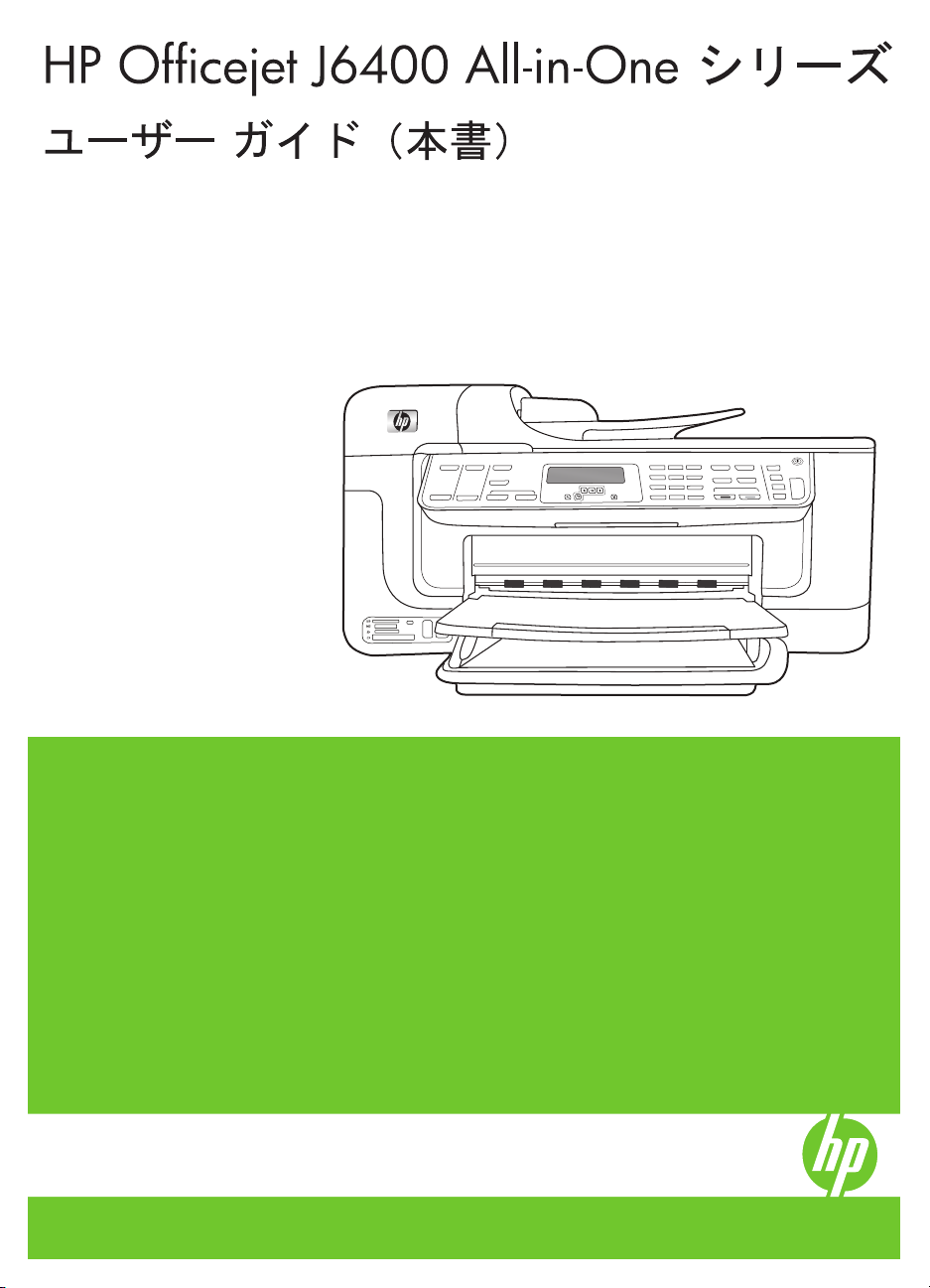
Podręcznik użytkownika
Page 2
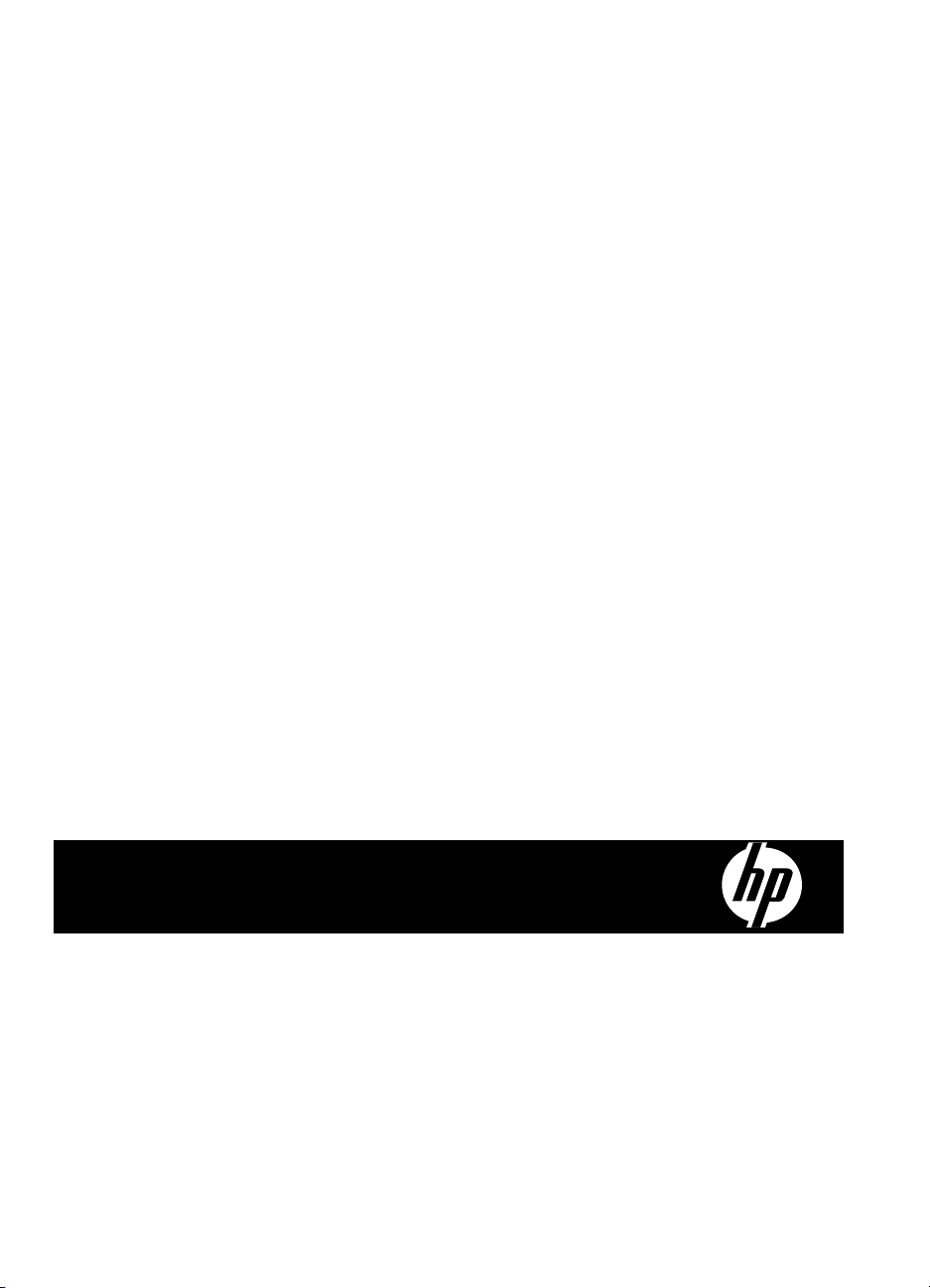
HP Officejet J6400 All-in-One シリー
ズ
ユーザー ガイド(本書)
Page 3
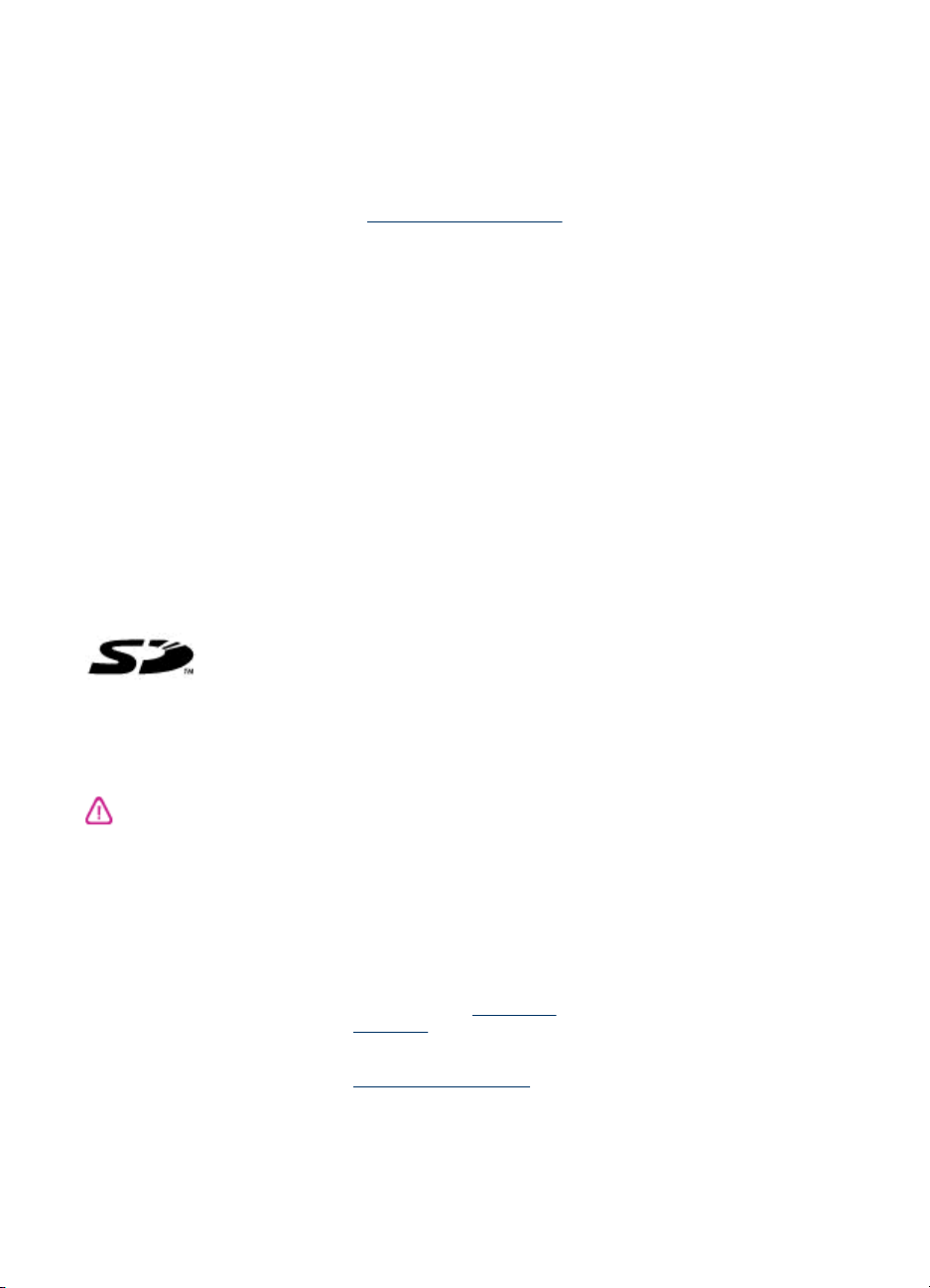
著作権情報
© 2008 Copyright Hewlett-Packard
Development Company, L.P.
Hewlett-Packard 社よりのお
らせ
知
本書に記載した内容は、予告なく変更
されることがあります。
All rights reserved. 著作権法で許され
ている場合を除き、Hewlett-Packard
の書面による事前の許可なく、この文
書を複製、変更、あるいは翻訳
とは禁じられています。
HP 製品および
は、当該製品
明示的保証規定に記載
に限定されます。 本書のいかなる内
容も、当該保証に新たに保証を追加す
るものではありません。 本書の
につきましては万全を期しております
が、本書の技術的あるいは校正上の誤
り、省略に対
すのでご了承ください。
商標
Windows および Windows XP は、
Microsoft Corporation の米国における
登録商標です。 Windows Vista は、米
国やその
Microsoft Corporation の登録商標
は商標
リ カードは本製品によってサポート
されています。 SD ロゴは所有者の商
標です。
サービスに対する保証
およびサービスに付属の
しては責任を負いかねま
について
他の国
/地域
のいずれかです
Secure Digital メモ
における
するこ
されているもの
内容
また
。
安全に関する情報
火災や感電
ため、この製品を使用
に基本的な安全に関する注意を厳守し
てください。
1. デバイスに付属の文書に記載されて
いる全ての説明を読んで、十分に理解
してください。
2. この製品を電源に接続するときは、
必ずアース付きの電源コンセントを使
用してください。 コンセント
されているかどうか
格のある電気技術者にお尋ねくださ
い。
3. 製品に記載
および説明を厳守してください。
4. クリーニングの前にこの製品をコン
セントから取り
5. この製品を
と、または身体が濡れているときに設
置しないでください。
によるけがの危険を避ける
する場合は
不明の場合は
されているすべての警告
外してください
水気の近くに設置するこ
、常
が接地
、資
。
6. 製品は、安定した面にぐらつかない
よう設置してください。
7. ケーブルや
ような場所に設置してください。ま
た、ケーブル
うな場所を選びます。
8. 製品が正常
「
保守とトラブルシューティング」を
参照
9. 内部にはユーザーが
はありません。 修理については、認
定のサービス担当者にお問い合わせく
ださい。
10. デバイス
アダプタ/バッテリのみをご利用くだ
さい。
コードに足をとられない
やコードが損傷しないよ
に動作しない場合は
してください
。
に付属している外部電源
、
修理可能な部品
アクセシビリティ
本製品には、障害のある方でもご利用
いただけるよう数々の機能が備えられ
ています。
視覚
デバイス ソフトウェアは、お使いの
オペレーティング システム
シビリティ オプションと
用いただくことにより、視覚障害をお
にもご利用いただけます
持ちの方
また、スクリーン リーダー、点字
ーダー、ボイス ツー テキスト アプリ
ケーション
ートしています。 色覚障害をお持ち
の方のために、ソフトウェアとデバイ
スの
いるカラー ボタンとタブには、該当
の操作を表した簡単なテキストまたは
アイコン ラベル
移動性
移動が困難なユーザー
イス ソフトウェア機能がキーボード
コマンドを
っています。 ソフトウェアは
StickyKeys、ToggleKeys、
FilterKeys、および MouseKeys など
の Windows アクセシビリティ オプシ
ョンもサポートしています。 本製品
のドア、ボタン、用紙
イドなどは体力と到達範囲
るユーザーでも操作できるようになっ
ています。
サホ
本製品のアクセシビリティ
いて、および製品のアクセシビリティ
に
HP の Web サイト
accessibility をご
Mac OS のアクセシビリティ情報につ
いては、Apple の Web サイト
www.apple.com/accessibility をご覧く
ださい。
などのテクノロジーもサポ
コントロール
が付いています
通じて実行できるようにな
゚ート
対する
HP の取り
覧ください
パネル
のアクセ
機能をご使
で使われて
向けには
トレイ
、用紙
に制限があ
の詳細につ
組みについては
www.hp.com/
。
。
リ
。
、デバ
ガ
、
Page 4
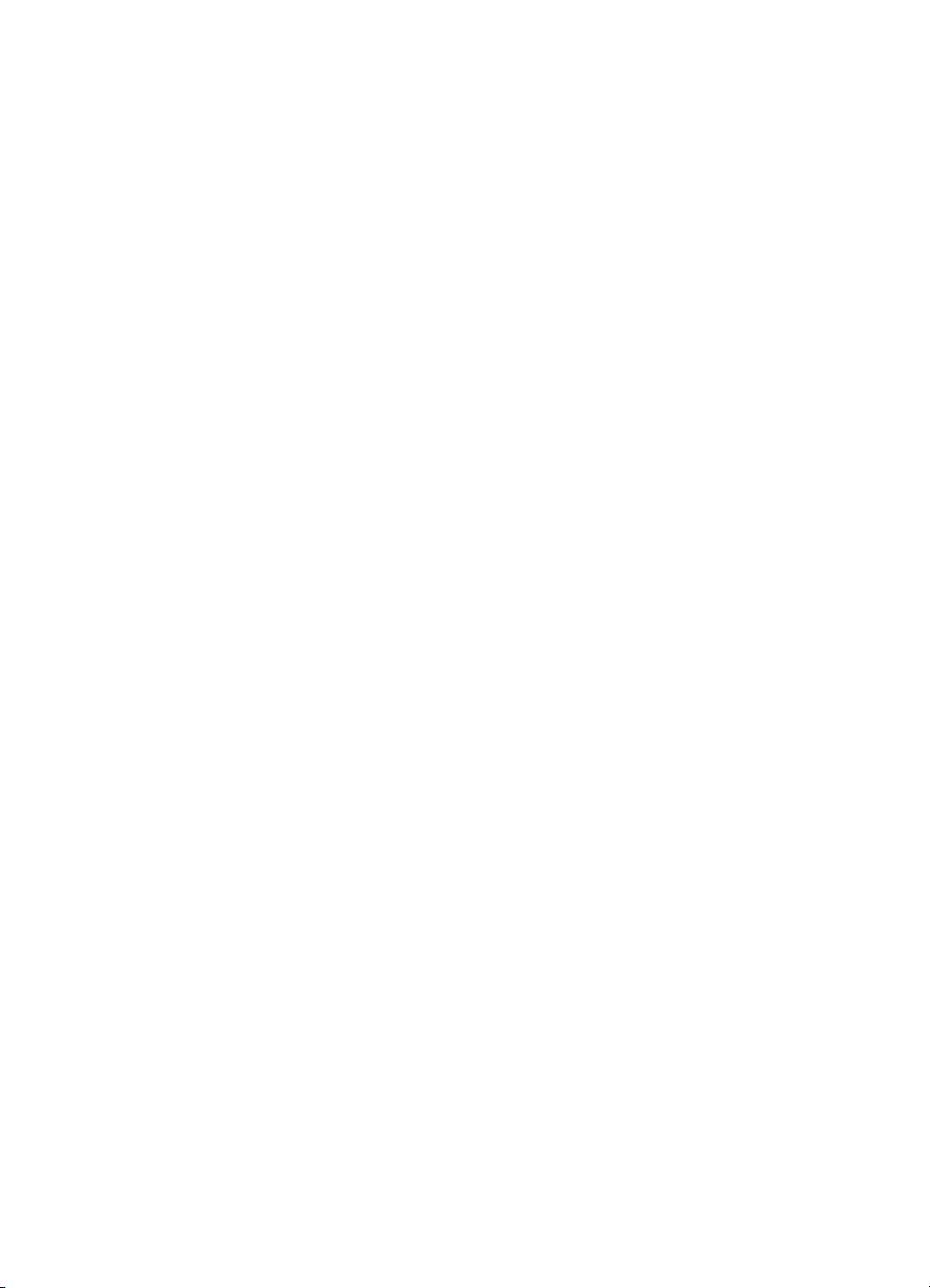
Page 5
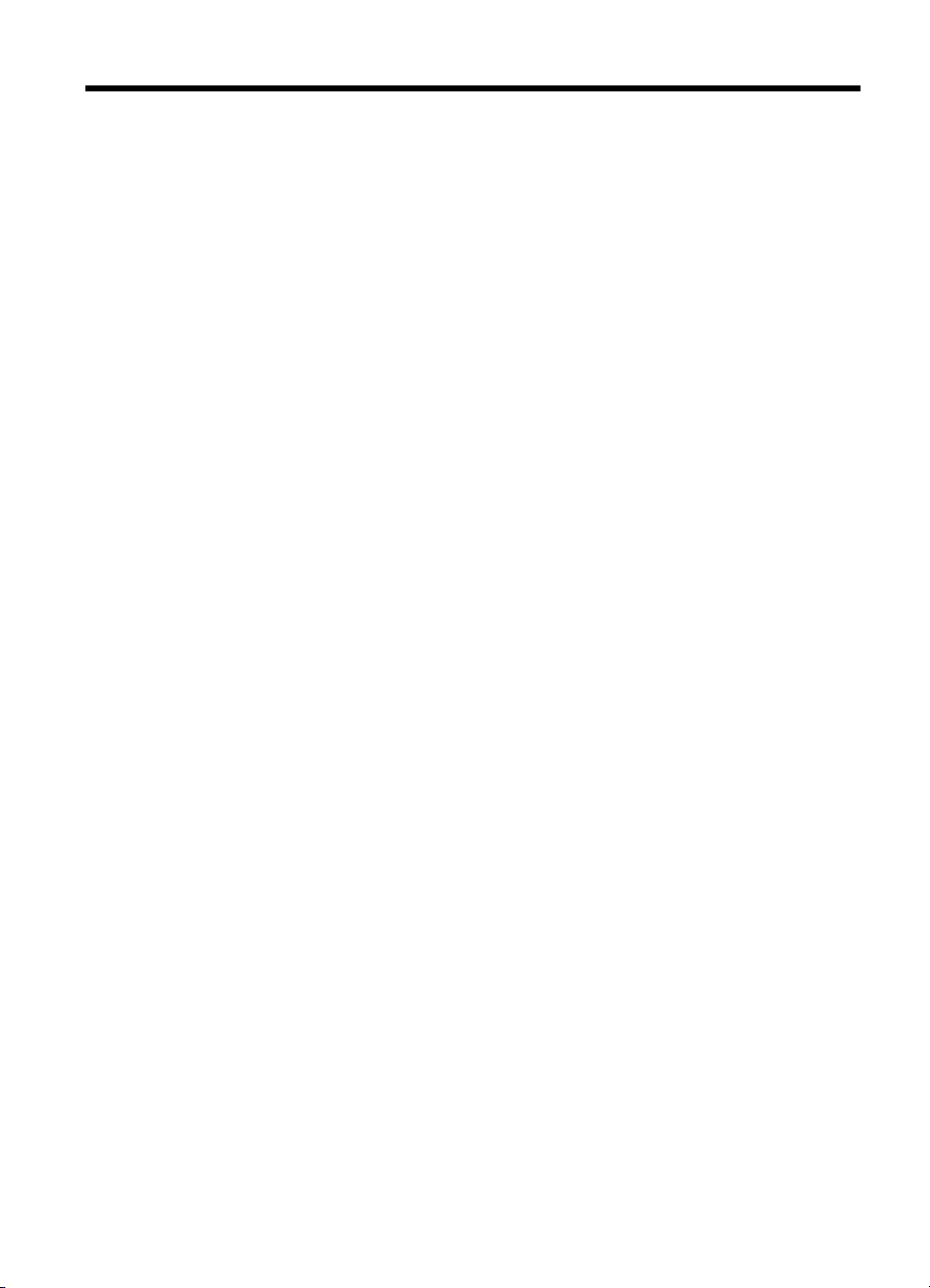
目次
1
はじめに
本製品に関するその他のリソース ...............................................................11
デバイス各部の確認 .....................................................................................13
前面図 ......................................................................................................13
印刷サプライ部 .......................................................................................14
背面図 ......................................................................................................14
デバイスのコントロール パネルのボタンとランプ ................................15
接続情報 ..................................................................................................17
デバイス本体の電源をオフにします。 ........................................................18
2
デバイスの使用
デバイスのコントロール パネルのメニュー
デバイスのコントロール パネルのメッセージ タイプ .................................20
ステータス メッセージ ...........................................................................20
警告メッセージ .......................................................................................20
エラー メッセージ ...................................................................................20
重要なエラー メッセージ ........................................................................21
デバイスの設定の変更 .................................................................................21
HP ソリューション センター
HP フォト イメージング ソフトウェア
原稿のセット ................................................................................................25
スキャナのガラス板への原稿のセット ...................................................25
自動ドキュメント フィーダ (ADF) への原稿のセット ............................26
印刷メディアの選択 .....................................................................................27
印刷メディアの選択と使用のヒント .......................................................28
サポートされたメディアの仕様の理解 ...................................................29
使用可能なサイズの理解 ....................................................................29
使用可能な用紙の種類と重量の理解 ..................................................34
最小余白
メディア
特殊な用紙および
無し印刷
フチ
短縮ダイヤル
の設定
のセット
.......................................................................................35
........................................................................................36
カスタムサイズのメディアの印刷
................................................................................................40
の設定
.....................................................................................42
の使用
(Windows) ..........................................22
の使用
の使用
.....................................19
.............................................22
...................................38
1
Page 6
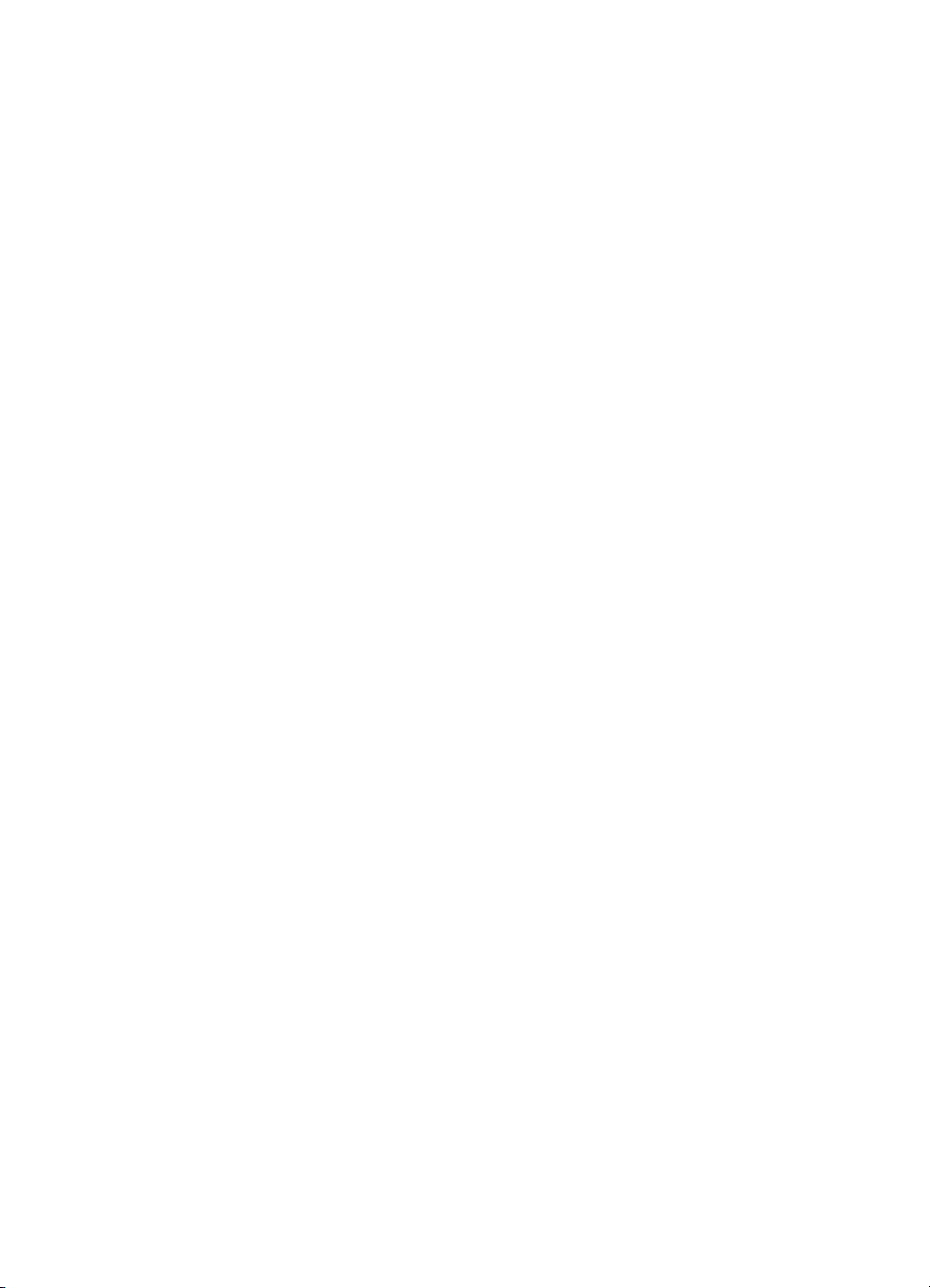
ファクス番号の短縮ダイヤル エントリまたはグループとしての設
定 .............................................................................................................42
短縮ダイヤルの設定 ...........................................................................43
両面印刷
3
印刷
ダイヤル
短縮
短縮
ダイヤル
ダイヤル
短縮
グループ
エントリ
エントリ
ユニットのインストール
を設定する
.....................................................43
一覧の印刷と表示
の一覧を表示する
...............................................................45
...............................................44
..........................................45
プリント設定の変更 .....................................................................................46
現在のジョブについて
アプリケーションから設定を変更する
(Windows) ...............................................................................................47
将来のジョブすべてについてデフォルト
の設定を変更する
(Windows) ...............................................................................................47
を変更する
設定
(Mac OS) .......................................................................47
両面印刷 (2 面印刷) ......................................................................................47
ページの両面に印刷する場合のガイドライン ........................................48
両面印刷を実行する ................................................................................48
印刷ジョブのキャンセル ..............................................................................50
4
コピー
デバイスのコントロール パネルからのコピー
コピー設定
の変更
........................................................................................52
の作成
..................................52
コピー枚数の設定 ........................................................................................52
コピー用紙サイズの設定 ..............................................................................53
コピー用紙の種類の設定 ..............................................................................53
コピー速度と品質の変更 ..............................................................................55
レターまたは A4 用紙に合わせて原稿のサイズを変更 ................................55
リーガル サイズの文書をレター用紙にコピーする .....................................56
コピーの濃淡の調整 .....................................................................................57
コピーの不鮮明な部分を強調 ......................................................................58
コピーの薄い部分を強調 ..............................................................................58
コピー ジョブ
のキャンセル
.........................................................................59
5
スキャン
原稿のスキャン ............................................................................................60
コンピュータ上のプログラムへの原稿のスキャン (直接接続) ...............61
メモリ デバイスへの原稿の送信 .............................................................62
埋め込み
TWAIN 互換
2
Web サーバ経由での Web スキャンの使用 ..................................62
または
WIA 互換プログラム
からのスキャン
............................62
Page 7
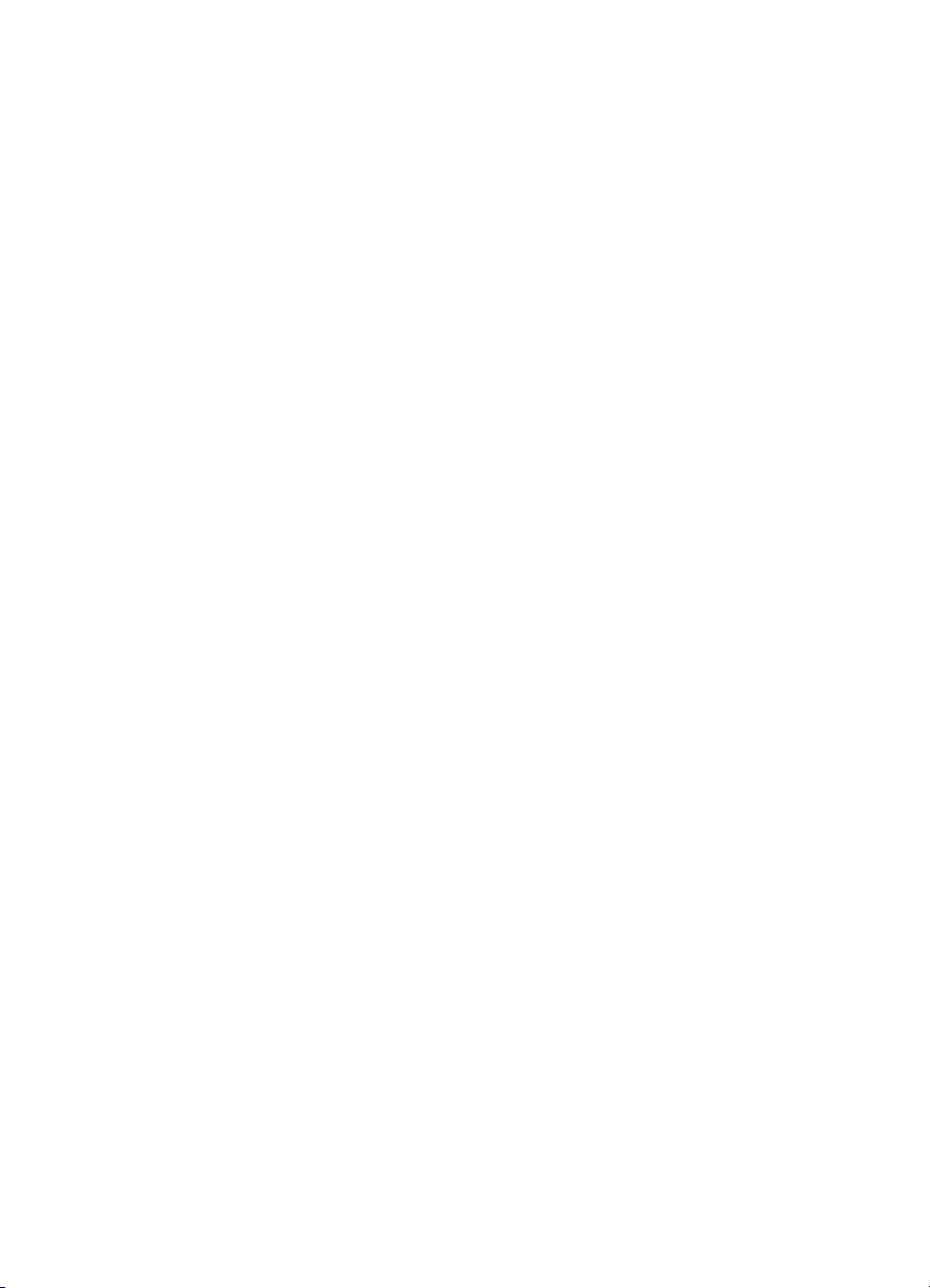
目次
TWAIN 互換プログラム
WIA 互換プログラム
からスキャンする
からスキャンする
..............................................63
...................................................63
スキャンした原稿の編集 ..............................................................................63
スキャンした写真またはグラフィックの編集 ........................................64
光学式文字認識 (OCR) ソフトウェアを使用した、スキャン文書の編
集 .............................................................................................................64
スキャン設定の変更 .....................................................................................65
スキャン ジョブのキャンセル .....................................................................65
6
メモリ デバイス
メモリ カード
の使用
の挿入
....................................................................................66
DPOF フォト プリント ................................................................................67
写真の
デバイスのコントロール パネルからのインデックス シート
コンピュータに写真
7
ファクス
表示
...................................................................................................68
コンピュータを使用
を保存する
した写真の表示
...................................................................69
.......................................................68
の印刷
...........69
ファクスの送信 ............................................................................................71
基本的なファクスの送信 .........................................................................72
電話からの
ダイヤル モニタリング
ファクス
後で送信するための
ファクスを
ファクスをデバイス
送信
ファクスをHP Photosmart Studioソフトウェアから
に送信
ファクスの手動送信
を使用したファクス送信
をメモリから送信する
ファクスのスケジュール設定
複数の受信者に送信する
のコントロール
する
.............................................................................................78
..............................................................73
....................................74
..............................................................75
.................................76
.......................................................77
パネルから複数
の受信者に
複数の受信者
する
(Mac OS) .........................................................................79
カラー原稿または写真付きファクスを送信する .....................................79
ファクス解像度と[薄く/濃く]
設定の変更 ................................................80
ファクス解像度の変更 .......................................................................80
[薄く/濃く] 設定の変更 .......................................................................82
新しいデフォルトの設定 ....................................................................82
エラー補正モードでのファクス送信 .......................................................83
ファクスの受信 ............................................................................................83
ファクスの手動受信 ................................................................................84
バックアップ ファクス受信のセットアップ ...........................................85
受信済みファクス
のメモリからの再印刷
................................................87
3
Page 8
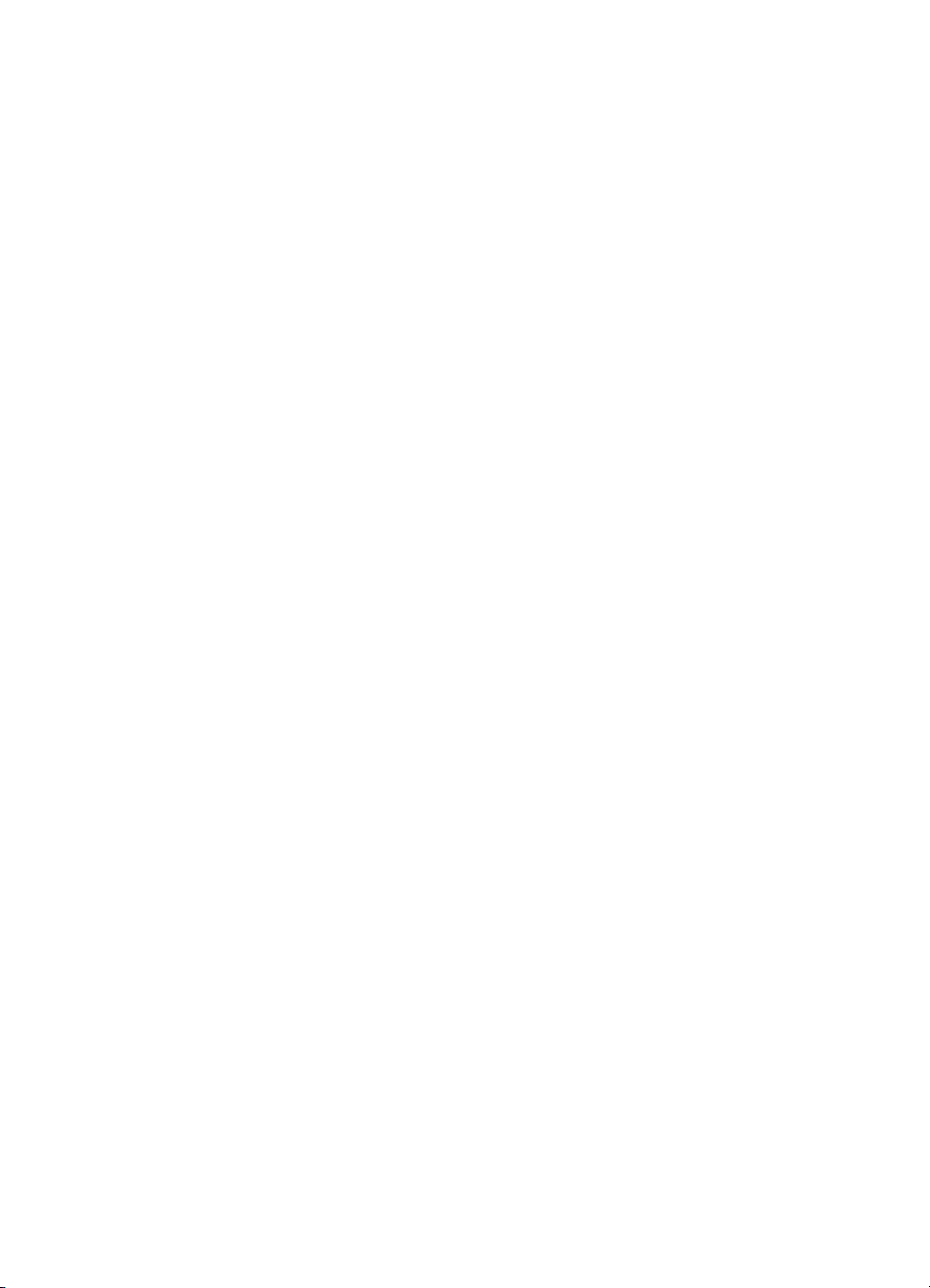
ポーリングしてファクスを受信する .......................................................88
別の番号へのファクスの転送 ..................................................................89
ファクス受信用の用紙サイズの設定 .......................................................90
受信したファクス
迷惑ファクス
ファクス
迷惑
迷惑ファクス
迷惑ファクス
コンピュータへの
を自動縮小に設定
番号の拒否
モード
.........................................................................91
の設定
一覧に番号を追加
一覧から番号を削除
ファクスの受信
.......................................................90
...............................................................92
.........................................................92
......................................................93
(PC ファクス
受信
) ...........................93
PC ファクス受信の有効化 .................................................................94
[PC ファクス受信] の設定を修正する ................................................95
ファクス
設定の変更
ファクス
応答
のヘッダーの設定
モード
応答までの呼び出
.....................................................................................96
(自動応答) の
し回数の設定
着信識別応答呼び出し
ファクスのエラー補正
ダイヤル方式
の設定
................................................................................99
.....................................................................96
設定
.................................................................97
..............................................................97
音のパターンの変更
モードの設定
.......................................................99
............................................98
リダイヤル オプションの設定 ...............................................................100
ファクス速度の設定 ..............................................................................100
インターネット経由のファクス .................................................................101
ファクス設定のテスト ...............................................................................102
レポートの使用 ..........................................................................................103
ファクス確認レポートの印刷 ................................................................103
ファクス エラー レポートの印刷 ..........................................................105
ファクス ログの印刷と表示 ..................................................................105
ファクスのキャンセル ...............................................................................106
8
構成と管理
デバイス
の管理
デバイス
..........................................................................................107
の監視
.....................................................................................108
デバイスの管理 .....................................................................................109
デバイス管理ツールの使用
ツールボックス (Windows) ...................................................................110
ツールボックスを開く .....................................................................110
ツールボックス タブ ........................................................................111
埋め込み Web サーバ ............................................................................112
埋め込み Web サーバを開くには .....................................................112
埋め込み Web サーバのページ ........................................................113
4
........................................................................110
Page 9
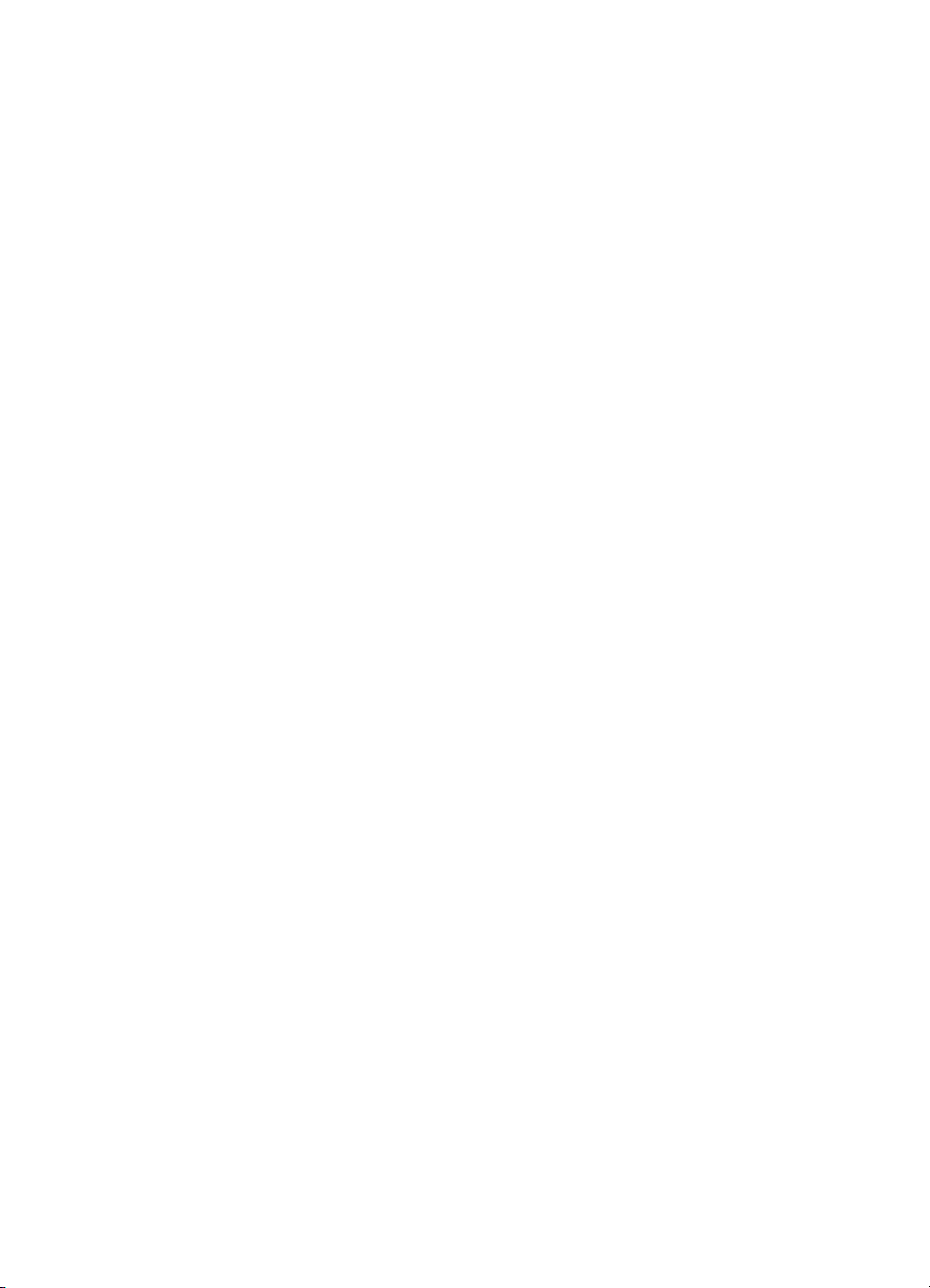
目次
HP プリンタ ユーティリティ (Mac OS) ...............................................113
HP プリンタ ユーティリティ
を開く
................................................114
HP プリンタ ユーティリティのパネル .............................................114
自己診断テスト ページの理解 ...................................................................115
ネットワーク設定ページの理解 .................................................................116
チャネル範囲の定義 ..............................................................................118
ネットワーク オプションの構成 ................................................................119
基本的なネットワーク設定の変更 ........................................................119
ワイヤレス セットアップ ウィザードの使用 ...................................119
ネットワーク設定の表示と印刷 .......................................................119
ワイヤレスをオンまたはオフに設定する .........................................120
詳細なネットワーク設定の変更 ............................................................120
リンク
IP 設定を表示
IP 設定を変更
速度の設定
するには
するには
.............................................................................121
.....................................................................121
.....................................................................122
デバイスのファクス機能のセットアップ ...................................................122
ファクス機能のセットアップ (パラレル方式の電話システム) .............123
自宅またはオフィスに合った正しいファクス セットアップの選
択 ......................................................................................................124
なファクス
適切
ケース A: 単独の
セットアップ
ファクス回線
ケース B: DSL 環境での
ケース C: PBX 電話システム
の選択
...............................................126
の着信なし
(電話
デバイスのセットアップ
または
ISDN 回線の
) ..........................129
.........................129
環境でのデバ
イスのセットアップ .........................................................................131
ケース D:
同じ回線でファクスと着信識別
サービスを一緒に利
用 ......................................................................................................132
ケース E: 電話とファクスを
一緒に利用する
.................................133
ケース F: 電話とファクスとボイスメール サービスを一緒に利
用する ...............................................................................................135
ケース G: 同じ回線でファクスとコンピュータ モデムを一緒に
利用する (電話の着信なし) ..............................................................136
ケース H: 電話とファクスとコンピュータ モデムを一緒に利用
する ..................................................................................................139
ケース I: 電話とファクスと留守番電話を一緒に利用する .............145
ケース J: 電話とファクスとコンピュータ モデムと留守番電話
を一緒に利用する .............................................................................146
ケース K: 電話とファクス
ムと
ボイス
メール
を一緒に利用する
とコンピュータ
...............................................152
ダイヤルアップ モデ
5
Page 10
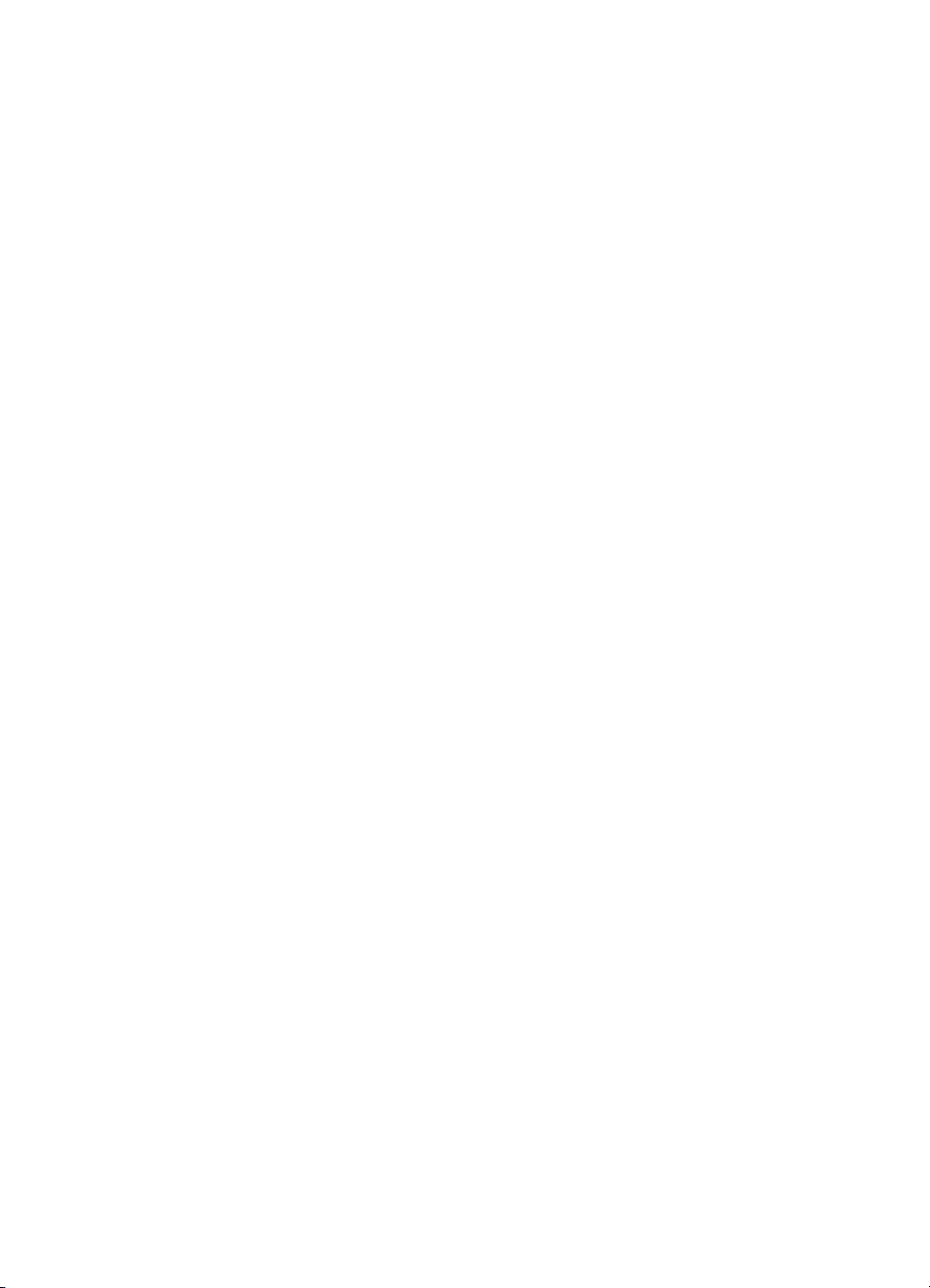
シリアル方式のファクスのセットアップ ..............................................155
デバイスの構成 (Windows) ........................................................................156
直接接続 ................................................................................................156
デバイス接続前
ソフトウェア
ローカル共有
ネットワーク
ネットワーク
プリンタソフトウェア
にソフトウェアをインストールする
のインストール前にデバイスを接続する
ネットワークでデバイスを共有する
接続
..................................................................................159
にデバイスをインストールするには
をクライアント
コンピュータ
(推奨) ............157
...................157
..........................158
..........................160
にインスト
ールするには ....................................................................................161
[プリンタの追加] を使用してプリンタ ドライバをインストールす
るには ...............................................................................................162
デバイス
の構成
(Mac OS) ..........................................................................162
ネットワークまたは直接接続用の
ローカル共有ネットワーク
でデバイスを共有する
ソフトウェアのインストール
...............................163
..........163
デバイスのワイヤレス通信のセットアップ ...............................................165
802.11 ワイヤレス ネットワーク設定の理解 ........................................167
デバイスのコントロール パネルとワイヤレス セットアップ ウィザ
ードを使用してワイヤレス通信をセットアップするには ....................168
インストール プログラムを使用してワイヤレス通信をセットアップ
するには (Windows) ..............................................................................169
ワイヤレス ネットワークでデバイスをセットアップするには (Mac
OS) ........................................................................................................170
ワイヤレス通信をオフにするには ........................................................171
ワイヤレス ネットワークでのノイズの減少ガイドライン ...................171
ワイヤレス ネットワークのセキュリティ保証ガイドライン ................172
ハードウェア アドレスを WAP に追加
その他
ソフトウェア
のガイドライン
.....................................................................172
のアンインストールと再インストール
するには
.................................173
..............................172
9
保守とトラブルシューティング
プリント
カートリッジのメンテナンス .....................................................177
サポートされているプリント カートリッジ .........................................177
プリント カートリッジの取り扱い .......................................................178
プリント カートリッジの交換 ...............................................................179
プリント カートリッジの調整 ...............................................................183
プリント カートリッジのクリーニング ................................................184
プリント カートリッジの接点のクリーニング .....................................186
インク ノズル周辺
6
のクリーニング
.......................................................188
Page 11
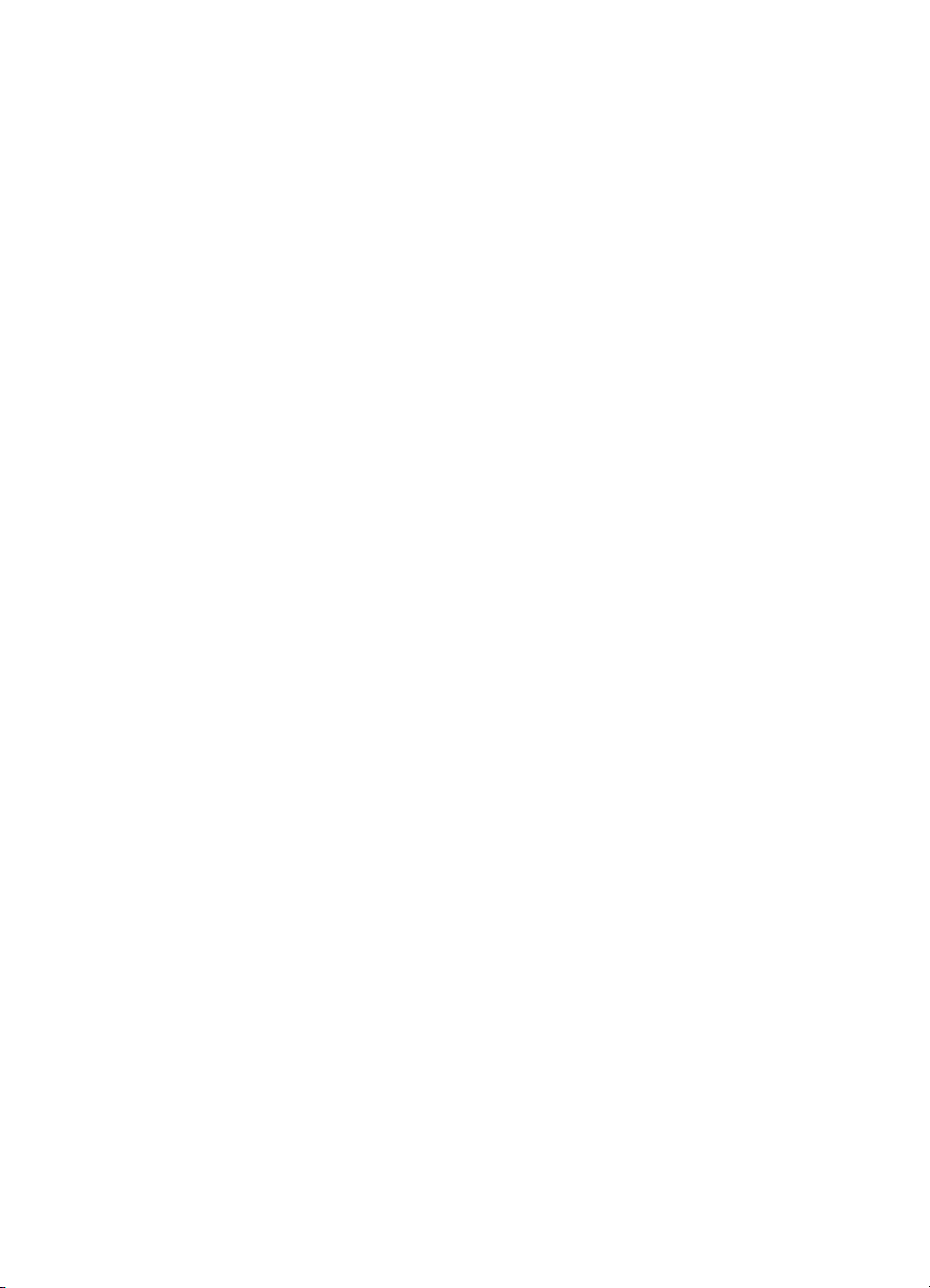
目次
印刷サプライ品の保管 ..........................................................................190
デバイスのクリーニング ............................................................................192
スキャナ ガラスのクリーニング ...........................................................192
外側の
自動
一般的な
印刷上
デバイス
コントロール パネルのディスプレイ
クリーニング
ドキュメント
..............................................................................193
フィーダ
トラブルシューティング
の問題の解決
...................................................................................198
の電源が突然切れる
のクリーニング
ヒント
.........................................194
とリソース
................................197
................................................................198
にエラー
メッセージ
が表示され
る ...........................................................................................................199
デバイスが
印刷するのに長時間
応答しない
かかる
(何も印刷されない) ..........................................199
...................................................................200
空白ページまたはページの一部だけが印刷される ...............................200
ページの一部が印刷されない、または正しくない ...............................201
テキストまたはグラフィックスの配置が適切でない ............................201
ページの半分が印刷された後、用紙が排出される ...............................202
印刷品質の不良と予期しないプリント結果 ...............................................202
印刷品質の低下に関する一般的な問題 .................................................203
無意味な文字が印刷される ...................................................................204
インクがにじむ .....................................................................................205
テキストまたはグラフィックスに印字ムラが出る ...............................206
印字が薄
カラーが
間違った
印刷結果
色が正しい
テキストまたはグラフィックス
給紙の問題
コピーの問題
コピーが排出
いか色が鮮やかでない
白黒で印刷される
色で印刷される
のカラーがにじむ
...................................................................207
.......................................................................207
...................................................................208
位置に印刷されない
の解決
......................................................................................209
の解決
...................................................................................211
されない
..........................................................................211
............................................................206
............................................................208
の線やドットが欠落している
.............209
何もコピーされない ..............................................................................212
原稿の一部がコピーされない、または薄い ..........................................212
サイズが小さくなる ..............................................................................213
コピーの品質が悪い ..............................................................................213
正しくコピーされない ..........................................................................213
ページの半分が印刷された後、用紙が排出される ...............................215
エラー メッセージが表示される ...........................................................215
スキャンの問題の解決 ...............................................................................215
7
Page 12
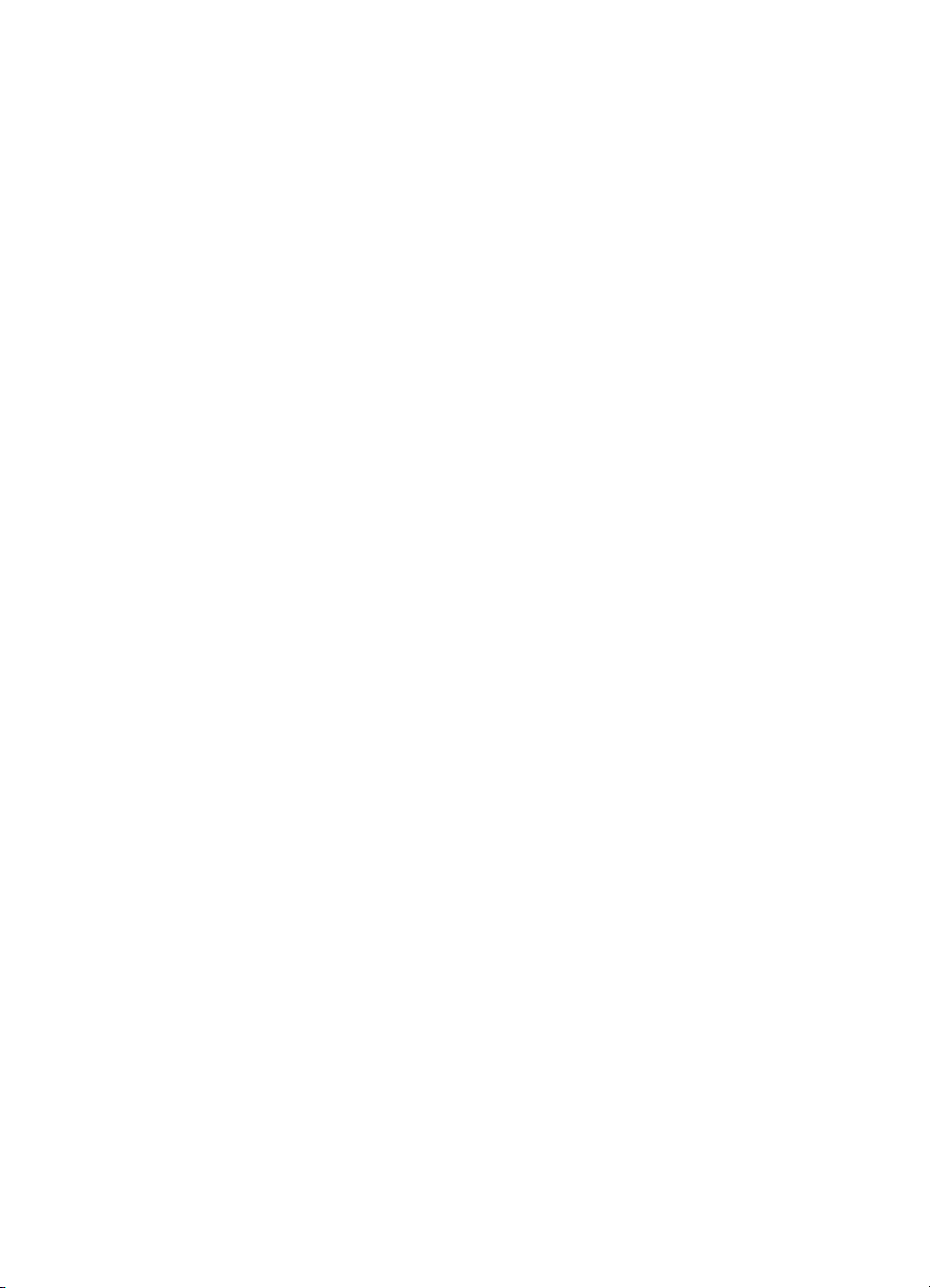
スキャナが動作しない ..........................................................................216
スキャンに時間がかかりすぎる ............................................................216
文書の一部またはテキストがスキャンされない ...................................217
テキスト
エラー メッセージ
スキャンした
正しく
ファクス
ファクス テストに失敗
ネットワークの
ワイヤレス通信に関連
写真 (メモリ カード) の問題
を編集できない
が表示される
画像の品質が良くない
スキャンされない
の問題の解決
...............................................................................221
問題の解決
する問題の解決
.......................................................................218
...........................................................219
.....................................................219
.......................................................................221
した
..................................................................222
........................................................................240
......................................................242
の解決
............................................................244
メモリ カードを読み取ることができない .............................................244
メモリ カードに保存されている写真を読み取ることができない .........245
ページの半分が印刷された後、用紙が排出される ...............................245
インストールの問題のトラブルシューティング ........................................246
ハードウェアのインストールに関する提案 ..........................................246
ソフトウェアのインストールに関する提案 ..........................................247
メディア詰まりの除去 ...............................................................................248
紙詰まりの除去 .....................................................................................249
紙詰まりの防止 .....................................................................................250
A
HP サプライ品とアクセサリ
印刷サプライ
品のオンライン注文
.............................................................252
サプライ品 .................................................................................................252
サポートされている
プリント
カートリッジ .........................................252
HP メディア ..........................................................................................253
B
サポートおよび保証
電子サポートの取得 ...................................................................................254
保証 ............................................................................................................254
HP テレフォン サポート
の取得
.................................................................255
電話をかける前の用意 ..........................................................................255
サポート プロセス .................................................................................256
HP
社の電話
によるサポート
.................................................................256
電話サポート期間 .............................................................................256
電話サポート番号 .............................................................................256
電話をかける ....................................................................................257
電話無料サポート期間後 ..................................................................257
8
Page 13
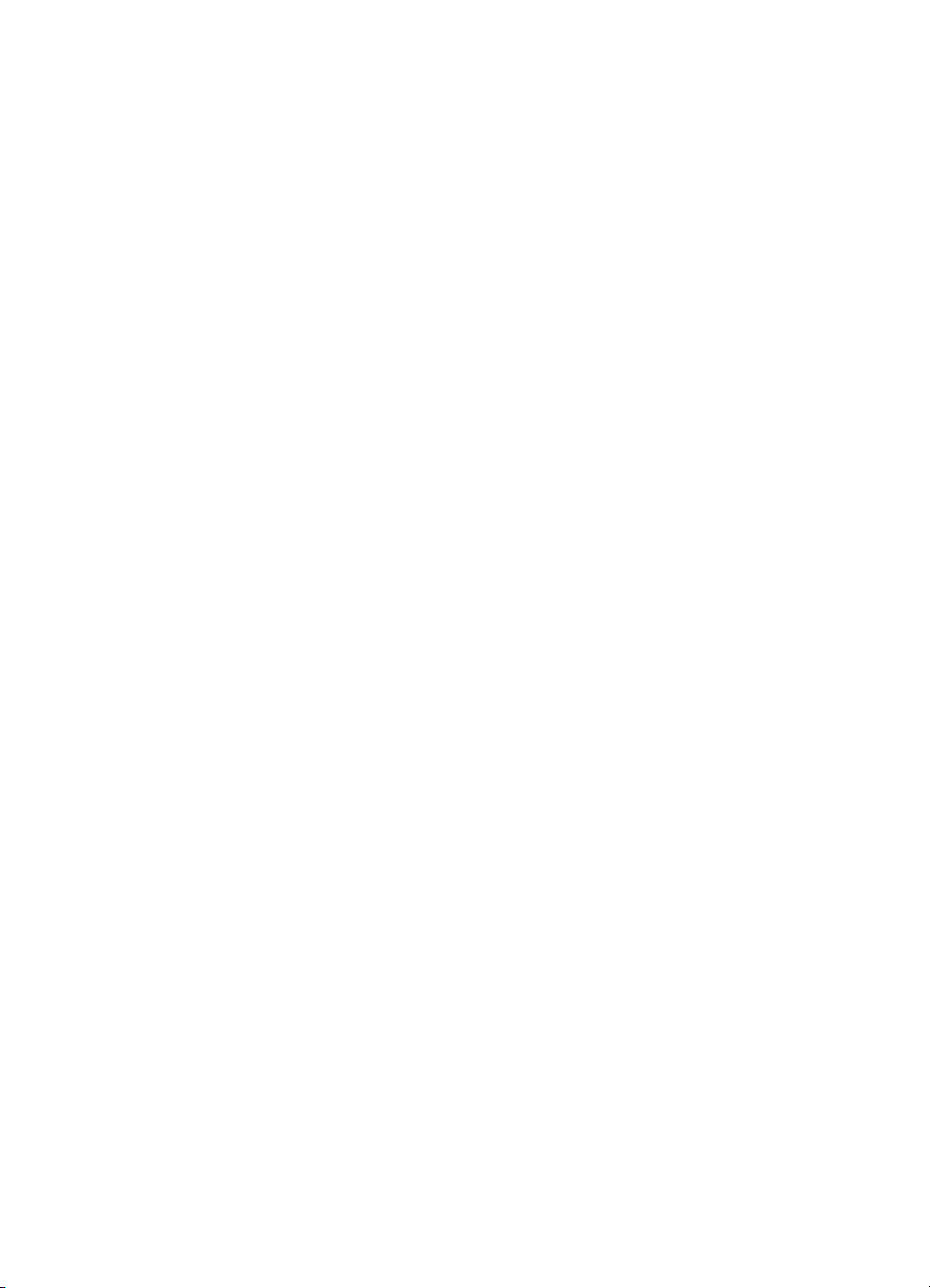
目次
製品をお
製品の
追加保証オプション ..............................................................................257
HP Quick Exchange Service (Japan) ....................................................258
HP Korea customer support ..................................................................258
送りいただくための準備
デバイス
のコントロール
発送前にプリント カートリッジ
両面印刷ユニット
排紙トレイ
梱包
を取り外す
.................................................................................................263
を取り外す
..........................................................................263
.............................................................259
パネル カバー
を取り外す
の取り外し
.............................259
.........................................261
................................................................263
C
デバイス
の仕様
物理的仕様 .................................................................................................265
製品機能と容量 ..........................................................................................265
プロセッサ
システム
ネットワーク プロトコル
め込み
埋
の仕様
印刷
コピー
ファクス
スキャン
とメモリの仕様
要件
..............................................................................................267
Web サーバ
........................................................................266
の仕様
の仕様
................................................................268
......................................................................269
.................................................................................................269
の仕様
..............................................................................................269
の仕様
の仕様
..........................................................................................270
..........................................................................................271
環境仕様 .....................................................................................................271
電気仕様 .....................................................................................................271
発生音量仕様 (エコノ モードでの印刷、ISO 7779 によるノイズ レベ
ル) ..............................................................................................................271
メモリ カードの仕様 ..................................................................................272
D
法規について
FCC statement ...........................................................................................274
Notice to users in Korea .............................................................................274
VCCI (Class B) compliance statement for users in Japan .........................275
Notice to users in Japan about the power cord ..........................................275
Toxic and hazardous substance table ........................................................275
LED indicator statement .............................................................................275
Noise emission statement for Germany .....................................................276
Notice to users of the U.S. telephone network: FCC requirements ............277
Notice to users of the Canadian telephone network ...................................278
Notice to users in the European Economic Area ........................................279
Notice to users of the German telephone network .....................................279
Australia wired fax statement .....................................................................279
9
Page 14
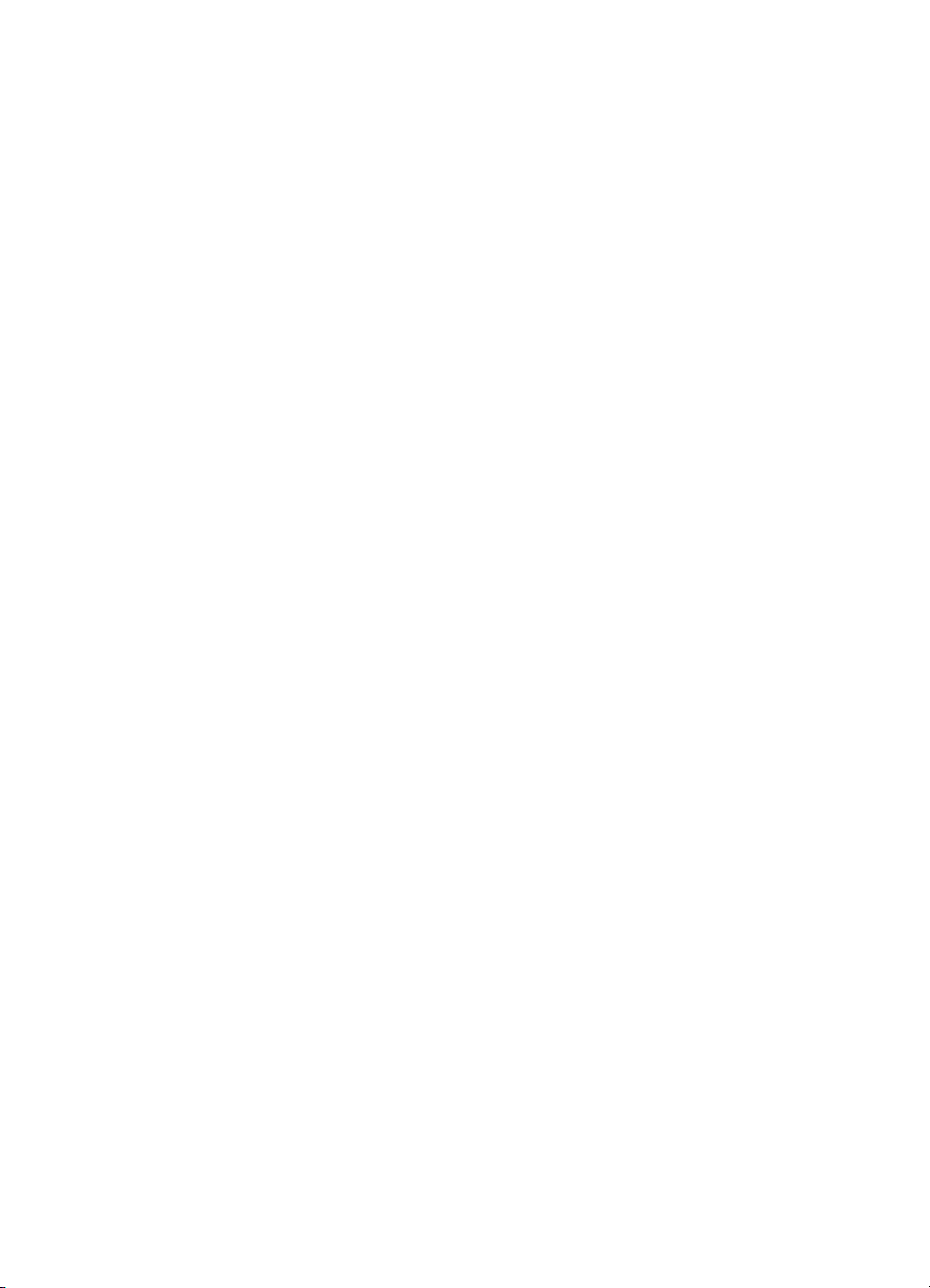
ワイヤレス製品の法規規定 ........................................................................280
Exposure to radio frequency radiation ...................................................280
Notice to users in Brazil .........................................................................280
Notice to users in Canada .....................................................................281
Notice to users in Taiwan ......................................................................281
European Union regulatory notice .........................................................282
モデル番号
規制
..........................................................................................282
適合宣言書 .................................................................................................283
環境保全
のためのプロダクト
の使用
用紙
............................................................................................284
スチュワード プログラム ...........................284
プラスチック .........................................................................................284
化学物質安全性
データシート
................................................................284
リサイクルプログラム ..........................................................................284
HP インクジェット サプライ品リサイクル プログラム .......................285
EU の一般家庭ユーザーによる廃棄機器の処理 ....................................286
Energy Star® 表示 ................................................................................287
索引..................................................................................................................288
10
Page 15
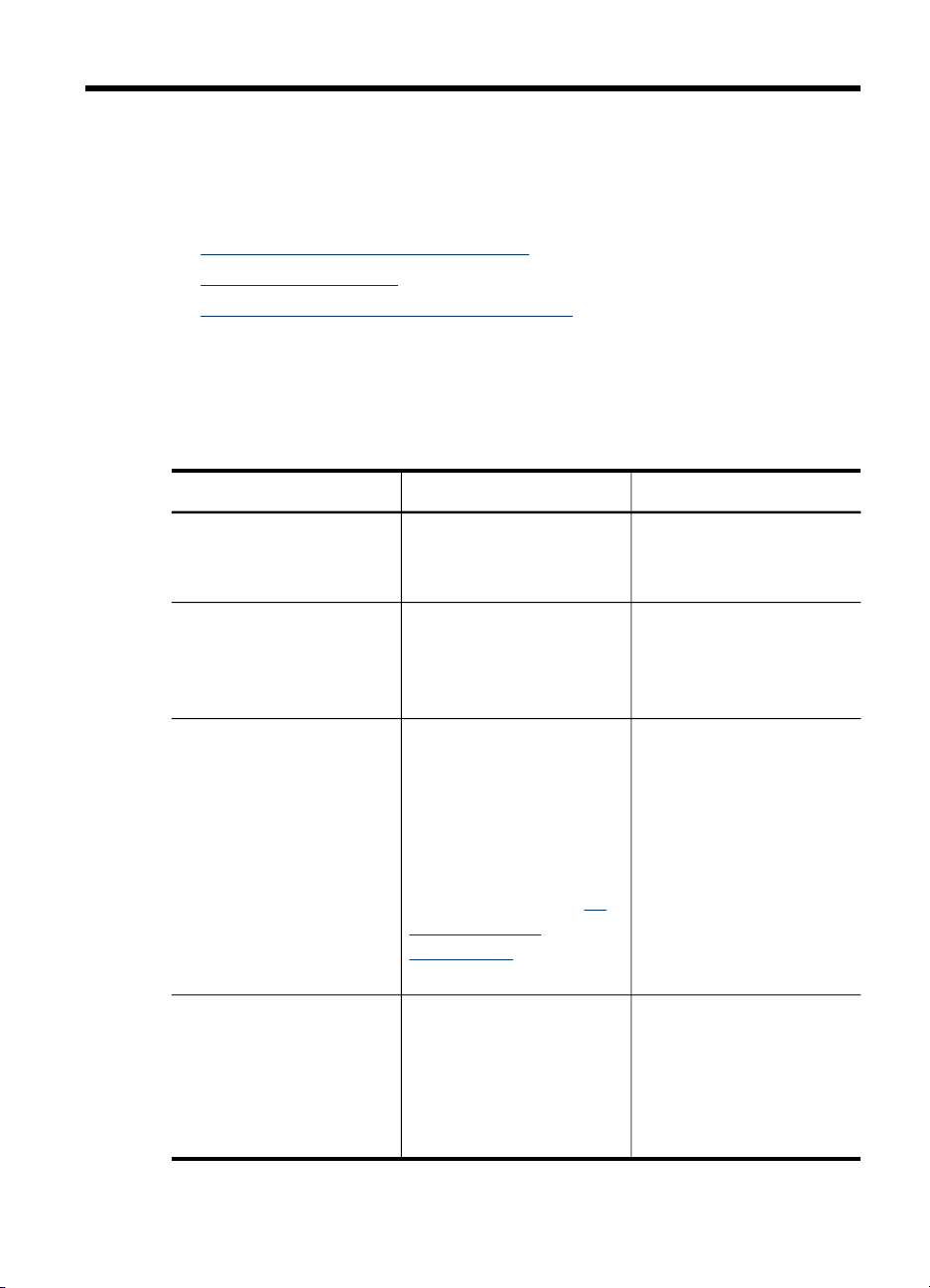
1
はじめに
このガイドでは、本製品の使用方法と問題の解決方法について詳しく
します
説明
•
本製品に関するその他のリソース
•
デバイス
•
デバイス本体の電源をオフにします。
。
各部の確認
本製品に関するその他のリソース
このガイドに含まれていない製品情報や詳しいトラブルシューティン
グ リソースは、次のリソースに記載されています。
入手先
セットアップ ポスタ
ー
Readme ファイル
リリース ノート
ツールボックス
(Microsoft
Windows®)
HP プリンタ ユーテ
ィリティ(Mac OS)
®
と
説明 場所
図によりセットアッ
プ情報を表すポスタ
ーです。
最新情報と
シューティング ヒン
トが記載されていま
す。
プリント カートリッ
ジの状態についての
情報と、メンテナン
ス サービス
セスが提供されま
す。
詳細については、
ールボックス
(Windows) を参照
てください。
プリント設定の構
成、機器の調整、プ
リントカートリッジ
のクリーニング、設
定ページ
プライ
トラブル
へのアク
の印刷
品のオンライ
、サ
この文書の印刷版
は、本製品に同梱さ
れています。
スタータ CD に
されています。
通常、ツールボック
スは、利用可能
ンストール オプショ
ンの 1 つとして
イス ソフトウェア
共にインストールさ
れます。
ツ
し
通常、HP プリンタ
ユーティリティは、
デバイス ソフトウェ
アと共にインストー
ルされます。
搭載
なイ
デバ
と
はじめに
11
Page 16
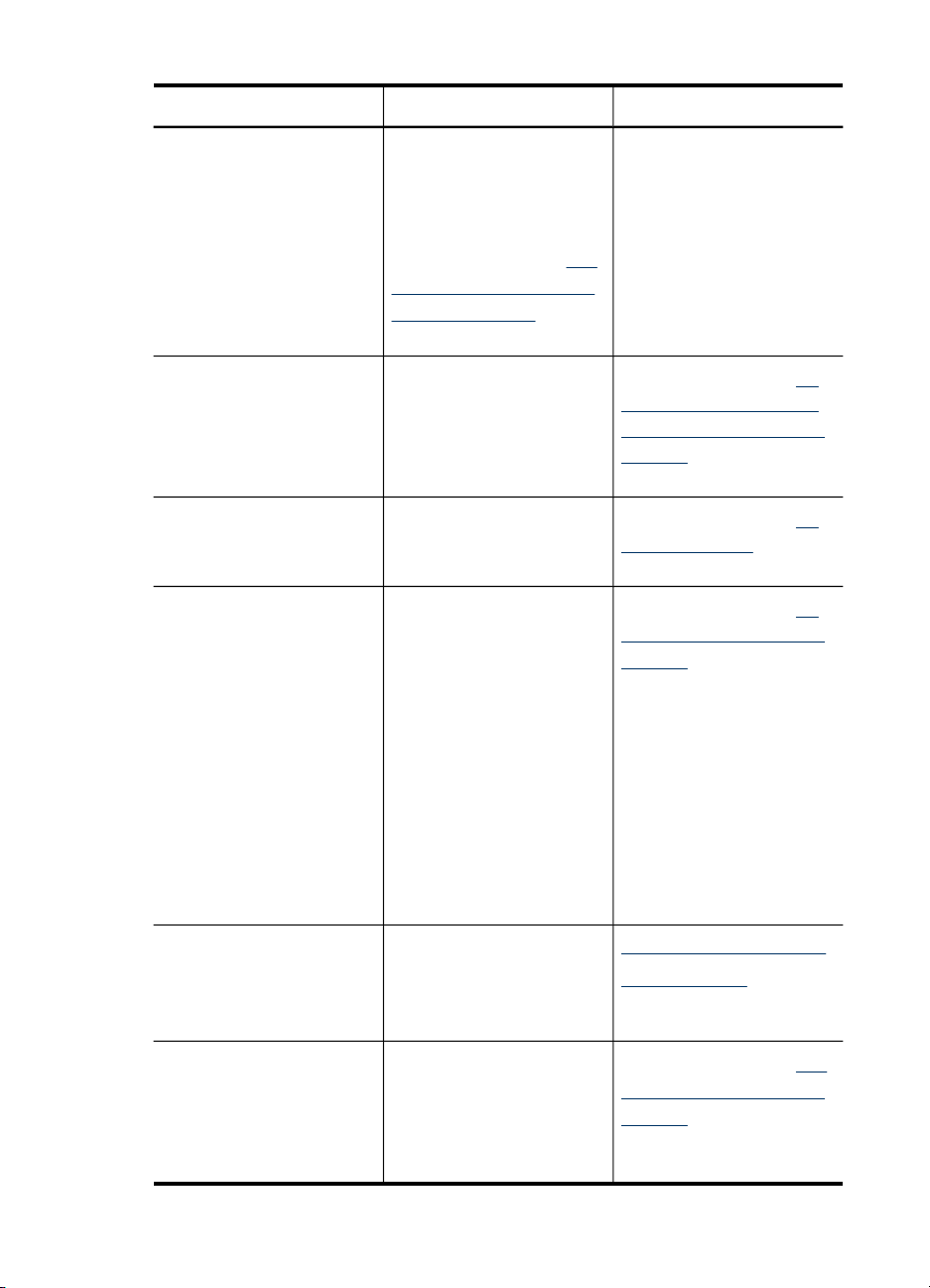
第 1 章
(続き)
入手先 説明 場所
ン注文、Web サイト
でのサポート情報検
索のためのツールが
含まれています。
詳細については、
HP
プリンタ ユーティリ
ティ (Mac OS)を参照
してください。
デバイスのコントロ
ール パネル
操作についてのステ
ータス情報、エラー
情報、および
報が表示
警告情
されます
ログとレポート 生じたイベント
いての情報
が提供さ
れます。
自己診断テスト ペー
ジ
•
に関する情
製品
報:
◦
製品名
◦
モデル番号
◦
シリアル
◦
ファームウェ
ア バージョン
番号
•
トレイとアクセサ
リから印刷された
ページ数
•
インクの量
HP Web サイト
最新のプリンタ ソフ
トウェア、製品
びサポート
情報が提
供されます。
。
につ
番号
およ
詳細については、デ
バイスのコントロー
ル パネルのボタンと
ランプを参照
してく
ださい。
詳細については、デ
バイス
の監視
を参照
してください。
については
詳細
、自
己診断テスト ページ
の理解を参照
してく
ださい。
www.hp.com/support
www.hp.com
12
HP 電話
はじめに
サポート
HP の連絡先情報
が一
覧表示されます。 保
証期間中は、この
ポート
は無料で提供
サ
されます。
詳細については、HP
テレフォン サポート
の
取得
を参照
してく
ださい。
Page 17
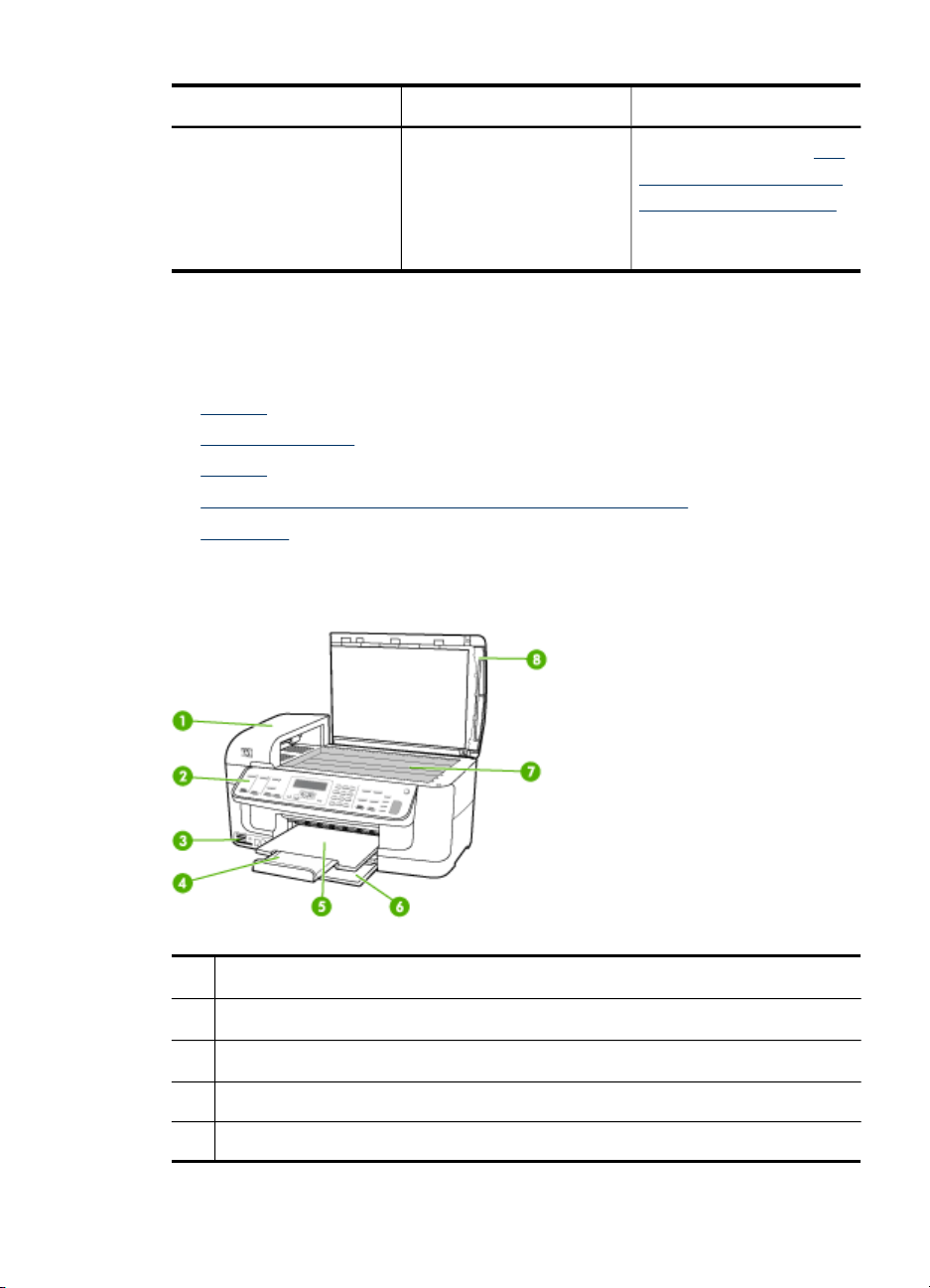
(続き)
入手先 説明 場所
HP フォト イメージ
ング ソフトウェア
ヘルプ
デバイス
このセクションでは、次のトピックについて説明します。
•
•
•
•
•
前面図
ソフトウェアの使用
方法についての情報
の
が提供されます。
詳細については、HP
フォト イメージング
ソフトウェアの使用
を参照してくださ
い。
各部の確認
前面図
印刷サプライ部
背面図
デバイスのコントロール パネルのボタンとランプ
接続情報
1
自動ドキュメント フィーダ (ADF)
2
デバイスのコントロール パネル
3
メモリ カード スロット
4
排紙トレイ
5
排紙
トレイ
の拡張部
デバイス各部の確認
13
Page 18
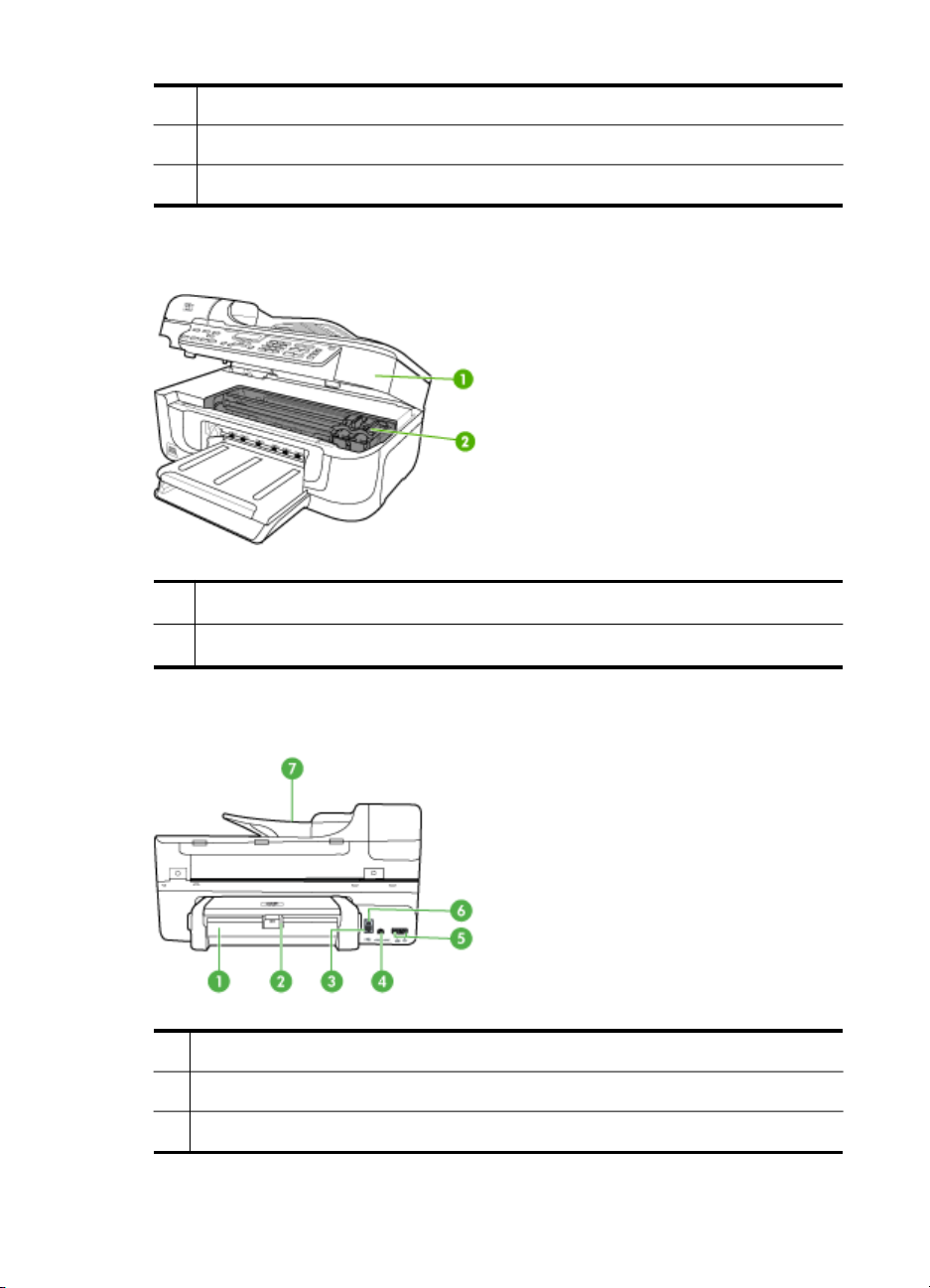
第 1 章
(続き)
6
給紙トレイ
サプライ部
印刷
背面図
7
スキャナの
8
スキャナ
1
プリンタ キャリッジのアクセス ドア
2
プリント カートリッジ
ガラス面
のカバー
14
1
2
3
はじめに
両面印刷
ユニット
両面印刷ユニットのラッチ
Ethernet ポート
Page 19
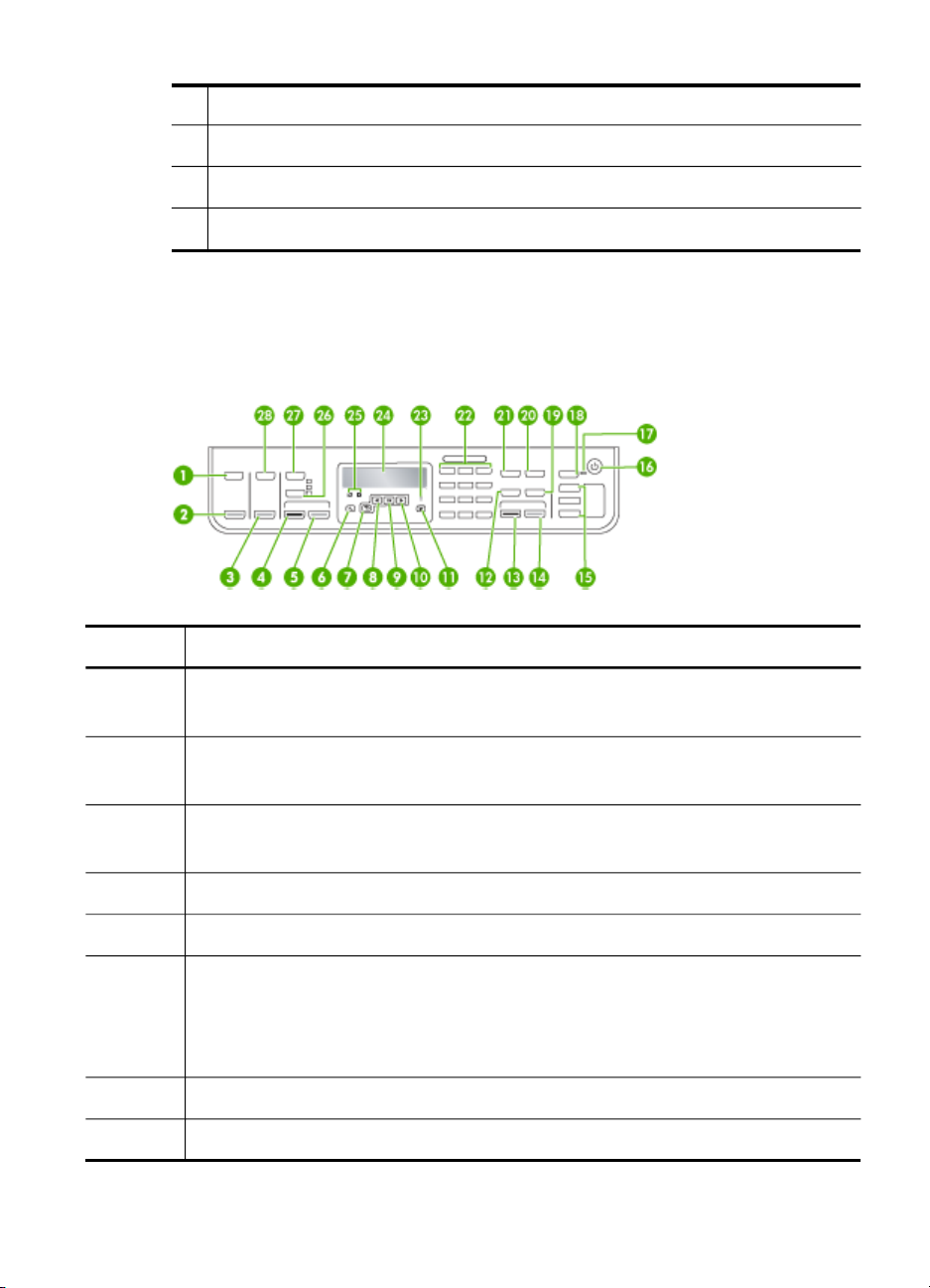
(続き)
4
電源入力
5
1-Line (ファクス)、2-EXT (電話)
6
後部 USB (Universal Serial Bus) ポート
7
ドキュメント フィーダ トレイ
デバイスのコントロール パネルのボタン
次の図と表を使って、デバイスのコントロール パネルの機能について
説明します。
ラヘ
1
2
3
゙ル
および説明
名称
スキャンの送信先: スキャンの送信先メニューで、スキャンの送
を選択します
信先
スキャン スタート: スキャン
で選択した送信先に
フォト プリント: フォト
真を印刷
するときに使用します
。
を開始し
画像を送信します
機能を選択します
。
とランプ
、スキャンの送信先
。
。 メモリ カード
ボタン
から写
4
5
6
7
8
コピー スタート - モノクロ: モノクロ コピーを開始します。
コピー スタート - カラー: カラー コピーを開始
セットアップ: レポート
の作成
、その他の
更、および [ヘルプ] メニューへのアクセスを
プ メニューを
関するヘルプがコンピュータ
戻る: 1 つ上のメニュー
左矢印: ディスプレイ
表示します
の値を小さくします
。 ヘルプ メニューで選択した
画面に表示されます
を表示します
。(一部の
します
。
メンテナンス設定の変
行うためのセットアッ
トピックに
。
モデルを除く
。
デバイス各部の確認
)
15
Page 20
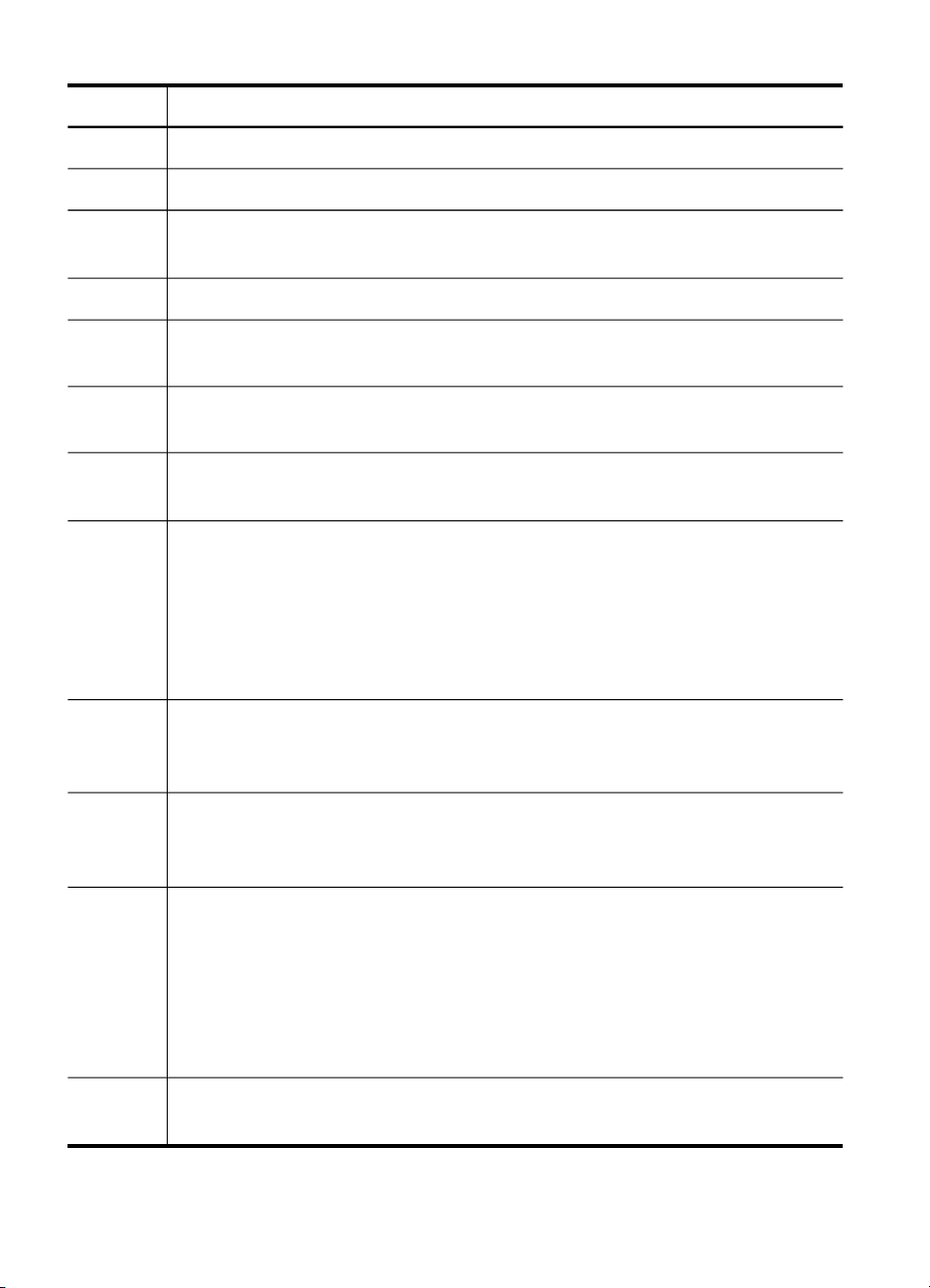
第 1 章
(続き)
ラヘ
9
10
11
12
13
14
15
16
゙ル
名称および
OK(O): ディスプレイのメニュー
右矢印: ディスプレイに表示されている
キャンセル: ジョブ
説明
を停止したり
または設定を選択します
値を大きくします
、メニュー
や設定を終了したり
。
。
します。
短縮ダイヤル: 短縮ダイヤルを
ファクス スタート - モノクロ: モノクロ ファクスの送信
選択します
。
を開始し
ます。
ファクス スタート - カラー: カラー ファクスの送信を開始しま
す。
ワンタッチ短縮
をダイヤル
します
ダイヤル
。
ボタン:先頭の 5 つの短縮ダイヤル
番号
電源: 本体電源のオン/オフを切り替えます。 本体の電源がオンの
ときは、電源ボタンが点灯します。 ジョブの実行中はランプが点
滅します。
本体の電源をオフにしていても、必要最小限の電力が供給されてい
ます。 電力の供給を完全に遮断するには、本体の電源をオフにし
た後に電源
ケーブルを抜いてください
。
16
17
18
19
20
自動応答
ランプ
:このランプ
が点灯している場合
、デバイス
的に着信に応答します。 このボタンがオフのときは、ファクスの
着信に応答しません。
自動応答: このボタン
に応答します
着信
が点灯している場合
。 このボタン
、デバイス
がオフのときは
、ファクス
に応答しません。
このボタンの名前と機能は、本製品が販売された国/地域によって
異なります。
解像度: 送信するファクスの解像度
迷惑ファクス
惑ファクスを
を拒否
: 迷惑ファクスを拒否
管理します
。 この機能を使用
を調整します
の設定メニューで
するためには
。
ID サービスを利用する必要があります。
リダイヤル/一時停止: 最後にダイヤル
す。または、ファクス
はじめに
番号に
3 秒間のポーズを
した番号をリダイヤルしま
挿入します
は自動
は自動的に
の着信
、迷
、発信者
。
Page 21
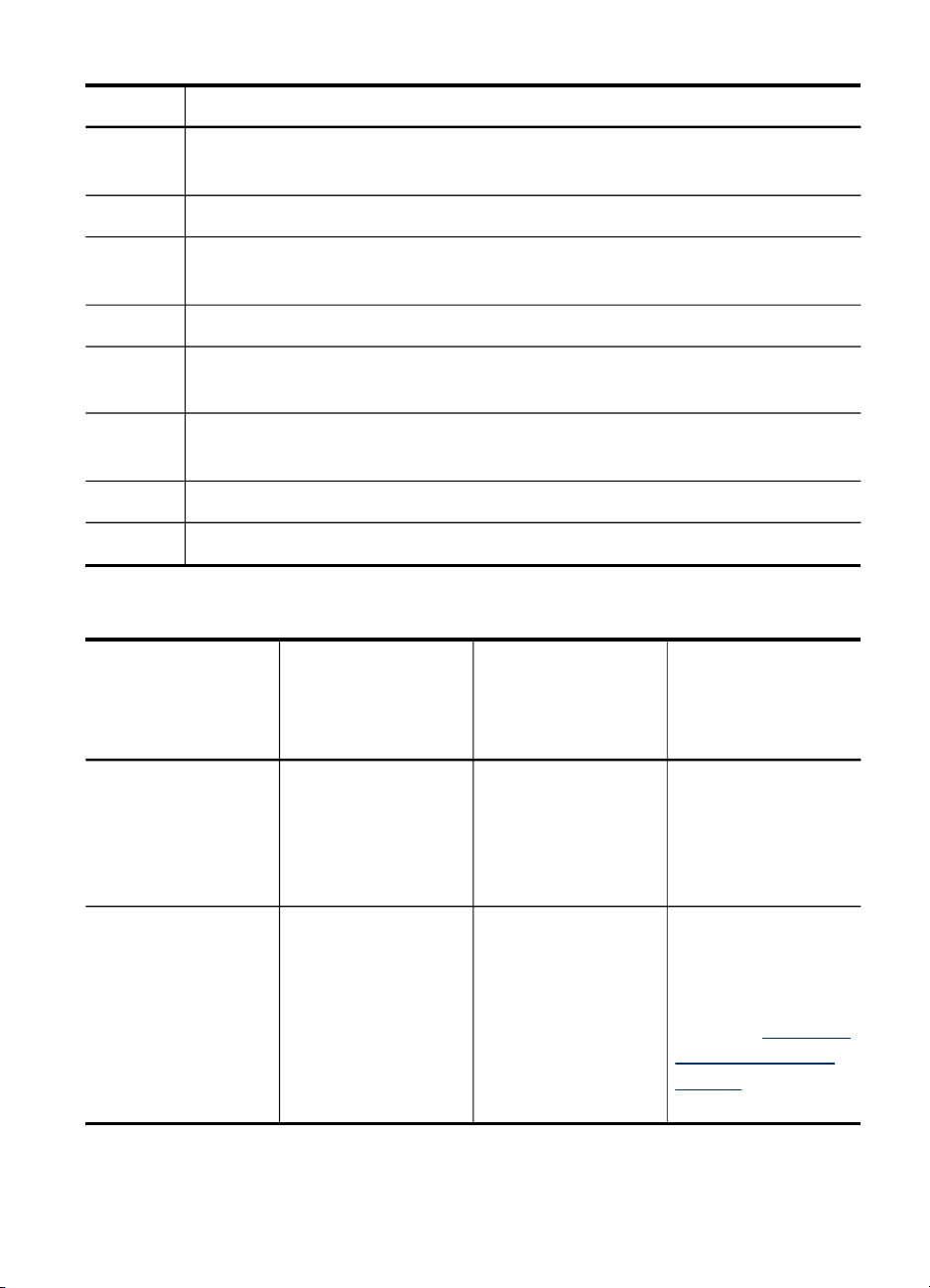
(続き)
ラヘ
21
゙ル
名称および
ファクス メニュー: ファクス メニューで、ファクス オプション
説明
選択します。
22
23
キーパッド: 値を入力します。
注意ランプ: 点滅している場合は、注意が必要なエラーが発生し
ていることを示します。
24
25
画面: メニューとメッセージを表示します。
プリント カートリッジのインジケータ: どのプリント カートリッ
ジのメンテナンスが必要
26
品質: コピー印字品質を [高画質]、[標準]、[はやい] から選択
す。
27
28
コピー メニュー: コピー メニューで
フォト メニュー: フォト メニューで、オプション
接続情報
説明 接続するコンピュ
ータの台数 (最高
性能を
推奨台数)
得るための
であるかを示します
オプションを選択します
サポートされるソ
フトウェア機能
。
を選択します
セットアップ方法
を
しま
。
。
USB 接続 1 台のコンピュー
タ。USB ケーブ
ルで後部 USB
2.0 高速ポート
に
接続。
Ethernet (有線) 接続ハブ
またはルータ
ーを使用して
コン
ピュータを 5 台
ま
で接続。
すべての
ポート
機能をサ
します
Web スキャン
含むすべての
がサポート
されま
す。
詳しい手順
。
ては、セットアッ
プ ポスター
ってください。
を
セットアップ ガ
機能
イドの指示
ます。詳細な
については、この
ガイドの
ーク オプション
の構成を参照して
ください。
デバイス各部の確認
につい
に従
に従い
手順
ネットワ
17
Page 22
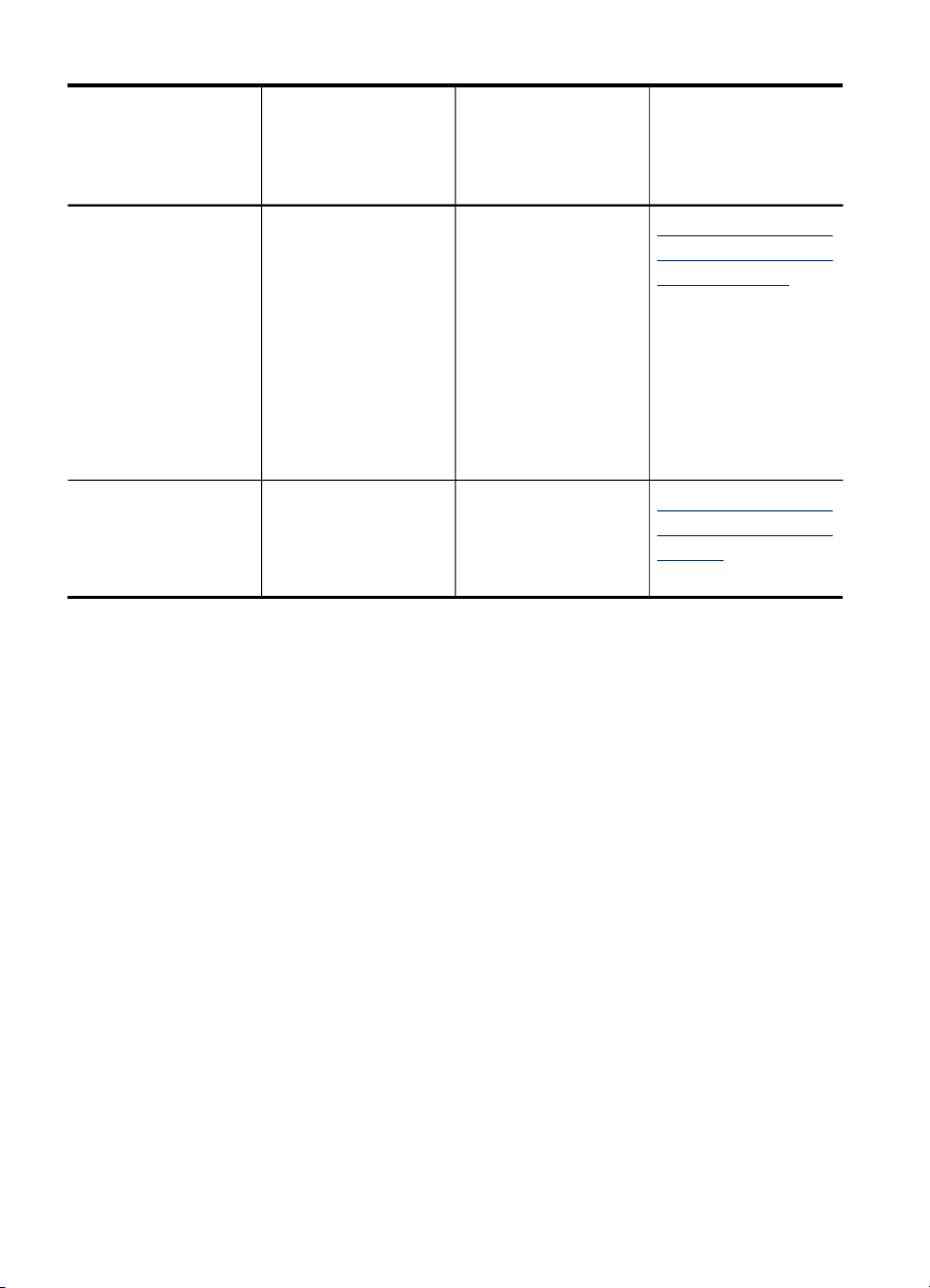
第 1 章
(続き)
説明 接続するコンピュ
の台数
ータ
(最高
サポートされる
フトウェア機能
性能を得るための
推奨台数)
プリンタ共有 コンピュータ 5 台
まで。
ホスト コンピュ
ータの電源を常に
オンにしておく必
要があります。オ
場合
フの
ンピュータ
製品に印刷
、他
から本
するこ
のコ
ホスト コンピュ
に装備されて
ータ
機能はすべて
いる
サポート
す。 別の
ュータからサポー
トされているのは
印刷だけです。
とはできません。
802.11 ワイヤレスハブ
またはルータ
ーを使用
してコン
ピュータを 5 台
で接続。
Web スキャン
含むすべての
ま
がサポート
す。
デバイス本体の電源をオフにします。
されま
コンピ
機能
されま
ソ
セットアップ
ローカル
トワーク
スを共有
示に従ってくださ
い。
を
デバイス
通信のセット
レス
アップの指示
ってください。
方法
共有ネッ
でデバイ
するの指
のワイヤ
に従
18
デバイスには、2 つのオフ モードがあります。 ソフト オフ モード
は、消費電力がきわめて少ないモードで、ハード オフ モードで起動す
るよりもブート
力がゼロ
のモードです
時間が短くなります
。 どちらの
。 ハード オフ モードは、消費電
モードも
、[電源] ボタン
でのみオフ
になります。
はじめに
Page 23
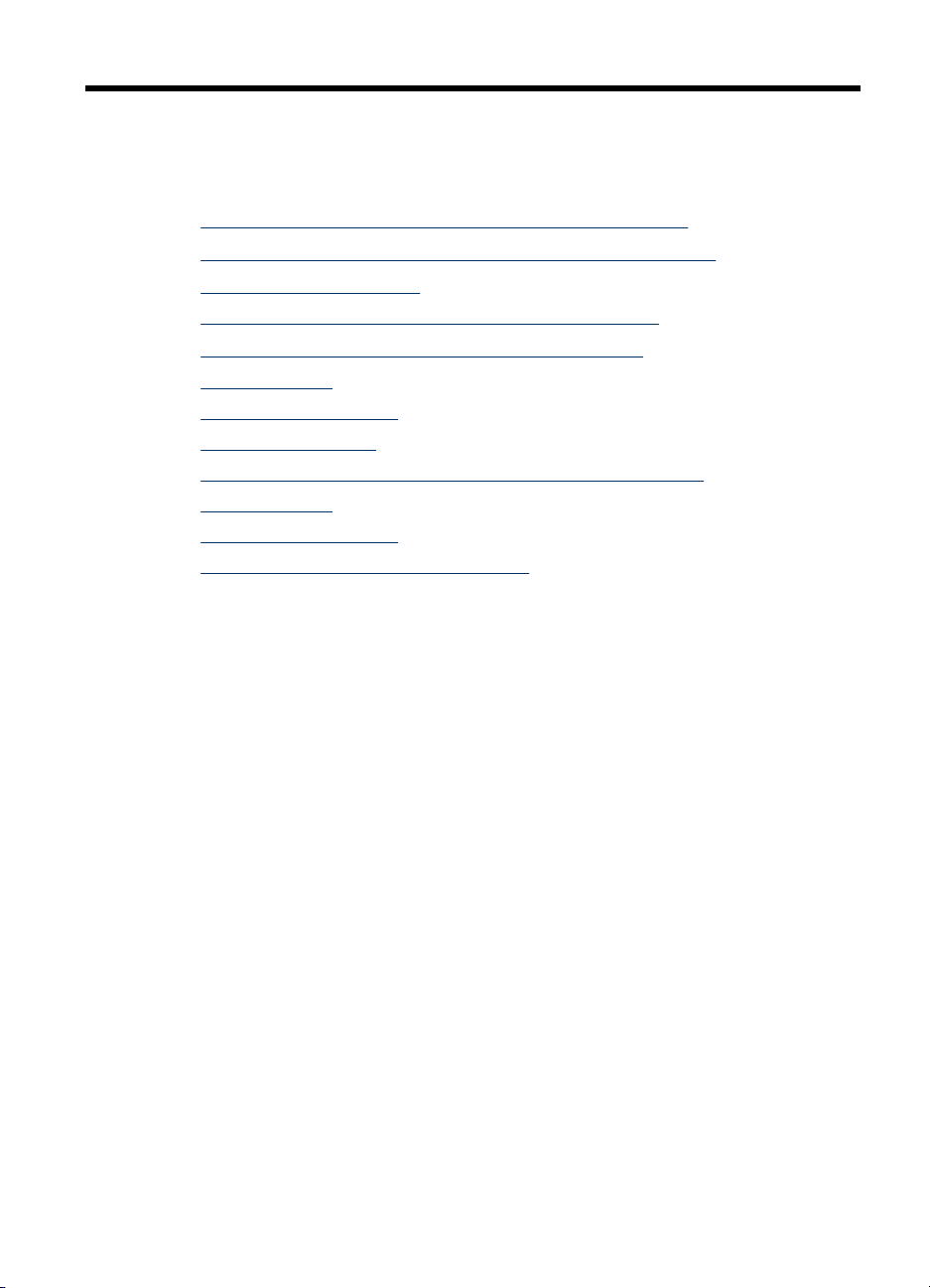
2
デバイスの使用
このセクションでは、次のトピックについて説明します。
•
デバイス
•
デバイスのコントロール パネルのメッセージ タイプ
•
デバイスの設定の変更
•
HP ソリューション センター
•
HP フォト イメージング ソフトウェア
•
原稿のセット
•
印刷メディア
•
メディアのセット
•
特殊な用紙およびカスタムサイズ
•
フチ
•
短縮ダイヤルの設定
•
両面印刷
のコントロール
の選択
無し印刷
ユニットのインストール
パネル
の使用
のメニューの使用
(Windows)
の使用
のメディアの印刷
デバイス
以下の
るトップレベル メニュー
は、使用する
•
•
•
のコントロール
セクションでは
機能のメニュー
スキャン メニュー:送信先一覧を表示します。 送信先によって
は、HP Photosmart ソフトウェアのロードが必要になる場合があり
ます。
コピー メニュー:次のオプション
◦
コピー
◦
縮小/拡大
◦
用紙タイプ
ファクス メニュー: ファクス番号や短縮ダイヤル番号を入力した
り、ファクス メニューを
ンがあります。
◦
解像度の変更
◦
明るくする/暗くする
枚数の選択
パネル
、コントロール パネル ディスプレイ
について説明します
とサイズの選択
のメニューの使用
。 メニュー
ボタン
表示することができます
を押します
があります
。
。
に表示され
を表示するに
。 次の
オプショ
デバイスの使用
19
Page 24
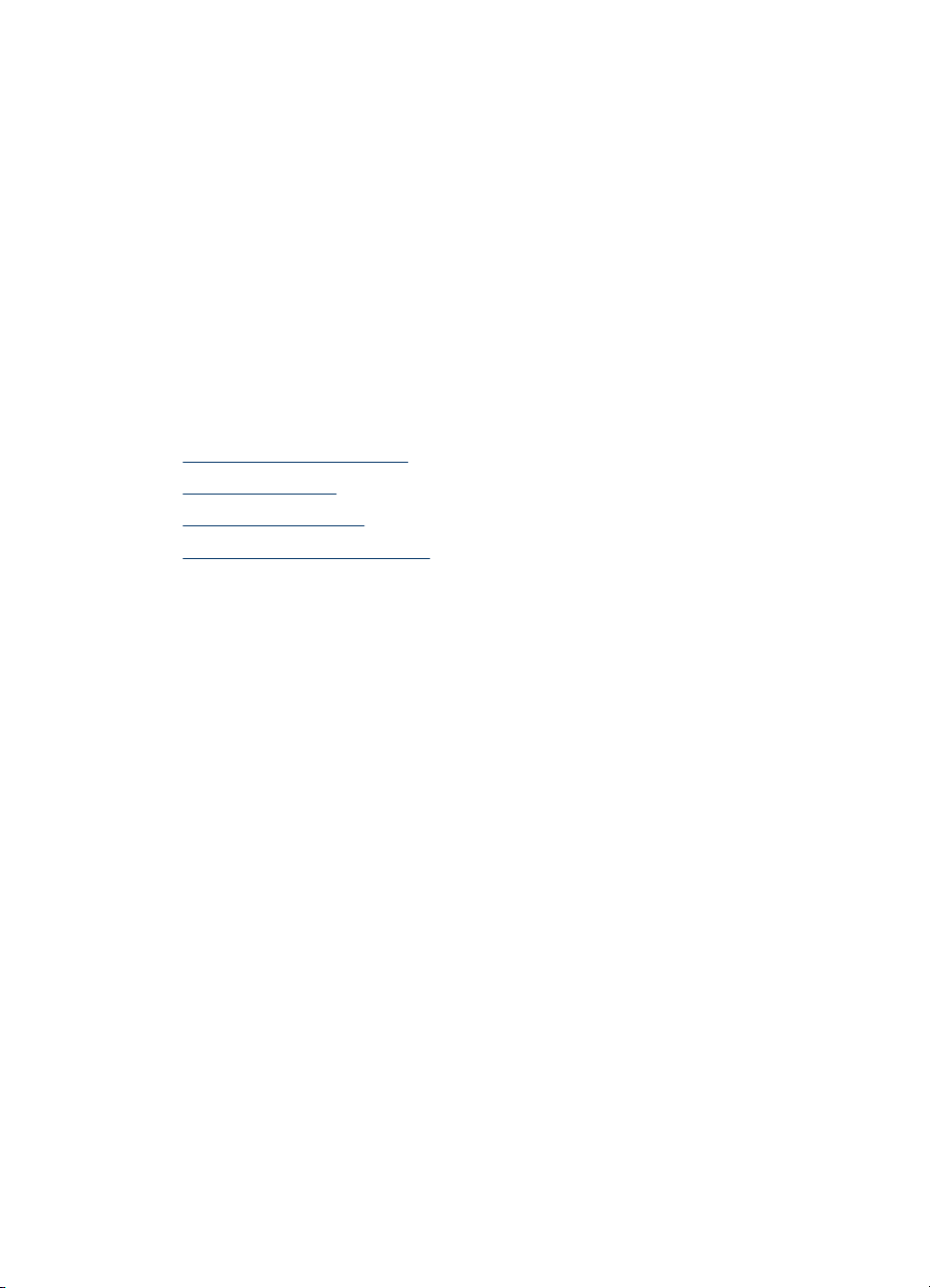
第 2 章
◦
ファクス
◦
新しいデフォルトの設定
•
フォト メニュー:次のオプション
◦
写真の選択
◦
レイアウト
◦
用紙タイプとサイズの選択
◦
写真の修正
◦
日付
の遅延送信
スタンプ
があります
。
デバイスのコントロール パネルのメッセージ タイプ
このセクションでは、次のトピックについて説明します。
•
ステータス メッセージ
•
警告メッセージ
•
エラー メッセージ
•
重要なエラー メッセージ
ステータス メッセージ
ステータス メッセージには、デバイスの現在の状態が表示されます。
このメッセージ
リアするための
ージも変更
は正常の動作を知らせるものであり
操作は不要です
されます
。
。 デバイス
、メッセージ
の状態が変わると
をク
、メッセ
メッセージ
警告
警告メッセージは注意が必要なイベント
イスは通常どおり
低下を警告するメッセージ
は、ユーザーがその状態を解決するまで表示されます。
エラー メッセージ
エラー メッセージは、用紙の追加
の操作をユーザー
メッセージが表示されるときは赤の注意ランプが点滅します。適切な
処理完了後に、適切なボタンを押して、印刷を実行してください。
エラー メッセージ
してデバイスの
況では、この操作を行うと問題が解決されます。 メッセージが消えな
20
デバイスの使用
について知らせますが
使用できます
などがあります
。 警告メッセージ
。 このような
には
や詰まった用紙の除去など
が実行する必要があることを伝えます
にエラー
電源を切り
コードが含まれる
、もう一度電源
場合は
を入れます
、デバ
、インク
残量の
メッセージ
、何
。 通常、この
、電源ボタン
。 ほとんどの
らか
を押
状
Page 25
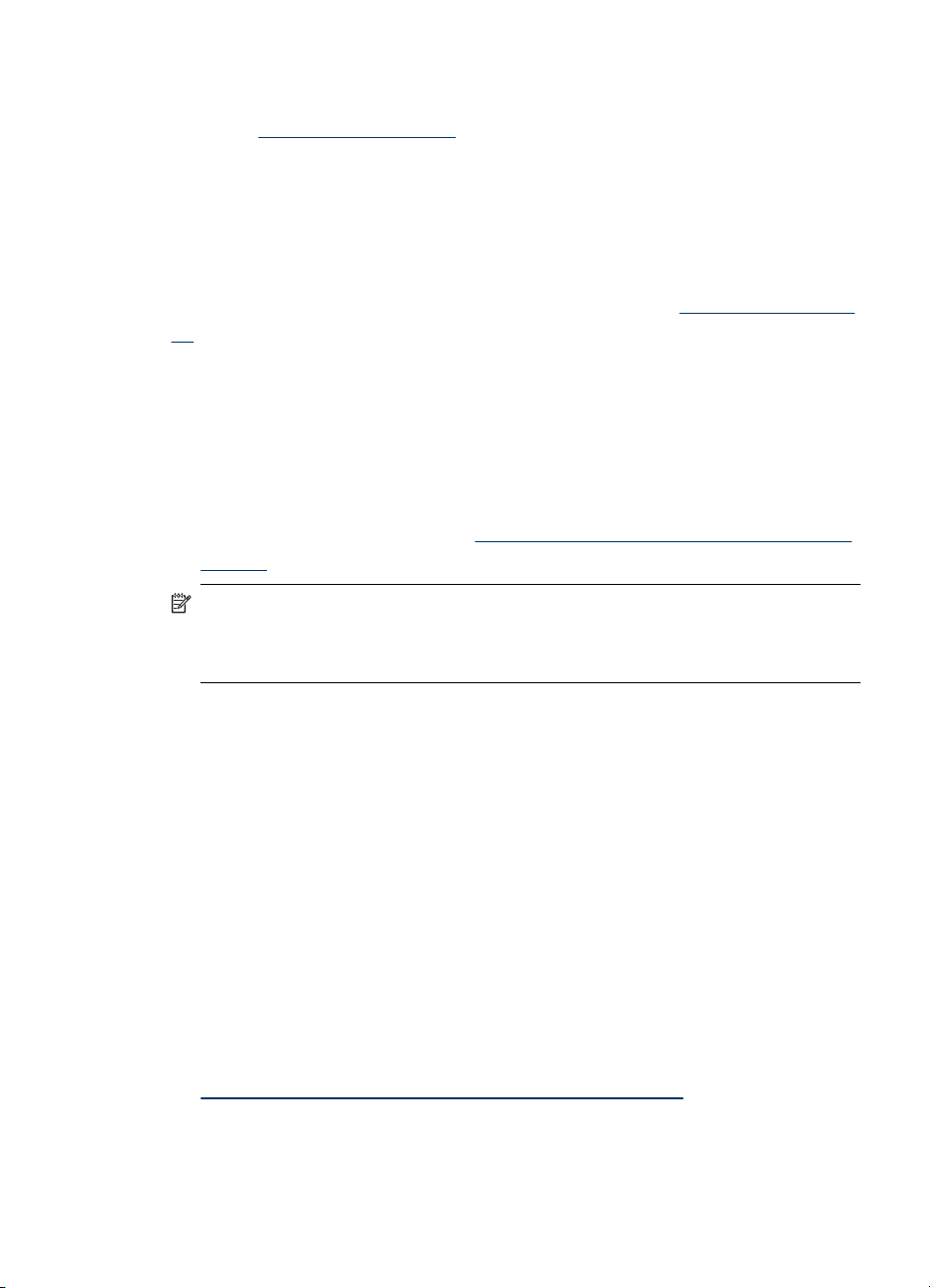
い場合は、デバイスの修理が必要である可能性があります。 詳細につ
いては、
サポート
重要なエラー メッセージ
重要なエラー メッセージは、デバイスの障害について知らせます。 こ
れらのメッセージ
り、もう一度電源を入れると消すことができます。 重要なエラーが消
えない場合は、修理が必要です。 詳細については、
証を参照してください。
および保証
の一部は
、電源ボタン
を参照
してください
を押してデバイスの電源を切
。
サポートおよび保
デバイスの設定
デバイス
•
•
デバイスのコントロール パネルから設定を変更するには
1.
.
2
.
3
設定は
デバイスのコントロール パネルから。
HP Solution Center (Windows) または HP デバイス マネージャ
(Mac OS) 詳細については、
使用
の
注記 HP Solution Center または HP Device Manager で設定
ときは、デバイスのコントロール パネルから行われた設定 (スキャ
ン設定など) を表示することはできません。
デバイスのコントロール パネルで、使用中の機能のメニュー
ボタン (コピー メニューなど) を押します。
変更するオプションに移動するには、次のいずれかの方法を
します
使用
•
コントロール パネル
ーを使って値を調整します。
•
コントロール パネルに表示
を選択
目的の値
の変更
、次の場所で変更することができます。
HP フォト イメージング ソフトウェア
を参照
してください
。
します
。
を選択し
。
のボタンを押し
されるメニューからオプション
、OK(O) を押します。
、左または
を行う
右の矢印キ
HP ソリューション センター (Windows) から設定を変更するには
▲
HP フォト イメージング ソフトウェアの使用を参照してくだ
さい。
デバイス
の設定の変更
21
Page 26
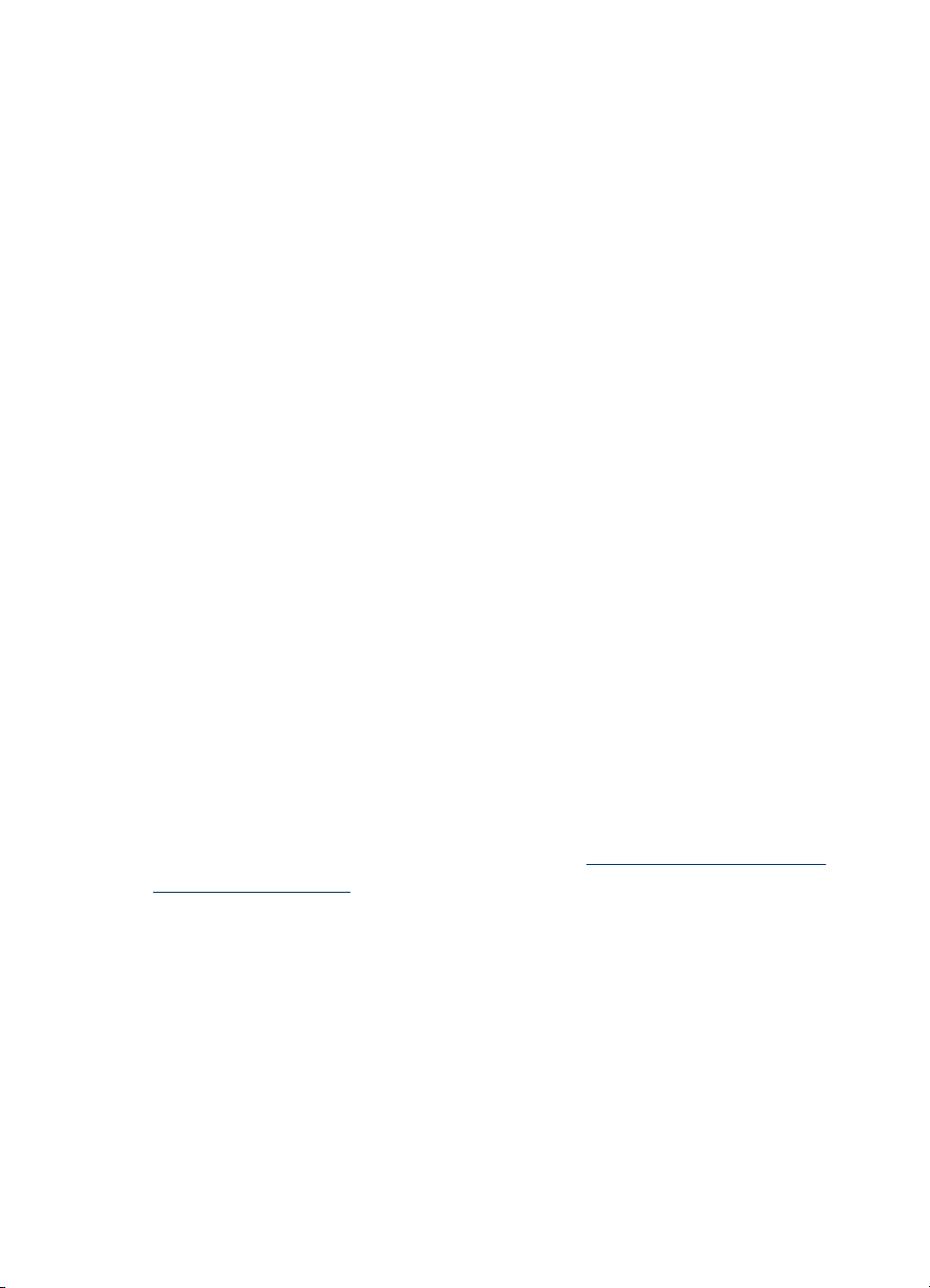
第 2 章
HP フォト イメージング ソフトウェアから設定
OS)
1.
Dock の [HP デバイス マネージャ] のアイコンをクリックしま
す。
.
2
[デバイス] ドロップダウン メニューでデバイスを選択しま
す。
.
3
[情報と設定] メニューで、変更する項目をクリックします。
HP ソリューション センター
Windows コンピュータ
フトウェア のエントリ ポイントです。 HP Solution Centerを使用する
と、印刷設定の変更、サプライ品の注文、オンスクリーン ヘルプへの
アクセス
HP Solution Center で使用できる機能は、取り付けたデバイスによっ
て異
アイコンを表示
に特定の機能が搭載されていない場合、その機能のアイコンは
HP Solution Center に表示されません。
コンピュータ上のHP Solution Centerにアイコンが 1 つも表示されな
い場合は、ソフトウェアの
ともあります。 そのような状況を修正するには、Windows のコント
ロール パネルを使用して、HP Photosmart ソフトウェア を完全にア
ンインストールしてから、ソフトウェアを再インストールします。 詳
細については、デバイス
ださい。
ができます
なります
。 HP Solution Center は、選択した
するようにカスタマイズされます
では
。
に付属のオンスクリーン
を変更するには
の使用
、HP Solution Center が HP Photosmart ソ
インストール中にエラーが発生しているこ
(Windows)
デバイスに関連する
。 選択
ヘルプ
したデバイス
を参照してく
(Mac
HP Solution Center を開く方法については、
ソフトウェアの使用 を参照してください。
HP フォト イメージング
HP フォト イメージング ソフトウェアの使用
HP フォト イメージング ソフトウェアを使用すると、デバイスのコン
できない数多くの機能にアクセスすること
中にコンピュータにインストール
。
22
トロール パネルからは利用
ができます。
このソフトウェアは、セットアップ
されます。 詳細については、デバイスに付属のセットアップ マニュア
ルを参照
デバイスの使用
してください
Page 27
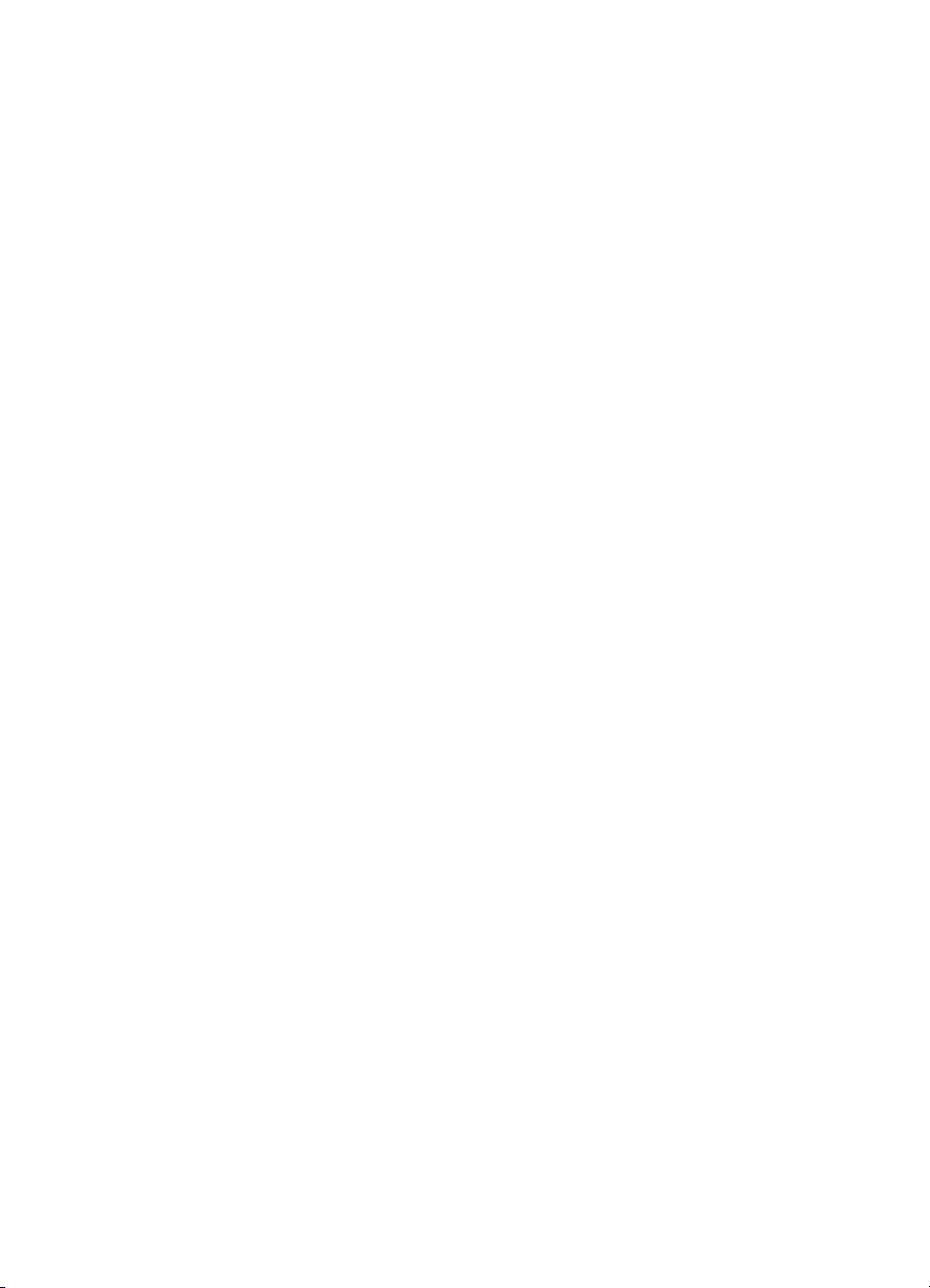
HP フォト イメージング ソフトウェア
へのアクセス方法は
、オペレー
ティング システム (OS) により異なります。 たとえば、Windows コン
ピュータの場合、HP フォト イメージング ソフトウェアのエントリ ポ
イントは、HP Photosmart ソフトウェア ウィンドウです。 Macintosh
コンピュータの場合、HP フォト イメージング ソフトウェアのエント
リ ポイントは、HP Photosmart Studio ウインドウです。 いずれにし
HP フォト イメージング ソフトウェアの使用
23
Page 28
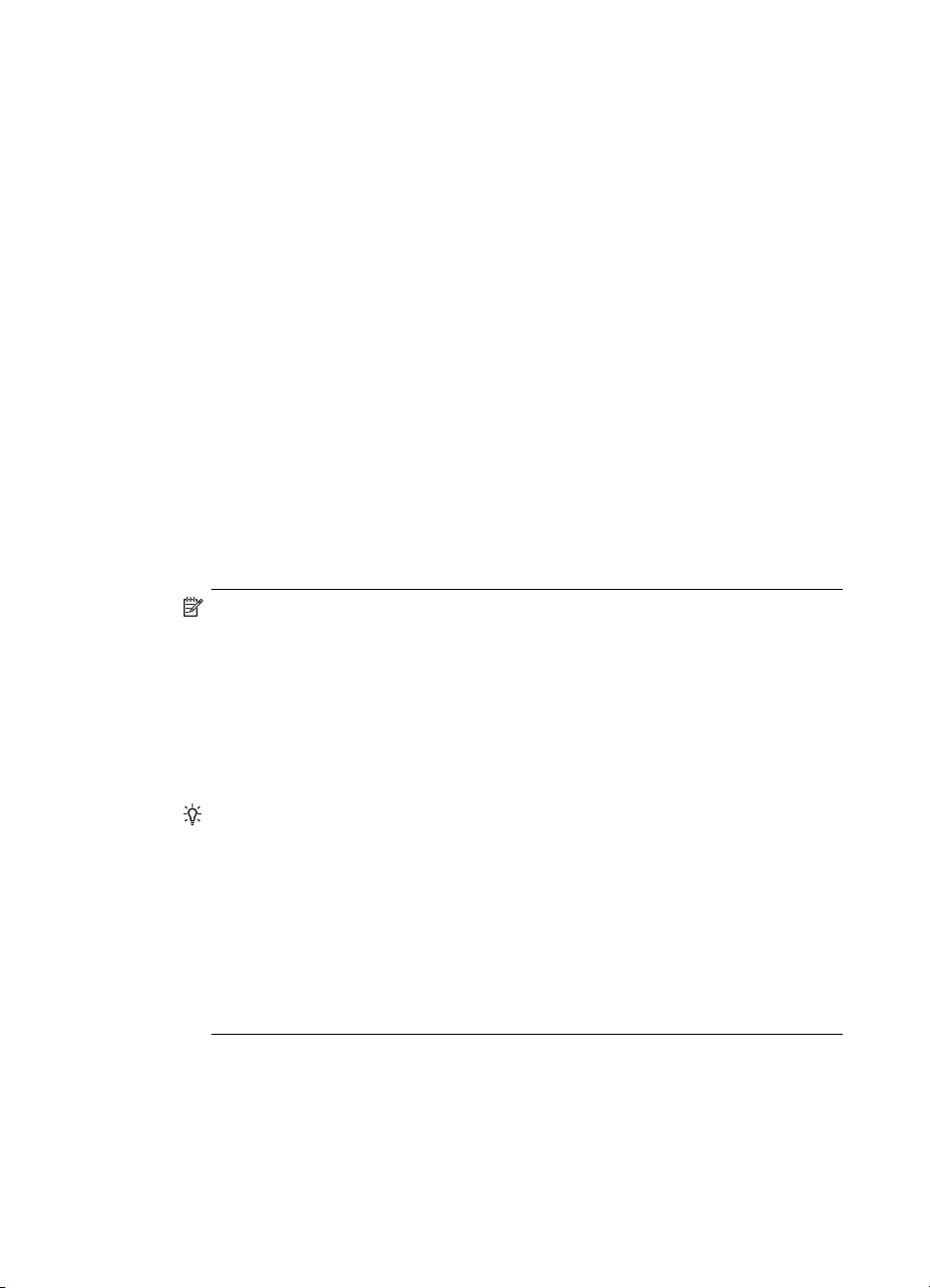
第 2 章
ても、エントリ ポイントは、HP フォト イメージング ソフトウェアお
よびサービス
Windows コンピュータで HP Photosmart ソフトウェア にアクセス
するには
1.
次のいずれかの
•
Windows デスクトップで、HP Photosmart ソフトウェア
を起動する基点となります
操作を行います
。
。
アイコンをダブルクリックします。
•
Windows タスクバーの右端のシステム トレイにある [HP
Digital Imaging Monitor] アイコンをダブルクリックしま
す。
•
タスクバーで、[スタート] をクリックし、[プログラム] ま
たは [すべての
プログラム
] をポイント
します
。 次に、
[HP] を選択し、[HP Photosmart ソフトウェア]をクリッ
クします。
.
2
複数の HP デバイスを取り付けている場合は、ご使用の製品
名のタブを選択してください。
注記 Windows コンピュータ
トウェア で使用できる機能はインストール
よって異
なります
。 HP フォト イメージング ソフトウェア
は、選択したデバイスに関連する
にカスタマイズ
が搭載
されていない場合
されます
の場合
アイコンを表示するよう
。 選択した
、その機能
、HP Photosmart ソフ
したプリンタに
デバイスに特定の機能
のアイコンはソフトウ
ェアに表示されません。
ヒント コンピュータ
上の
HP Photosmart ソフトウェア
に
アイコンが 1 つも表示されない場合は、ソフトウェアのイ
ンストール中にエラーが発生していることもあります。 そ
のような状況を修正するには、Windows のコントロール
パネルを使用して、HP Photosmart ソフトウェアを完全に
アンインストールしてから、ソフトウェアを再インストー
ルします。 詳細については、デバイスに付属の設定用ポス
ターを参照してください。
24
デバイスの使用
Page 29
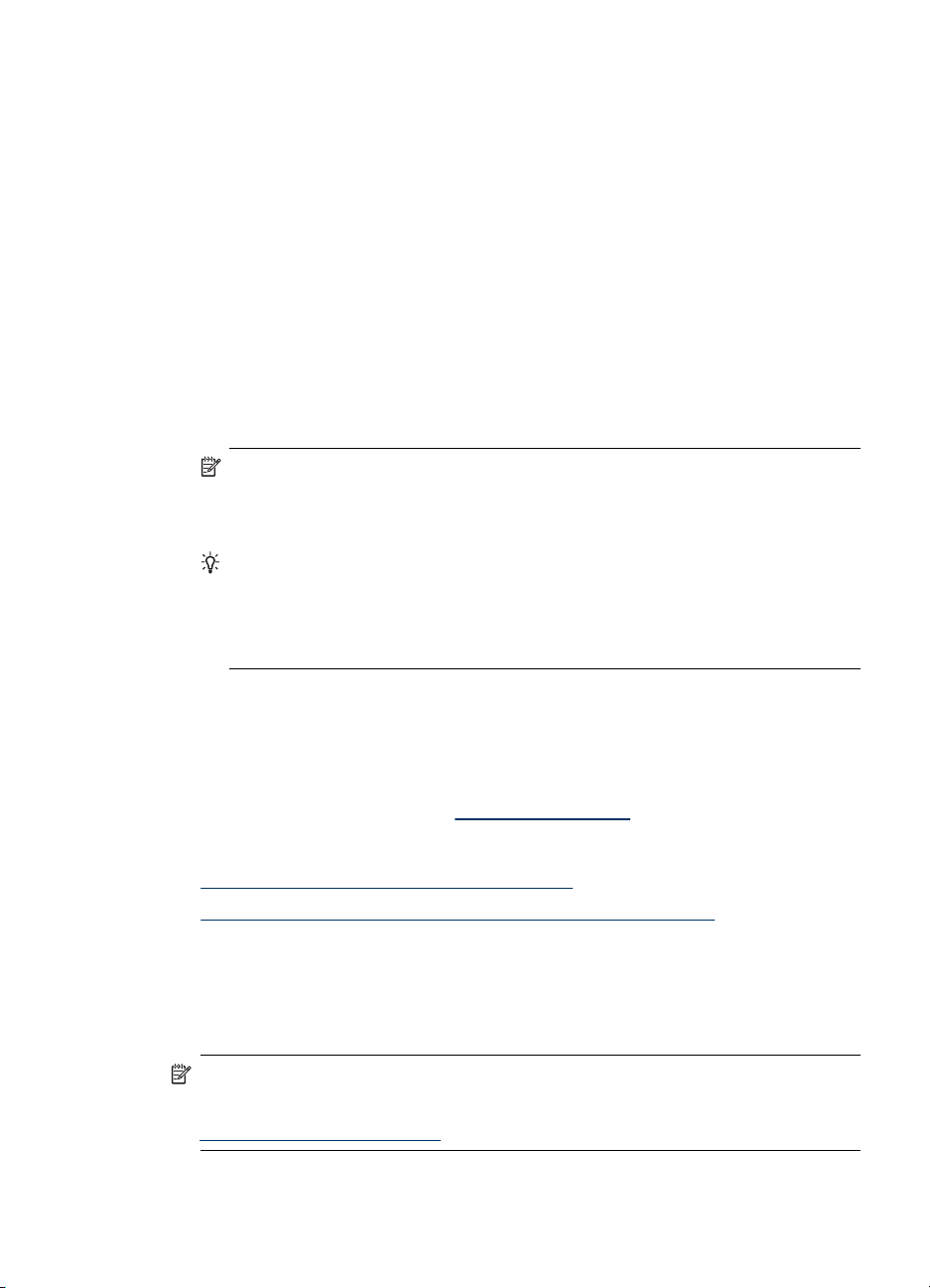
Macintosh コンピュータで HP Photosmart Studio ソフトウェア
動するには
1.
Dock の HP Photosmart Studio アイコンをクリックします。
HP Photosmart Studio ウィンドウが表示されます。
.
2
HP Photosmart Studio タスク バーで、[デバイス] をクリック
します。
HP デバイス マネージャ ウィンドウが
.
3
[デバイス] ドロップダウン メニューでデバイス
表示されます
を選択しま
。
す。
ここで、スキャン、文書のインポート、プリント カートリッ
ジのインク残量の確認などの保守作業
を実行することができ
ます。
注記 Macintosh コンピュータの場合、HP Photosmart
Studio ソフトウェアで使用できる
によって異
なります
。
機能は選択したデバイス
を起
ヒント HP Photosmart Studio ソフトウェア
ら、Dock の HP Photosmart Studio アイコンを選択し、そ
の上にマウスを置いた状態にすると、Dock メニューのシ
ョートカットにアクセスすることができます。
原稿のセット
コピーまたはスキャン
キュメント フィーダ (ADF) にセット
のセットの詳細
このセクション
•
スキャナのガラス板への原稿のセット
•
自動
スキャナの
ガラス板への原稿のセット
スキャナのガラス板に
レター用紙までの原稿をコピーまたはスキャンすることができます。
注記 ガラス板やカバーの裏に汚れが付着していると、多くの特殊
機能が正常に機能しなくなる
デバイスのクリーニングを参照してください。
については
では
ドキュメント
する原稿は
、
、次のトピックについて
フィーダ (ADF) への
原稿をセットすると
、スキャナのガラス
します
メディア
のセット
原稿のセット
、最大で A4 サイズ
可能性があります
が起動した
板または自動ド
。 メイン トレイ
を参照してください。
説明します
。 詳細については、
での用紙
。
または
原稿のセット
25
Page 30
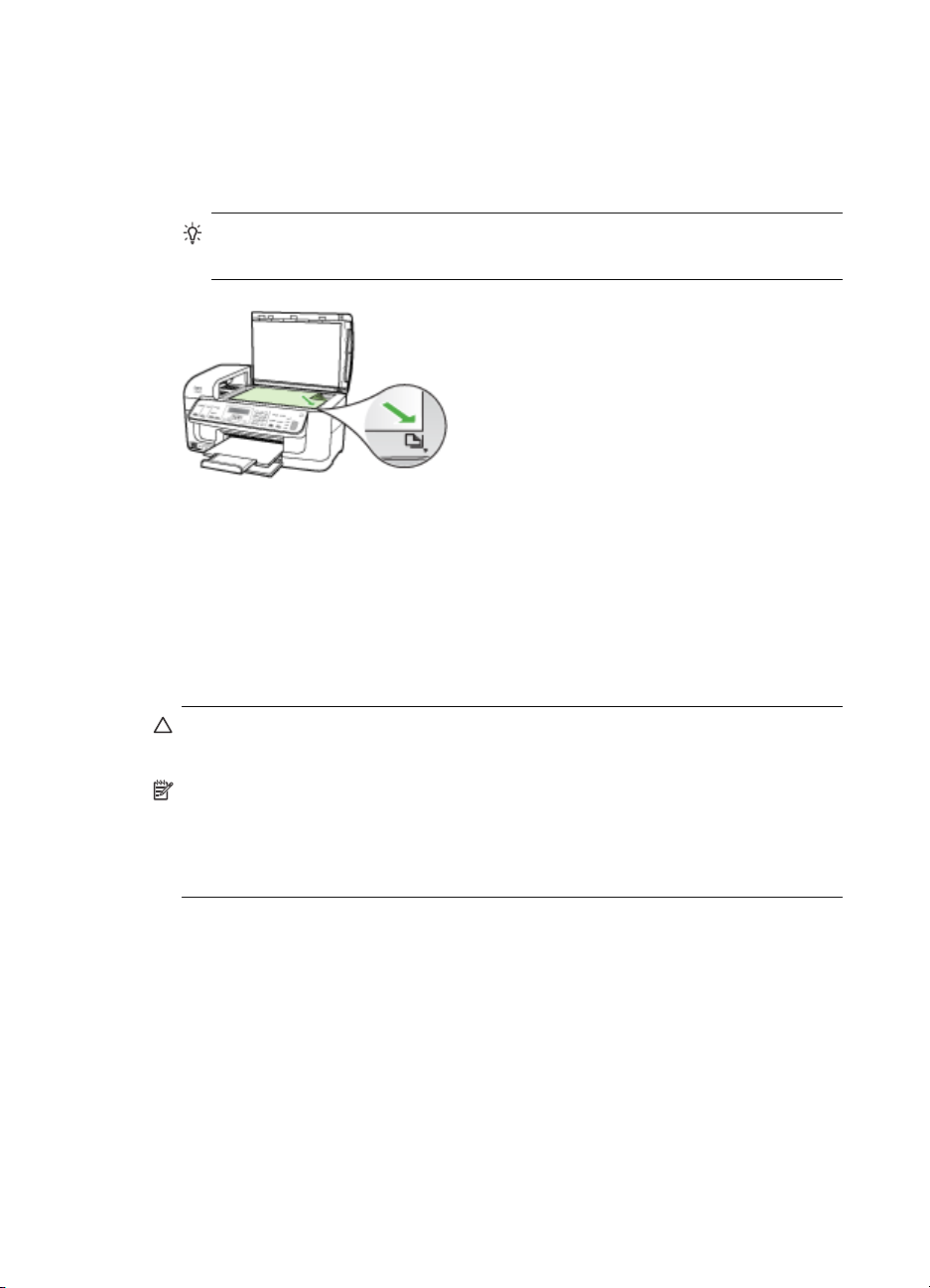
第 2 章
スキャナのガラス板に原稿
1.
スキャナ
2
.
印刷面を下にしてガラス板の右下隅に合わせて原稿をセット
のカバーを持ち上げます
をセットするには
。
します。
ヒント 原稿のセット
方法については
、ガラス
されているガイドを参照してください。
3.
カバーを閉じます。
自動ドキュメント フィーダ (ADF) への原稿のセット
片面または
ズの文書は、ドキュメント フィーダ トレイにセット
スキャン、またはファクスすることができます。
両面
、1 ページまたは複数
ページの
A4 または
板の端に示
レター
すると
、コピー、
サイ
26
注意 ADF に写真をセットしないでください。写真が破損する可能
性があります。
注記 両面のリーガル サイズの文書は ADF でコピー、スキャン、
またはファクスすることができません。[ページに合わせる] コピー
など、一部の機能は原稿を ADF にセットすると動作しません。原
稿はガラス
ドキュメント フィーダ トレイには、最大 35 枚の普通紙をセットでき
ます。
ドキュメント フィーダ トレイに
1.
ドキュメント フィーダ トレイに、印刷面を上にして原稿をセ
板にセットしてください
原稿をセットするには
。
ットします。 原稿の上側が先になるようにトレイに置きま
す。 自動ドキュメント フィーダに用紙をスライドさせます。
正しくセットされると、ビープ音が鳴るか、セットした用紙
デバイスの使用
Page 31

を認識したことを
ます。
示すメッセージがディスプレイに表示され
ヒント 原稿を
自動ドキュメント
フィーダ
にセットする方
法については、ドキュメント フィーダ トレイにある
してください
参照
2.
用紙の両端に当たって止まるまで、横方向用紙ガイドをスラ
。
イドさせます。
注記 デバイスのカバーを持ち上げる前に、ドキュメント フィーダ
トレイから原稿
をすべて取り出してください
。
図を
印刷メディア
デバイスは、ほとんどのタイプ
うデザイン
紙を試してみることをお
HP の用紙をご利用
Web サイト (
このセクションでは、次のトピックについて説明します。
•
印刷メディア
•
サポートされたメディアの仕様の理解
•
最小余白
の選択
のオフィス用メディアに印刷できるよ
されています
www.hp.com) にアクセスしてください。
の選択と使用のヒント
の設定
。 大量に用紙
勧めします
ください
。 HP メディアの詳細
を購入する前に
。 最高の印刷品質
、さまざまな
を得るには
については
印刷メディア
、HP
の選択
用
、
27
Page 32

第 2 章
印刷メディア
最高の結果を得るには、次のガイドラインに従ってください。
•
必ず、デバイスの仕様
詳細
ください。
•
トレイ
ださい。
•
印刷面
セットします。 詳細については、
ださい。
•
トレイにメディアを入れすぎないでください。 詳細については、
サポートされたメディアの仕様の理解を参照してください。
•
用紙詰
防ぐには、次のメディア
◦
◦
◦
◦
◦
の選択と使用のヒント
に準拠したメディアを使用してください
については
には
、一度に 1 つのタイプの
を下にし
まり
、プリント品質
サポートされた
、
、トレイの右端
の低下
を使用しないでください
貼り継ぎした
用紙
損傷や丸まっている、またはしわのある用紙
切抜きやミシン
テクスチャ
強い
目のある用紙
、エンボスのある
紙
非常に軽量の用紙または簡単に伸張する用紙
メディアの仕様の理解
メディアしかセットしないでく
と後端に用紙を合わせてメディアを
メディアのセットを参照してく
、およびそれ以外の
メディアやインクをはじく用
を参照
印刷の問題を
:
。
して
28
カードおよび封筒
•
光沢仕上げ、シール付き、留め金、ウィンドウのある封筒は使用し
ないでください。 また、厚みのあるカードや封筒、定型外、縁が
丸みを
帯びているもの
、しわ、破れなどの
損傷があるカードや封筒
も避けてください。
•
型や折りがしっかりとした
•
折り返し片が上にくるようにして封筒をセットします。
封筒を使用してください
。
フォト メディア
•
写真を印刷するには、[ベスト] モードを使用します。 このモードで
は、印刷時間
とに注意
•
印刷後、1 枚ずつ取
してください
が長くなり
。
り出して
、コンピュータ
、乾かしてください。 乾いていない
の消費メモリも多くなるこ
ディアを積み重ねると、にじみが発生する場合があります。
デバイスの使用
メ
Page 33

OHP フィルム
•
ざらざらの
面が下になり
、粘着テープ
して OHP フィルムを挿入します。
•
OHP フィルムを印刷するには、標準 モードを使用します。 次のペ
ージが排紙トレイに排出される前にインクが完全に乾くよう、この
モードでは乾燥時間が長くかかります。
•
印刷後、1 枚ずつ取り出して、乾かしてください。 乾いていないメ
ディアを積
み重ねると
、にじみが発生する
カスタムサイズのメディア
•
デバイスでサポートされているカスタム サイズのメディアだけを
使用します。
•
アプリケーションでカスタムサイズの用紙がサポートされている場
合は、ドキュメントを印刷する前に、アプリケーションで用紙のサ
イズを設定
します
。 サポートされていない
イバでサイズを設定します。 カスタムサイズの用紙に正しく印刷
するには、既存ドキュメントの書式を再調整する必要が生じること
があります。
サポートされたメディアの仕様の理解
がデバイス後部にくるように
場合があります
場合は
、プリンタ ドラ
。
使用可能
の表
アに利用
•
•
使用可能なサイズ
なサイズの理解
を使用して
、デバイスで
および 使用可能な
使用する正しいメディアと
できる機能を判断します
使用可能
なサイズの理解
使用可能な用紙の種類と重量の理解
の理解
用紙のサイズ 給紙
レイ
標準サイズの
メディア
U.S. レター (216 x 279
mm、8.5 x 11 インチ)
U.S. リーガル (216 x 356
mm、8.5 x 14 インチ)
。
ト
用紙の種類と重量の理解
、その
両面印刷
ユニ
ADF
ット
印刷メディア
の選択
メディ
29
Page 34

第 2 章
(続き)
用紙のサイズ 給紙
レイ
A4 (210 x 297 mm、8.3 x
11.7 インチ)
U.S. エグゼクティブ (184 x
267 mm、7.25 x 10.5 イン
チ)
B5 (JIS) (182 x 257 mm、
7.17 x 10.12 インチ)
B5 (ISO) (176 x 250 mm、
6.9 x 9.8 インチ)
B7 (88 x 125 mm、3.5 x 4.9
インチ)
A5 (148 x 210 mm、5.8 x
8.3 インチ)
無し
フチ
A4 (210 x 297
mm、8.3 x 11.7 インチ)
無し
フチ
A5 (148 x 210
mm、5.8 x 8.3 インチ)
ト
両面印刷
ット
ユニ
ADF
30
フチ無し B5 (182 x 257
mm、7.17 x 10.12 インチ)
HV (101 x 180 mm、4.0 x
7.1 インチ)
キャビネット サイズ (120 x
165 mm、4.7 x 6.5 インチ)
13 x 18 cm (5 x 7 インチ)
フチ無しキャビネット (120
x 165 mm、4.7 x 6.5 イン
チ)
フチ無し 13 x 18 cm (5 x 7
インチ)
封筒
デバイスの使用
Page 35

(続き)
用紙のサイズ 給紙
レイ
米国 10 号封筒 (105 x 241
mm、4.12 x 9.5 インチ)
DL 封筒 (110 x 220 mm、
4.3 x 8.7 インチ)
C6 封筒 (114 x 162 mm、
4.5 x 6.4 インチ)
封筒長形 3 号 (120 x 235
mm、4.7 x 9.3 インチ)
封筒長形 4 号 (90 x 205
mm、3.5 x 8.1 インチ)
カード
インデックス カード (76.2
x 127 mm、3 x 5 インチ)
インデックス カード (102 x
152 mm、4 x 6 インチ)
ト
両面印刷
ット
ユニ
ADF
インデックス カード (127 x
203 mm、5 x 8 インチ)
A6 カード (105 x 148.5
mm、4.13 x 5.83 インチ)
無し
フチ
A6 カード (105 x
148.5 mm、4.13 x 5.83 イン
チ)
はがき* (100 x 148 mm、
3.9 x 5.8 インチ)
ハガキ
往復
**
フチ無しハガキ (100 x 148
mm、3.9 x 5.8 インチ)**
フォト メディア
フォト メディア (102 x 152
mm、4 x 6 インチ)
印刷メディア
の選択
31
Page 36

第 2 章
(続き)
用紙のサイズ 給紙
レイ
フォト メディア (5 x 7 イン
チ)
フォト メディア (8 x 10 イ
ンチ)
フォト メディア (10 x 15
cm)
L 判 (89 x 127 mm、3.5 x 5
インチ)
2L (178 x 127 mm、7.0 x
5.0 インチ)
無しフォト
フチ
メディア
(102 x 152 mm、4 x 6 イン
チ)
フチ無し
フォト
メディア (5
x 7 インチ)
フチ無しフォト メディア (8
x 10 インチ)
ト
両面印刷
ット
ユニ
ADF
32
フチ無しフォト メディア
(8.5 x 11 インチ)
フチ無し
フォト
メディア
(10 x 15 cm)
フチ無し L 判 (89 x 127
mm、3.5 x 5 インチ)
無し
フチ
2L (178 x 127
mm、7.0 x 5.0 インチ)
無し
フチ
B5 (182 x 257
mm、7.2 x 10.1 インチ)
フチ無し B7 (88 x 125
mm、3.5 x 4.9 インチ)
デバイスの使用
Page 37

(続き)
用紙のサイズ 給紙
レイ
無し
フチ
4 x 6 タブ (102 x
152 mm、4 x 6 インチ)
無し
フチ
フチ
10 x 15 cm タブ
無し
4 x 8 タブ (10 x
20 cm)
フチ無し HV (101 x 180
mm、4.0 x 7.1 インチ)
無し
フチ
double A4 (210 x
594 mm、8.3 x 23.4 インチ)
4 x 6 タブ (102 x 152 mm、
4 x 6 インチ)
10 x 15 cm タブ
4 x 8 タブ/10 x 20 cm タブ
それ以外のメディア
幅 76.2 ~ 216 mm、長さ
127 ~ 610 mm まで (幅 3
~ 8.5 インチ、長さ 5 ~ 24
インチまで) のカスタムサイ
ズの用紙
ト
両面印刷
ット
ユニ
ADF
幅 127 ~ 216 mm、長さ
241 ~ 305 mm まで (幅 5
~ 8.5 インチ、長さ 9.5 ~
12 インチまで) のカスタム
サイズのメディア (ADF)
パノラマ (4 x 10 インチ、4
x 11 インチ、4 x 12 インチ)
無しパノラマ
フチ
(4 x 10 イ
ンチ、4 x 11 インチ、4 x
12 インチ)
** デバイスで使用できるのは、普通紙官製はがきおよびインクジェッ
ト用官製
はがきのみです
。 フォト光沢官製
はがきは使用できません
印刷メディア
の選択
。
33
Page 38

第 2 章
使用可能な用紙の種類と重量の理解
トレイ 種類 重
ト
給紙
レイ
用紙 60~105 g/m
(16 ~ 28 lb ボン
ド)
OHP 用紙
フォト
用紙
280 g/m
(75 lb ボンド紙)
ラベル
封筒 75~90 g/m
さ
容量
2
普通紙で 250 枚
まで
(厚さ 25 mm ま
たは 1 インチ)
まで
70 枚
(厚さ 17 mm ま
たは 0.67 イン
チ)
2
100 枚まで
(厚さ 17 mm ま
たは 0.67 イン
チ)
100 枚まで
(厚さ 17 mm ま
たは 0.67 イン
チ)
2
30 枚まで
34
両面印
刷ユニ
ット
排紙ト
レイ
ADF
デバイスの使用
(ボンド
紙封筒
20 ~ 24 ポンド)
カード 200 g/m2 まで
(インデックス カ
ード 110 ポンド)
用紙 60~105 g/m
(16 ~ 28 lb ボン
ド)
使用可能なすべての
メディア
用紙 60~90 g/m
2
(厚さ 17 mm ま
たは 0.67 イン
チ)
80 枚まで
2
該当せず
普通紙 150 枚
で (テキスト
ま
印
刷)
普通紙: 35 枚
Page 39

トレイ 種類 重
最小余白の設定
文書のマージンは、縦方向に指定されたマージン以上に設定する必要
があります。
さ
容量
(16 ~ 24 lb ボンド)リーガル用紙お
よび特殊な用
紙: 20 枚
印刷メディア
の選択
35
Page 40

第 2 章
用紙 (1) 左マー
ジン
U.S. レター
U.S. リーガル
A4
3.0 mm
(0.12 イ
ンチ)
U.S. エグゼクティブ
U.S. ステートメント
8.5 x 13 インチ
B5
(2) 右マー
ジン
3.0 mm
(0.12 イ
ンチ)
(3) 上部
ージン
3.0 mm
(0.12 イン
チ) - 片面
印刷用
14 mm
(0.55 イン
チ) - 両面
印刷用
マ
(4) 下部
マージン*
3.0 mm
(0.12 イ
ンチ)
14 mm
(0.55 イ
ンチ) - 両
面印刷用
A5
カード
カスタムサイズのメ
ディア
フォト
封筒
* Windows を実行中のコンピュータでこの
用紙
3.0 mm
(0.12 イ
ンチ)
3.0 mm
(0.12 イ
ンチ)
3.0 mm
(0.12 イン
チ)
余白を設定するには
14.0 mm
(0.55 イ
ンチ)
、プリ
ンタ ドライバの [詳細] タブをクリックし、[余白の最小化] を選択しま
す。
メディアの
このセクション
れています。
36
デバイスの使用
セット
には
、デバイスにメディアをセット
する手順が記載さ
Page 41

トレイ 1 (メイン トレイ) にメディア
1.
排紙トレイを持ち上げます。
をセットするには
2.
印刷面を下にしてトレイの右端
す。 メディアの
束がトレイの右端と後端に沿い
に沿ってメディアを挿入しま
、トレイ
インからはみ出さないよう確認します。
注記 デバイスが印刷しているときには、用紙をセット
ないでください。
3.
メディア ガイドをトレイに移動し、セットした用紙サイズに
調整します。次に、排紙トレイを下げます。
のラ
し
メディア
のセット
37
Page 42

第 2 章
4.
排紙トレイの拡張部を引き出します。
特殊な用紙および
特殊な用紙またはカスタムサイズのメディアに印刷するには
(Windows)
1.
適切な用紙をセットします。 詳細については、メディアのセ
ットを参照してください。
2
.
文書を開いた
クし、[設定]、[プロパティ]、または [基本設定] をクリックし
ます。
.
3
[用紙/機能] タブをクリックします。
.
4
[用紙サイズ] ドロップダウン リストから用紙
します。
カスタム サイズのメディアを設定するには:
a.
[カスタム] ボタンをクリックします。
b.
新しいカスタム サイズの名前
c.
[幅] と [高さ] ボックス
します。
d.
[OK] を 2 回クリック
定] ダイアログ ボックスを終了
スを再度開
e.
新しい
カスタムサイズのメディアの印刷
状態で
きます
カスタム
、[ファイル] メニューの [印刷] をクリッ
のサイズを選択
を入力します
で寸法を入力し
して
、[プロパティ]、または [基本設
します
。
、[保存] をクリック
。 ダイアログ ボック
。
サイズ
を選択します
。
38
デバイスの使用
Page 43

5.
用紙の種類を選択するには:
a.
[詳細] を [タイプ] ドロップダウン リスト
す。
b.
任意のメディア タイプをクリック
して
、[OK] をクリック
します。
.
6
[ソース] ドロップダウン リストから
メディア
ます。
.
7
その他の設定を変更し、[OK] をクリックします。
.
8
ドキュメントを印刷します。
からクリックしま
ソースを
選択し
特殊な用紙または
OS)
1.
適切な用紙をセットします。 詳細については、メディアのセ
カスタムサイズのメディアに印刷するには
(Mac
ットを参照してください。
2
.
[ファイル] メニューで [ページ
.
3
ドロップダウン リスト
.
4
用紙のサイズを選択します。
5
.
カスタム サイズのメディア
a.
[カスタム サイズ
ューでクリック
b.
[新規] をクリックし、[用紙サイズ名] ボックスに
名前を入力
c.
[幅] と [高さ] ボックスで寸法
を設定
d.
[完了] または [OK] をクリックし、[保存] をクリック
します
します
。
から
の管理
します
。
設定
] をクリック
、HP デバイス
を設定するには
します
を選択します
:
] を [用紙サイズ] プルダウン メニ
。
サイズの
を入力し
、必要に応じて
す。
.
6
[ファイル] メニューで [ページ
設定
] をクリックし、新しい
スタム サイズを選択します。
.
7
[OK] をクリックします。
.
8
[ファイル] メニューで [プリント] をクリックします。
.
9
[用紙の取り扱い] パネルを開きます。
.
10
[排紙先の用紙サイズ] の下にある [用紙に合わせて調節] タブ
をクリックし、カスタマイズされた用紙サイズを選択しま
す。
.
11
それ以外の任意
の設定を変更し
、[OK] または [印刷] をクリッ
クします。
。
。
余白
しま
カ
特殊な用紙および
カスタムサイズのメディアの印刷
39
Page 44

第 2 章
フチ
無し印刷
フチ無し印刷を使用すると、特定の用紙タイプおよび一部の標準サイ
ズの用紙の端まで印刷することができます。
注記 ソフトウェア アプリケーションでファイルを開き、画像サイ
ズを割り当てます。 画像サイズが、その画像を印刷するメディアの
サイズに合っていることを
Windows の場合は、[印刷機能のショートカット] タブからもこの機
能にアクセス
ョートカット] タブを
ストから印刷機能のショートカットを選択します。
できます
確認します
。 プリンタ ドライバ
選択し
、この印刷ジョブの
。
を開き
、[印刷機能
ドロップダウン
のシ
リ
注記 フチ無し印刷
フチ無し文書を
1.
適切な
用紙をセットします
では
、普通紙は使用
印刷するには
(Windows)
。 詳細
できません
については
ットを参照してください。
2
.
印刷するファイルを開きます。
3
.
アプリケーション
a.
[ファイル] をクリックし、[印刷] をクリック
b.
[プロパティ] または [設定] をクリックします。
.
4
[用紙/品質] タブをクリックします。
.
5
[用紙サイズ] ドロップダウン リストから用紙
からプリンタ
ドライバを
開きます
します。
.
6
[フチ無
.
7
[ソース] ドロップダウン リストから
し印刷
] チェックボックス
を選択します
メディア
ます。
.
8
[用紙の
種類
] ドロップダウン リストから用紙
ます。
注記 フチ無し印刷では、普通紙は使用できません。
。
、メディア
のセ
。
します
。
のサイズを選択
。
ソースを
選択し
の種類を選択し
40
デバイスの使用
Page 45

9.
写真を印刷する場合は、[印刷品質] ドロップダウン リストか
ら [高画質] を選択します。 または、[最大 dpi] を選択しま
す。この場合、最適な印刷品質を得るために最大解像度
4800 x 1200 dpi* による印刷が可能
になります
。
*最大解像度 4800 x 1200 dpi は入力データ解像度を 1200 dpi
に設定し、カラー印刷した場合 この設定では、一時的に大量
のハードディスク
り、印刷に
.
10
その他の印刷設定
.
11
文書を印刷します。
12
.
切り取りタブ付
を切り取
フチ無し文書を印刷するには (Mac OS)
1.
適切な用紙を
ットを参照
2
.
印刷するファイルを開きます。
3
.
ドロップダウン リストから、HP デバイスを選択します。
.
4
[ファイル] をクリックし、[用紙設定] をクリックします。
.
5
フチ無しメディア
時間がかかります
って
してください
容量
(400 MB 以上) が使用
。
を変更し
きのフォト
、[OK] をクリック
メディアに印刷
、文書を完全にフチ
セットします
。 詳細については、メディア
。
のサイズを選択して
無しにします
[OK] をクリック
されることがあ
します
。
した場合は
。
す。
.
6
[ファイル] をクリックし、[印刷] をクリックします。
.
7
[用紙の
.
8
[用紙] タブをクリックし、[用紙の
トから用紙の種類
種類
/品質] パネルを
開きます
を選択します
。
。
種類
] ドロップダウン リス
、タブ
のセ
しま
注記 フチ無し印刷では、普通紙は使用できません。
9.
写真を印刷
[高画質] を選択
場合
この
する場合は
します
、[品質] ドロップダウン リスト
。 または、[最大 dpi] を選択
、最大解像度 4800 x 1200 dpi* による印刷
します
が可能に
なります。
*最大解像度 4800 x 1200 dpi は入力データ
解像度を
1200 dpi
に設定し、カラー印刷した場合 この設定では、一時的に大量
のハードディスク容量 (400 MB 以上) が使用されることがあ
り、印刷に時間がかかります。
フチ無し印刷
から
。
41
Page 46

第 2 章
10.
メディア ソースを選択します。 厚いメディアまたはフォト
メディアに印刷する場合は、手差しオプションを選択しま
す。
.
11
その他の設定値を選択した後、[プリント] をクリックしま
す。
.
12
切り取り
を切
タブ付きのフォト
り取って
短縮ダイヤルの設定
、文書を完全
メディア
に印刷した場合は
にフチ無しにします
、タブ
。
頻繁に使
す。 そうすれば、デバイス
することができます。 これらの
バイスのコントロール パネルの 5 つの短縮
けられます。
このセクション
•
•
うファクス番号は
では
、次のトピック
ファクス番号の
定
短縮ダイヤル エントリ一覧の印刷と表示
短縮ダイヤル
、短縮
のコントロール
ダイヤル
送信先の最初の
について説明します
エントリまたはグループ
エントリ
パネルからすぐに
ダイヤル
として設定できま
5 つの
エントリは
ボタンに
ダイヤル
関連付
。
としての設
ファクス番号の短縮ダイヤル エントリまたはグループとしての設定
ファクス番号または
として保存
デバイスのコントロール パネルの対応
ンと関連付けられます。
設定される短縮ダイヤル エントリ一覧の印刷については、
ル エントリ一覧の印刷と表示を参照してください。
このセクションでは、次のトピックについて説明します。
•
短縮ダイヤル
•
短縮ダイヤル グループを
することができます
ファクス番号のグループを短縮ダイヤル
。 短縮
の設定
設定する
ダイヤル
する
3 つの短縮
エントリ 1 ~ 3 は、
エントリ
ダイヤル
短縮ダイヤ
ボタ
、デ
42
デバイスの使用
Page 47

短縮ダイヤルの設定
•
HP Photosmart ソフトウェア (Windows): HP Photosmart ソフト
ウェア を開き、オンスクリーン ヘルプの指示
•
HP デバイス マネージャ (Mac OS): [HP デバイス マネージャ] を
に従います
。
起動し、[情報と設定] をクリックして、ドロップダウン リストか
ら [ファクス短縮ダイヤル設定] を選択します。
•
デバイスのコントロール パネル: セットアップ を押し、[短縮
ヤルの設定] オプションを選択します。
◦
エントリを追加または変更するには: [個別の短縮ダイヤル] ま
たは [グループ短縮ダイヤル] を選択し、矢印キーを押して未使
用のエントリ番号
ます。 ファクス
に移動するか
番号を入力し
PBX システム外の番号
長距離電話のプレフィックス
めます。 名前
◦
1 つまたはすべての
を入力し
エントリを削除するには
、キーパッドから
、OK(O) を押
のアクセス
コード (通常は 9 または 0)、
など
、間隔や他の必要
、OK(O) を押
します
番号を入力し
します
。 市外局番、
な番号を含
。
: [短縮ダイヤル
除] を選択し、矢印キーで削除する短縮ダイヤルをハイライト
し、OK(O) を押します。
短縮ダイヤル グループを設定する
ダイ
を削
ファクス番号の同じグループに定期的
を簡略化
するために
す。 グループの短縮
パネルの短縮
短縮ダイヤル
ダイヤル
のグループにメンバーを追加するには
、グループ
ダイヤル
ボタンに関連付けることができます。
の短縮ダイヤル
エントリは、デバイスのコントロール
に情報を送信する場合は
エントリ
を設定できま
、メンバー
、操作
が短縮
ダイヤル一覧にあらかじめ含まれている必要があります。 各グループ
短縮ダイヤルの設定
43
Page 48

第 2 章
には最大 20 個のファクス番号を追加でき、各ファクス番号には最大
50 文字を含
•
HP Photosmart ソフトウェア (Windows): HP Photosmart ソフト
ウェア を
•
HP デバイス マネージャ (Mac OS):[ HP デバイス マネージャ] を
めることができます
開き
、オンスクリーン ヘルプ
。
の指示に従います
。
起動し、[情報と設定] をクリックして、ドロップダウン リストか
ら [ファクス短縮ダイヤル設定] を選択します。
•
デバイス
のコントロール
パネル: セットアップ ボタン
を押し
、[短
縮ダイヤルの設定] オプションを選択します。
◦
グループを追加するには: [グループ短縮ダイヤル] を選択し、登
録されていない短縮ダイヤルを選択し、OK(O) を押します。 矢
印キーを押して、短縮ダイヤル エントリを強調表示し、選択す
るためにOK(O)を押します。 このグループに追加短縮ダイヤル
を追加するには、同じ手順を繰り返します。 作業が終了した
後、[選択終了] オプションを選択し、OK(O) を押します。 オン
スクリーン キーボードでグループ短縮ダイヤルの名前を入力
し、[完了] を選択
◦
グループにエントリを追加するには: [グループ短縮ダイヤル] を
します
。
選択し、変更するグループ短縮ダイヤルを選択し、OK(O) を押
します。 矢印キーで短縮ダイヤルをハイライトし、OK(O) を押
して選択します。 このグループに追加短縮ダイヤルを追加する
には、同じ手順を繰り返します。作業が終了したら、OK(O) を
押します。
◦
グループを削除
キーで削除する短縮ダイヤル
するには
: [短縮ダイヤル
をハイライトし
を削除
] を選択し、矢印
、OK(O) を押しま
す。
短縮ダイヤル エントリ一覧の
短縮ダイヤル
44
設定済みのすべての
ることができます。 一覧の
•
短縮ダイヤル番号 (最初の 5 つのエントリは、デバイスのコントロ
ール パネルの 5 つの短縮ダイヤル ボタンに対応します)
•
ファクス番号またはファクス番号のグループに関連付けられている
名前
•
ファクスの短縮ダイヤル
ープのすべてのファクス番号)
デバイスの使用
印刷と表示
エントリの
各エントリには
一覧の場合は
一覧は印刷または表示す
、次の情報
、ファクス
が含まれます
番号
(または
。
グル
Page 49

このセクション
•
短縮ダイヤル エントリの一覧
では
、次のトピック
について説明します
を表示する
。
短縮
•
•
•
両面印刷
自動的に用紙の両面に印刷できます。 両面印刷ユニットの詳細につい
ては、
両面印刷ユニット
1.
2
ダイヤル
HP デバイス マネージャ (Mac OS):[HP デバイス マネージャ] を
起動し、[情報と設定] をクリックして、ドロップダウン リストか
ら [ファクス短縮ダイヤル設定] を選択します。
HP Photosmart ソフトウェア (Windows): HP Photosmart ソフト
ウェア を
コントロール パネル: [セットアップ] ボタンを押し、[短縮ダイヤ
ルの設定] を選択し、次に [短縮ダイヤル一覧を印刷] を選択しま
す。
エントリ
開き
、オンスクリーン ヘルプ
の一覧を表示する
の指示に従います
。
ユニットのインストール
両面印刷 (2 面印刷)を参照してください。
を取り付けるには
はじめて両面印刷ユニット
背面を保護しているテープと厚紙を取り外します。
.
両面印刷ユニットを本体に取り付け、ロックされる位置まで
押し込みます。 両面印刷ユニットを取り
トのボタン
を押さないでください
外すときに押します。
を取り付ける場合は
付けるときにユニッ
。ボタンは、本体
、デバイス
から取り
の
両面印刷
ユニットのインストール
45
Page 50

3
印刷
このセクションでは、次のトピックについて説明します。
•
プリント設定
•
両面印刷 (2 面印刷)
•
印刷ジョブのキャンセル
の変更
プリント
プリント設定 (用紙のサイズやタイプ) は、アプリケーション、または
プリンタ ドライバから変更できます。 アプリケーションから変更する
と、プリンタ ドライバで加えた変更よりも優先されます。 ただし、ア
プリケーション
戻ります。
このセクション
•
•
•
設定の変更
を終了すると
注記 プリント ジョブすべてにプリント
ンタ ドライバで変更を加えます。
Windows のプリンタ ドライバ機能の詳細
ライバのオンライン ヘルプを参照してください。 特定のアプリケ
ーションから
属のマニュアルを参照
現在のジョブについてアプリケーションから設定を変更する
(Windows)
将来のジョブすべてについて
(Windows)
設定を変更する (Mac OS)
印刷する方法については
では
、次のトピックについて
、ドライバで設定がデフォルト
設定を設定するには
については
、そのアプリケーション
してください
デフォルトの設定を変更する
。
説明します
の設定に
、プリ
、プリンタ ド
に付
。
46
印刷
Page 51

現在のジョブについて
設定を変更するには
1.
印刷する文書を開きます。
2
.
[ファイル] メニューの [印刷] をクリックし、[設定]、[プロパ
アプリケーションから設定を変更する
(Windows)
ティ]、または [基本設定] をクリックします (使用するアプリ
ケーションに応じて、異なるオプションがあります)。
.
3
設定を変更し、[OK] をクリックし、[印刷]、または類似のコ
マンドをクリックします。
将来のジョブすべてについてデフォルトの設定を変更する (Windows)
を変更する
設定
設定を
1.
変更するには
[スタート] をクリックして [設定] をクリックし、[プリンタ]
または [プリンタと FAX] をクリックします。
- Or -
[スタート] をクリックして [コントロール パネル] をクリック
し、[プリンタ] をダブルクリック
.
2
プリンタ アイコンを右クリックし、[プロパティ]、[文書デフ
します
。
ォルト]、または [詳細設定] を選択します。
.
3
設定を変更して、[OK] をクリックします。
(Mac OS)
設定を変更するには
1.
[ファイル] メニューで [ページ
.
2
用紙サイズ
など
、必要な設定
設定
] をクリック
を変更して
します
、[OK] をクリック
ます。
.
3
[ファイル] メニューの [プリント] をクリックして、プリンタ
ドライバを開きます。
.
4
タイプなど
用紙
ント] をクリック
、必要な
します
設定を変更して
。
、[OK] または [プリ
。
し
両面印刷 (2 面印刷)
用紙の両面印刷は、手動で行うことも、両面印刷ユニット
自動で行うことも可能です。
を使用して
両面印刷 (2 面印刷)
47
Page 52

第 3 章
注記 プリンタ ドライバは、手動両面印刷をサポートしていませ
ん。 両面印刷を行うには、HP 自動両面印刷アクセサリをデバイス
に取り付
ける必要があります
。
このセクション
•
ページの両面に印刷する場合のガイドライン
•
両面印刷
では
を実行する
ページの両面に印刷する
•
必ず、デバイスの仕様
については
詳細
ください。
•
アプリケーション
を指定
•
OHP フィルム、封筒、フォト用紙、光沢のあるメディア、60 g/m
2
28 ポンド) を超える用紙には、両面印刷を行わないでください。
これらの用紙では、紙詰まりの原因となる場合があります。
•
レターヘッド、事前に
紙などでは、両面に印刷する場合に特別な
ります。 Windows を実行している
メディアの
ィアをセットします。
•
両面印刷でメディアの片面に印刷されると、インクが乾燥する間、
デバイスは用紙を保留
紙はデバイスに再度給紙され、2 番目の面が印刷されます。 印刷が
完了すると、用紙は排紙トレイに排出されます。 印刷が完了する
まで、用紙をつかまないでください。
•
サポートされているカスタムサイズのメディアの両面に印刷するに
は、用紙の上下
細については、
ださい。
します
。
(ボンド紙 16 ボンド ) 未満の用紙、または 105 g/m 2 (ボンド紙
最初の面から印刷されます
、次のトピック
について説明します
。
場合のガイドライン
に準拠したメディアを使用してください
サポートされた
、
またはプリンタ
印刷のある用紙
メディアの仕様の理解
ドライバで 2 面印刷
、透かしや
パンチ穴のある用
を参照
オプション
方向に給紙する必要があ
コンピュータから印刷すると
を下に向けてメデ
すると
に給紙します
して待機します
を逆にして
。 印刷面
。 インクが乾燥
、もう一度デバイス
サポートされたメディアの仕様の理解を参照してく
。
して
、
、用
。 詳
両面印刷を実行する
注記 手動で両面印刷
し、ページを裏返して偶数番号
48
印刷
を行うには
、最初に奇数番号
のページを印刷
のページを印刷します
。
Page 53

自動で両面印刷
1.
適切な用紙をセットします。 詳細については、ページの両面
を行うには
(Windows)
に印刷する場合のガイドライン およびメディアのセット を参
照してください。
.
2
両面印刷ユニット
てください。 詳細については、
が正しく取り付けられていることを確認し
両面印刷ユニットのインスト
ールを参照してください。
3
.
文書を
開いた状態で
、[ファイル] メニューの [印刷] をクリッ
クし、[設定]、[プロパティ]、または [基本設定] をクリック
ます。
.
4
[機能] タブをクリック
.
5
[両面印刷]ドロップダウン リストを選択
します
。
します
。 自動両面印
刷を行うには、[自動] が選択されていることを確認します。
.
6
ドキュメントの画面レイアウト
を自動的
いることを
に変更するには
確認します
。 このオプションを
は、間違った場所にページ区切
、[レイアウト
に合わせて各ページのサイズ
を保持
] が選択
されて
使用しない場合
りが発生する場合がありま
す。
.
7
綴じ込
たはオフ
バのグラフィックスを
.
8
必要に応じて、[綴じ込みレイアウト] ドロップダウン リスト
み方法に応じて
にします
。 綴じ込み例については、プリンタ ドライ
、[上綴じ] チェック ボックス
参照してください
。
をオンま
から綴じ込みレイアウトを選択します。
.
9
その他の設定
.
10
ドキュメントを印刷します。
を変更し
、[OK] をクリック
します
。
し
自動で両面印刷を行うには (Mac OS)
1.
適切な用紙をセットします。 詳細については、ページの両面
に印刷する場合
のガイドライン
およびメディア
のセット を参
照してください。
.
2
両面印刷ユニット
てください。 詳細については、
が正しく取り付けられていることを確認し
両面印刷ユニットのインスト
ールを参照してください。
3
.
[ファイル] メニューで [プリント] をクリックします。
.
4
ドロップダウン リストから、[印刷部数と印刷ページ] を選択
します。
両面印刷 (2 面印刷)
49
Page 54

第 3 章
5.
両面に印刷するオプションを選択します。
6
.
適切なアイコン
7
.
その他の設定を変更し、[印刷] をクリックします。
をクリックして
、綴じ方向
を選択します
。
印刷ジョブの
以下の方法を使用して印刷ジョブ
デバイスのコントロール パネル:
す。 これにより、現在処理中のジョブがクリアされます。 処理待機中
のジョブには影響しません。
Windows: コンピュータ画面の右下端に表示されているプリンタ ア
イコンを
ードで Delete キー
Mac OS: [プリンタ設定ユーティリティ] でプリンタをダブルクリッ
クします。 印刷ジョブ
ックします。
キャンセル
ダブルクリックします
を押します
を選択して
をキャンセルできます
(キャンセル ボタン) を押しま
。 印刷ジョブ
。
[保留] をクリックし、[削除] を
を選択してから
。
、キーボ
クリ
50
印刷
Page 55

4
コピー
高品質のカラー コピーおよびモノクロ コピーを、さまざまな種類やサ
イズの用紙
注記 HP フォト イメージング ソフトウェアからのコピーは Mac
OS でのみ使用できます。 詳細については、ソフトウェアのヘルプ
を参照してください。
で作成することができます
。
注記 文書のコピー
はコピーが終了するまでデバイス メモリに保存されます。 これに
より、メモリに
このセクション
•
デバイスのコントロール パネルからのコピー
•
コピー
•
コピー枚数の設定
•
コピー用紙サイズ
•
コピー用紙の種類の設定
•
コピー速度と品質の変更
•
レターまたは A4 用紙に合わせて原稿のサイズを変更
•
リーガル サイズの文書をレター
•
コピー
•
コピーの不鮮明な部分を強調
•
コピーの薄い
•
コピー ジョブのキャンセル
では
設定の変更
の濃淡の調整
中にファクスを受信すると
保存されるファクス
、次のトピック
の設定
部分を強調
について説明します
用紙にコピーする
ページ
、受信
数を削減できます
の作成
したファクス
。
。
コピー
51
Page 56

第 4 章
デバイスのコントロール パネルからのコピー
デバイス
デバイス
1.
2
.
3
.
のコントロール
のコントロール
パネルから
パネルから
用紙が給紙トレイにセットされていることを
スキャナのガラス
については、
板に原稿を下に向けてセットします
のセット
原稿
次のいずれかの操作を行います。
•
モノクロ コピーを開始
ロ を押します。
•
カラー コピーを開始
するには
を押します。
注記 カラー原稿の場合は、コピー スタート - モノクロ を
押すと
を押すと
モノクロ
フルカラー
コピー
コピー
高画質のコピーを作成できます
コピーを作成するには
を参照
するには
してください
、コピー スタート - モノク
、コピー スタート - カラー
になり
、コピー スタート - カラー
になります
コピー設定の変更
コピー設定をカスタマイズすると、ほぼすべてのコピーに対応するこ
とができます。
の作成
確認します
。
。
。
。
。 詳細
コピー設定を変更しても、その変更は現在のコピー操作にのみ反映さ
れます。 今後すべてのコピー操作にその設定を適用するようにするに
は、その変更をデフォルト
現在の設定を今後も使用できるように
1.
コピー メニュー で設定を変更します。
.
2
コピー メニュー を押し、[新しいデフォルト
れるまで矢印キー
.
3
キーを押して
矢印
コピー枚数の設定
デバイスのコントロール パネルの [コピー
て、印刷するコピー枚数を設定できます。
52
コピー
として設定する必要があります
デフォルトとして保存するには
の設定
を押します
。
[はい] を選択し、OK(O) を押
枚数
] オプション
。
] が表示
します
を使用し
さ
。
Page 57

デバイス
1.
.
2
3
.
のコントロール
パネルから
用紙が給紙トレイにセットされていることを確認します。
スキャナのガラス
板に原稿を下に向けてセットします
コピー 領域で、コピー メニュー を繰り返し押して、[コピー
コピー枚数を設定するには
。
枚数] を表示します。
.
4
を押
すか
、キーパッド
を使用して
、コピー
枚数を入力しま
す
ヒント 矢印ボタンを押し続けるとコピー枚数が 5 枚ずつ
増えるので、コピー枚数が多い場合に便利です。
5.
コピー スタート - モノクロ または コピー スタート - カラー
します
を押
注記 コピー機能は、HP Photosmart ソフトウェア(Windows) また
はHP Photosmart Studioソフトウェア (Mac OS) を使用して実行す
ることもできます。 詳細については、ソフトウェアのヘルプを参照
してください。
。
コピー用紙サイズ
用紙サイズを設定できます
のコントロール
用紙の種類を設定できます
コピー
デバイスで
セットした用紙に合
デバイス
1.
コピー 領域で、コピー メニュー を繰り返し押して、[コピー
用紙サイズ] を表示します。
.
2
目的の用紙
.
3
コピー スタート - モノクロ または コピー スタート - カラー
を押します。
注記 コピー
はHP Photosmart Studioソフトウェア (Mac OS) を使用して実行す
ることもできます。 詳細については、ソフトウェアのヘルプを参照
してください。
用紙の種類の設定
デバイスで
の設定
。 用紙
わせて設定します
パネルから
サイズが表示されるまで
機能は
、HP Photosmart ソフトウェア(Windows) また
。
用紙サイズを設定するには
。
サイズは
、 を押
、給紙
します
トレイに
。
用紙の種類の設定
コピー
53
Page 58

第 4 章
デバイス
1.
のコントロール
パネルからコピー
コピー 領域で、コピー メニュー を繰り返し押して、[用紙の
用紙の種類を設定するには
種類] を表示します。
.
2
目的の用紙
.
3
コピー スタート - モノクロ または コピー スタート - カラー
の種類が表示されるまで
、 を押
します
。
を押します。
次の表を参照
紙の種類の設定を選択してください。
用紙の種類
コピー用紙または
HP 用紙(明るい白) 普通紙
プレミアム プラス フォト
プレミアム プラス フォト
し)
HP プレミアム プラス フォト用紙 L
判/10 x 15 cm
して
、給紙トレイにセットされている
レターヘッド
用紙
(光沢) プレミアム フォト
用紙
(つや
消
デバイスのコントロール
パネルの設定
普通紙
プレミアム フォト
プレミアム フォト用紙
用紙に対応する用
用紙
用紙
54
HP プレミアム OHP フィルム
レミアム プラス インクジェット OHP
フィルム
その他の OHP フィルム
はがき
普通
インクジェット用官製はがき プレミアムインクジェット
L 判
2L 判 プレミアムフォト用紙
注記 コピー機能は、HP Photosmart ソフトウェア(Windows) また
はHP Photosmart Studioソフトウェア (Mac OS) を使用
ることもできます。 詳細
してください。
コピー
またはプ
については
OHP フィルム
OHP フィルム
普通紙
用紙
プレミアム フォト用紙
、ソフトウェア
のヘルプを参照
して実行す
Page 59

コピー速度と
デバイスには、コピーの速度と品質に関する 3 つのオプションがあり
ます。
•
高画質(3 つ星) は、各種用紙をより美しく印刷し、塗りつぶし領域
に縞模様が出ないように
りもコピー時間
•
標準(2 つ星) は、ほとんどの
す。 標準は、高画質よりも短時間でコピーできます。 これがデフ
ォルト設定値です。
•
はやい(1 つ星) は、標準設定の場合
字の印刷品質は 標準 設定と変わりませんが、グラフィックスの品
質は低下します。 はやい設定でコピーをすると、インクの消費量
が少ないので、プリント カートリッジの寿命が延びます。
品質の変更
がかかります
仕上げます
。
コピーに適した
。 高画質は、他の品質設定
、高画質
よりも速くコピーできます
な出力設定で
よ
。 文
レター
デバイス
1.
2
.
3
.
のコントロール
パネルから
用紙が給紙トレイにセットされていることを確認します。
スキャナのガラス
板に原稿を下に向けてセットします
コピー 領域で、適切な品質設定が点灯するまで 品質 を繰り
コピー品質を変更するには
返し押します。
.
4
コピー スタート - モノクロ または コピー スタート - カラー
を押します。
注記 コピー
はHP Photosmart Studioソフトウェア (Mac OS) を使用
ることもできます。 詳細
してください。
または
原稿の画像
ージ
A4 用紙に合わせて
に合わせる
機能は
、HP Photosmart ソフトウェア(Windows) また
については
、ソフトウェア
原稿のサイズを変更
や文字がページ全体に配置されて
] または [ページ
全体
91%] を使用
、余白
すると
して実行す
のヘルプを参照
がない場合は
、原稿
。
、[ペ
を縮小
レター
または A4
用紙に合わせて
原稿のサイズを変更
55
Page 60

第 4 章
でき、端の文字や画像が
できます。
ヒント また、[ページに合わせる] で用紙サイズの印刷可能領域内
に合わせて、小さな写真を拡大することもできます。 ただし、原稿
の縦横比を変えずに拡大する、または端をトリミングせずに拡大す
るため、 用紙の端に不均等な余白がそのまま残ることがあります。
デバイス
1.
2
.
3
.
.
4
.
5
のコントロール
用紙が給紙トレイにセットされていることを確認します。
スキャナのガラス
コピー 領域で、縮小/拡大 を押します。
[ページ
全体
91%]が表示されるまで、 を押します。
コピー スタート - モノクロ または コピー スタート - カラー
不必要にトリミングされることを防ぐことが
パネルから
板に原稿を下に向けてセットします
文書のサイズを調整するには
。
を押します。
注記 コピー
はHP Photosmart Studioソフトウェア (Mac OS) を使用
ることもできます。 詳細
してください。
機能は
、HP Photosmart ソフトウェア(Windows) また
については
、ソフトウェア
リーガル サイズの文書をレター用紙にコピーする
して
、レター用紙に合
[リーガル > レター 72%]、ディス
56
[リーガル > レター 72%] 設定を使用
ーガルサイズの文書のコピーを縮小できます。
注記 例に表示されている
プレイの表示とは一致しない場合があります。
コピー
倍率は
して実行す
のヘルプを参照
うようにリ
Page 61

リーガル サイズの文書をレター用紙
1.
用紙が給紙トレイにセットされていることを確認します。
2
.
スキャナのガラス板に原稿
3
.
コピー 領域で、[縮小/拡大] を押
.
4
が表示されるまで、[リーガル > レター 72%]を押します。
.
5
コピー スタート - モノクロ または コピー スタート - カラー
します
を押
。
にコピーするには
を下に向けてセットします
します
。
。
コピーの濃淡
[薄く/濃く] オプション
きます。
デバイス
には
1.
用紙が給紙トレイにセットされていることを確認します。
2
.
スキャナのガラス
3
.
コピー 領域で、コピー メニュー を繰り返し押して、[薄く/濃
く] を表示します。
.
4
次のいずれかの
•
•
.
5
コピー スタート - モノクロ または コピー スタート - カラー
を押します。
の調整
を使用すると
のコントロール
パネルからコピー
板に原稿を下に向けてセットします
操作を行います
を押して、コピーを濃くします。
を押して、コピーを薄
、コピーの
。
くします
のコントラストを調整する
。
コントラストを調整で
。
の濃淡の調整
コピー
57
Page 62

第 4 章
注記 コピー機能は、HP Photosmart ソフトウェア(Windows) また
はHP Photosmart Studioソフトウェア (Mac OS) を使用して実行す
ることもできます。 詳細については、ソフトウェアのヘルプを参照
してください。
コピーの不鮮明
[強調] 機能を使用
ト文書の
真を調整することができます。
デフォルト
調を使用
ます。
デバイス
1.
2
.
3
.
.
4
.
5
次のような場合は、[フォト] または [なし] を選択して [文字] の強調を
オフにすることができます。
•
•
•
•
品質を調整したり
すると
のコントロール
用紙が給紙トレイにセットされていることを確認します。
スキャナのガラス
コピー 領域で、コピー メニュー を繰り返し押して、[強調] を
表示します。
[文字] 設定が表示
コピー スタート - モノクロ または コピー スタート - カラー
を押します。
コピー上で色のドットが文字の回りにはみ出している。
大きいモノクロ
カラーの細かい図または線に、黒い部分がある。
ライト グレー
たは白い帯状の
な部分を強調
すると
のオプションは
、ほとんどの原稿の輪郭をくっきりさせることができ
、モノクロ文字の輪郭
、白に見えてしまう
と文字
[写真
パネルから
] の強調
不鮮明な文書をコピーするには
板に原稿を下に向けてセットします
されるまで
文字がまだらで
からミディアム
横線が現れる
、 を押します。
、なめらかでない。
グレー
。
の部分に
がはっきりし
薄い色を強調して
です
。 [写真
、グレー
がかったま
、テキス
、写
と文字
] 強
。
コピー
58
コピー
の薄い部分を強調
[フォト] 強調
ができます。 [フォト] 強調でコピーするときに起こりやすい次のよう
を使用すると
、白に見えてしまう
薄い色を強調すること
Page 63

な問題を解消または軽減するには、[文字] 強調を使用するのも有効で
す。
•
コピー上で色のドットが文字の回りにはみ出している。
•
大きいモノクロ文字
•
カラーの細かい図または線に、黒い部分がある。
•
ライト グレー
たは白い帯状の横線が現れる。
からミディアム
がまだらで
グレー
、なめらかでない。
の部分に
、グレー
がかったま
デバイス
1.
.
2
3
.
のコントロール
用紙が給紙トレイにセットされていることを確認します。
スキャナのガラス
板に原稿を下に向けてセットします
コピー 領域で、コピー メニュー を繰り返し押して、[強調] を
表示します。
.
4
[フォト] 強調設定が表示
.
5
コピー スタート - カラーを押します。
コピー ジョブのキャンセル
コピーを中止
ル を押します。
するには
、デバイスのコントロール パネルの キャンセ
パネルから露出過度
されるまで
、 を押します。
の写真をコピーするには
。
コピー
ジョブ
のキャンセル
59
Page 64

5
のスキャン
原稿
スキャン
原稿をスキャンし、ネットワーク上のフォルダやコンピュータ上のプ
ログラムなど、さまざまな場所に送信することができます。 デバイス
のコントロール パネル、HP フォト イメージング ソフトウェア、コン
ピュータ上の TWAIN 互換または WIA 互換プログラムを使用できま
す。
スキャン機能は、ソフトウェアをインストールしてはじめて利用でき
るようになります。
このセクションでは、次のトピックについて説明します。
•
原稿のスキャン
•
埋め込み Web サーバ経由での Web スキャンの使用
•
TWAIN 互換または WIA 互換プログラムからのスキャン
•
スキャンした原稿の編集
•
スキャン設定
•
スキャン ジョブのキャンセル
スキャンはコンピュータからでも、デバイスのコントロール パネルか
らでも行うことができます。 このセクションでは、デバイスのコント
ロール パネルからのスキャン方法についてのみ説明します。
の変更
60
注記 HP Photosmart ソフトウェア を使用して、パノラマなどの画
像をスキャンすることもできます。 このソフトウェア
ば、スキャンした画像を編集したり、スキャンした画像を使用して
特別なプロジェクトを作成することができます。 コンピュータから
のスキャン
ミング、鮮明度調整
ーンHP Photosmart ソフトウェア ヘルプを参照してください。
スキャン機能を使用するには、デバイスとコンピュータを接続して電
源をオンにします。 また、スキャンを実行
プリンタ ソフトウェアをインストールし、実行しておく必要
す。 Windows を実行しているコンピュータでプリンタ ソフトウェア
が動作していることを確認するには、画面右下の時刻の横にあるシス
テム トレイに、デバイスのアイコンが表示されていることを確認しま
す。 Mac OS を実行しているコンピュータでこれを確認するには、
スキャン
方法や
、スキャン
については
画像の調整
、ソフトウェア
、サイズ
する前に
に付属のオンスクリ
を使用すれ
変更
、回転、トリ
、コンピュータ
がありま
に
Page 65

HP デバイス マネージャ
す。 スキャナを利用できる場合は、HP ScanPro アプリケーションが
起動します。 利用できない場合は、スキャナが見つからなかったこと
を示すメッセージ
が表示されます
を開き
、[画像
。
のスキャン
] をクリック
しま
注記 Windows システム トレイ
アイコンを閉じると、デバイスからスキャン機能の一部が失われ、
[接続していません] という
のエラー メッセージが表示された場合は、コンピュータを再起動す
るか、または HP Photosmart ソフトウェア を起動すると、機能を
完全に回復
このセクションでは、次のトピックについて説明します。
•
コンピュータ
•
メモリ デバイスへの原稿の送信
コンピュータ
USB ケーブルを使用して
る場合は、以下の
スキャンが完了すると、選択したプログラムが開き、スキャンした文
書が表示されます。
HP フォト イメージング ソフトウェア
ムにスキャン画像
1.
コンピュータ上で HP フォト イメージング ソフトウェアを開
きます。 詳細については、
ェアの使用を参照してください。
2
.
詳細
い。
にある
エラー
させることができます
上のプログラムへの原稿のスキャン
HP Digital Imaging Monitor
メッセージ
。
上のプログラムへの原稿のスキャン
デバイスが直接コンピュータに接続されてい
手順に従います
を送信するには
。
からコンピュータ上のプログラ
HP フォト イメージング ソフトウ
については
、オンスクリーン ヘルプ
が表示されます
(直接接続)
(直接接続)
を参照してくださ
。 こ
デバイスのコントロール パネルからコンピュータ上のプログラムにス
キャン画像を送信
1.
スキャナ ガラス板に原稿をセットします。 詳細については、
するには
(直接接続)
原稿のセットを参照してください。
2
.
スキャン メニュー ボタン
または
スキャン
の送信先
ボタン
を
押します。
のスキャン
原稿
61
Page 66

第 5 章
3.
矢印キーを押して、使用するプログラム (HP フォト イメージ
ング ソフトウェアなど) を選択し、OK(O) を押します。
.
4
スキャン スタートを押します。
メモリ デバイスへの原稿の送信
スキャンした
ードに送信できます。
メモリ デバイスにスキャン
1.
印刷面を下にしてガラス板の右下隅または ADF に合わせて原
画像を
JPEG 画像として、現在挿入されている
するには
稿をセットします。
.
2
メモリ デバイスを挿入します。
.
3
スキャン
.
4
矢印
の送信先
キーを押して
します
を押
。
[メモリ デバイス] を強調表示し、OK(O) を
押します。
デバイスによって
画像がスキャンされ
、そのファイル
リ カードに保存されます。
埋め込み Web サーバ経由での Web スキャンの使用
Web スキャンは埋め込み Web サーバの機能の一部であり、Web ブラ
ウザを使用してデバイスで写真や文書をスキャンし、コンピュータに
出力することができます。 この機能は、コンピュータに
トウェアをインストールしなかった
▲
[情報] タブをクリックし、左枠の [Web スキャン] をクリック
します。[画像タイプ] と [ドキュメントのサイズ] の選択を行
い、[スキャン] または [プレビュー] をクリックします。
場合でも利用できます
メモリ
カ
がメモ
プリンタソフ
。
埋め込み Web サーバの詳細については、埋め込み Web サーバを参照
してください。
TWAIN 互換または WIA 互換プログラムからのスキャン
デバイスは TWAIN 互換および WIA 互換であり、TWAIN 互換または
プログラムを使用できま
に送信することができま
62
WIA 互換のスキャン デバイスをサポートする
す。 TWAIN 互換または WIA 互換プログラムでは、スキャン機能にア
クセスし、スキャン画像を直接プログラム
す。
スキャン
Page 67

TWAIN は、すべての Windows および Mac OS オペレーティング シス
テムでサポート
されています
。
Windows オペレーティング システムでは、WIA がサポートされてい
るのは Windows XP および Windows Vista での直接接続
WIA は Mac OS ではサポートされていません。
このセクションでは、次のトピックについて説明します。
•
TWAIN 互換プログラムから
•
WIA 互換プログラムからスキャンする
スキャンする
TWAIN 互換プログラムからスキャンする
のみです
。
一般的に、[取得]、[ファイル
のインポート]、[挿入元]、[スキャナ] のような
そのソフトウェア プログラムは TWAIN 互換
性があるかどうかわからない場合、またはコマンドの名前がわからな
い場合は、ソフトウェア プログラムのヘルプまたは
してください。
TWAIN 互換プログラム内からスキャンを開始します。 コマンドおよ
び手順の詳細
については
ニュアルを参照してください。
WIA 互換プログラムから
一般的に、[挿入] メニューまたは [ファイル] メニューに [画像/スキャ
ナまたはカメラから] のようなコマンドがある場合、そのソフトウェ
ア プログラムは WIA 互換です。 プログラムに互換性があるかどうか
わからない
ウェア プログラムのヘルプまたはマニュアルを参照してください。
WIA 互換プログラム内からスキャンを開始します。 コマンドおよび手
順の詳細
アルを参照してください。
場合
、またはコマンド
については
の取得
]、[スキャン]、[新規オブジェクト
コマンドがある場合
です
、ソフトウェア プログラムのヘルプ
スキャンする
の名前がわからない場合は
、ソフトウェア プログラム
、
。 プログラム
に互換
マニュアルを参照
またはマ
、ソフト
のヘルプまたはマニュ
スキャンした原稿の編集
HP Photosmart ソフトウェア を使用してスキャンした画像を編集でき
ます。 OCR (光学式文字認識) ソフトウェア
た文書を編集することもできます。
を使用して
スキャン
した原稿の編集
、スキャン
し
63
Page 68

第 5 章
このセクション
•
スキャンした写真またはグラフィックの編集
•
光学式文字認識 (OCR) ソフトウェアを使用した、スキャン文書の
では
、次のトピック
について説明します
。
編集
スキャンした写真またはグラフィックの編集
HP Photosmart ソフトウェア を使用して、スキャンした写真またはグ
ラフィック
を編集できます
。 このソフトウェア
ントラスト、彩度などさまざまな
フトウェア を使用
して
、スキャンした
調整を行います
画像を回転することもできま
を使用して
、明度、コ
。 HP Photosmart ソ
す。
詳細については、オンスクリーン HP Photosmart ソフトウェア ヘル
プ を参照してください。
光学式文字認識 (OCR) ソフトウェアを使用した、スキャン文書の編集
OCR ソフトウェアを使用すると、スキャンしたテキストを任意のワー
ド プロセッサ プログラムにインポートして
す。 これにより、レター、新聞の切
り抜き
することができます。
編集に
ド プロセッサ アイコンが表示
は、コンピュータ
ていないか、インストール
使用するワード
にワード
プロセッサ プログラム
されていないかアクティブでない場合
プロセッサ ソフトウェア
中にそのプログラムをスキャナ
アが認識していません。 ワード プロセッサ プログラムへの
作成方法については、HP フォト イメージング ソフトウェア
クリーン ヘルプを参照してください。
編集することができま
、その他多くの
は指定できます
文書を編集
。 ワー
をインストールし
ソフトウェ
リンクの
のオンス
64
OCR ソフトウェアは、スキャン
されたカラー
テキスト
をサポートし
ていません。 カラー テキストは、常に白黒のテキストに変換されてか
ら、OCR に送信されます。 このため、最終的な文書のすべてのテキ
ストは、元の色にかかわらず
一部の
ワード
プロセッサ プログラムとデバイスとの
あるため、スキャンしたテキスト
サリ) に送信し、テキストを切り
サ プログラムに貼り付けた方
スキャン
白黒になります
をワードパッド
取ってから
。
(Windows のアクセ
、目的の
がよい場合もあります
相互作用は複雑で
ワード
プロセッ
。
Page 69

スキャン
設定の変更
スキャン設定を変更するには
•
HP デバイス マネージャ (Mac OS): [HP デバイス マネージャ] を
起動し、[情報と設定] をクリックして、ドロップダウン リストか
ら [スキャン プリファレンス] を選択します。
•
Windows: デバイス ソフトウェア
次に、[スキャン
設定とプリファレンス
ションから選択して設定を行います。
スキャン ジョブのキャンセル
スキャン ジョブをキャンセルするには、デバイスのコントロール パネ
ルにある キャンセル を押します。
を開き
、[設定] を選択
] を選択し、利用可能
します
なオプ
。
スキャン
ジョブ
のキャンセル
65
Page 70

6
メモリ デバイス
デバイスには、デジタル カメラの数種類のメモリ カードを読み取るこ
とができるメモリ カード リーダーが搭載されています。 メモリ カー
ドに保存されている写真のサムネール ビューを表示するインデックス
シートを
このセクションでは、次のトピックについて説明します。
•
•
•
•
•
印刷することができます
メモリ カードの挿入
DPOF フォト プリント
写真の表示
デバイス
コンピュータに写真を保存する
のコントロール
の使用
。
パネルからの
インデックス
シート
の印刷
メモリ カード
デジタル カメラで写した写真を保存しておくのにメモリ カードを使用
している場合は、そのメモリ カードをデバイスに挿入し、写した写真
を印刷したり保存したりすることができます。
注意 アクセス中に
のファイルが損傷することがあります。 フォト ランプが点滅して
いない
た、複数のメモリカードを同時に装着
さい。メモリカード内のファイル
デバイスでは、以下のメモリ カードをサポートしています。 各タイプ
のメモリカードは、そのカードに適したスロットにのみ差し込むこと
ができます。
の挿入
場合にのみ
メモリカードを取り外そうとすると
、カードを安全
に取り外すことができます
することも絶対に避けてくだ
が損傷します
。
、カード
。 ま
内
66
メモリ デバイス
の使用
Page 71

1
xD
2
Memory Stick、MagicGate Memory Stick、Memory Stick Duo、
Memory Stick Pro、Memory Stick Micro (アダプタを別途購入す
る必要がある)
3
Secure Digital、High Caoacity Secure Digital (HCSD)、
MultiMediaCard (MMC)、 Secure MMC。
サイズの
縮小
MMCmicro、miniSD、microSD (すべての製品でアダプタを別途
購入する
4
CompactFlash (Type I および II)
メモリ カードを挿入するには
1.
メモリ カード
メモリ カードを
.
2
メモリ カードを対応
MultiMediaCard RS - MMC/MMCmobile、
必要がある
のラベルが上
)
持ちます
するメモリ
、接点がデバイス
。
カード スロットに
側を向くように
す。
挿入しま
DPOF フォト プリント
カメラが指定する写真とは、デジタル カメラでプリントのマークをつ
けた写真のことです。 カメラによっては、ページ レイアウト、部数、
向き、その他の
デバイスは、DPOF (Digital Print Order Format) ファイル
ポートしているので、印刷する写真を再選択する必要はありません。
印刷設定が指定されます
。
形式
1.1 を
DPOF フォト プリント
サ
67
Page 72

第 6 章
写真
カメラが指定
されません。ページ レイアウトの DPOF 設定と印刷部数が、デバイ
スの設定よりも
注記 ただし、写真に印刷用のタグを付ける機能のないデジタル カ
メラもあります。 お使いのデジタル カメラが DPOF ファイル形式
1.1 をサポートしているかどうかについては、カメラのマニュアル
を参照
DPOF 標準を使用して、カメラが指定した写真を印刷するには
1.
デバイスの適切なスロットにメモリ カードを挿入します。
.
2
指示
•
DPOF のタグが付いた写真をすべて印刷するには、OK(O)
した写真を印刷するときは
優先されます
してください
にしたがって
。
、以下のいずれかを
、デバイス
。
実行します
の印刷設定は適用
。
を押します。
DPOF のタグが付いた写真がすべて印刷されます。
•
矢印キー
を押して
[いいえ(O)] を強調表示し、OK(O) を
します。
これで、DPOF 印刷が回避されます。
の表示
押
HP Photosmart ソフトウェア を使用して
このセクション
•
コンピュータを使用した写真の表示
コンピュータ
デバイスに
表示および編集できます。
詳細については、オンスクリーン HP Photosmart ソフトウェア ヘル
プ を参照
68
メモリ デバイス
では
、次のトピックについて
を使用した写真の表示
付属する
してください
の使用
HP Photosmart ソフトウェア を使用して
。
写真を表示できます
説明します
。
。
写真を
Page 73

デバイスのコントロール パネルからのインデックス シート
印刷
の
注記 デバイス
ァイル
をメモリ カードからお
HP Photosmart ソフトウェア を使用します。
インデックス シートを印刷
1.
メモリ カードをデバイスの正しいスロットに差し込みます。
.
2
フォト メニュー ボタンを押します。
.
3
右矢印ボタン
のみです
からアクセスできるのは
。 他のタイプ
使いのコンピュータに転送して
するには
を繰り返し押して
択します。
.
4
[OK] を押します。
コンピュータに写真を保存する
デジタル カメラで写真
ータに保存することもできます。 写真をコンピュータ
は、メモリ カードをデジタル カメラから取り出して、デバイスの適切
なメモリ カード スロットに挿入します。
写真を保存するには
を撮った後
、JPEG および TIFF 画像
のファイルを印刷するには
、[ インデックス シート] を
、すぐに印刷
することも
に保存するに
フ
、ファイル
選
、コンピュ
注記 ネットワーク接続を使用している場合にかぎり、次の手順に
従ってください。 USB 接続を使用している
リ カードを差し込んだ際にコンピュータ上にダイアログ ボックス
が自動的に表示されます。
1.
メモリ カードをデバイスの正しい
.
2
パソコン上に転送ソフトウェアが起動しますので、画面の指
場合
、デバイス
スロットに差し込みます
にメモ
示に従います。
3
.
キーを押して
矢印
[写真
の転送
] を選択し、OK(O) を押
す。
.
4
矢印キーを押して [はい(Y)] を選択します。
コンピュータ
に写真を保存する
。
しま
69
Page 74

第 6 章
5.
矢印キーを押して [コンピュータに転送] を選択し、コンピュ
ータの名前を選択します。
.
6
コンピュータ
の画面に表示される指示に従って
、コンピュー
タに写真を保存します。
70
メモリ デバイス
の使用
Page 75

7
ファクス
このデバイス
できます。 ファクスを後で送信するように
を設定してよく使用するファクス番号にすばやく簡単にファクスを送
信することができます。 デバイスのコントロール パネルで、解像度
送信するファクスの薄さと濃さのコントラストなど、さまざまなファ
クスのオプションも設定できます。
デバイスが直接コンピュータに接続されている場合は、HP フォト イ
メージング ソフトウェアを使用して、デバイスのコントロール パネル
からは利用できない方法でファクスを処理できます。 詳細について
は、
HP フォト イメージング ソフトウェアの使用を参照してくださ
い。
注記 ファクス
しく設定しておいてください。 初期セットアップで、デバイスのコ
ントロール パネルまたはデバイス付属のソフトウェアを使って、既
に設定されている
ているかどうかは、デバイス
セットアップ テストを実行
ス テスト
します。次に [ファクス テスト
このセクション
•
ファクスの送信
•
ファクス
•
ファクス
•
インターネット経由のファクス
•
ファクス
•
レポートの使用
•
ファクスの
を使用して
機能を使用する前に
を実行するには
では
の受信
設定の変更
設定のテスト
キャンセル
、カラー ファクスを含むファクス
場合もあります
、次のトピックについて
設定したり
、デバイス
。 ファクス
のコントロール
して確かめることができます
、セットアップ を
を実行
] を選択し、OK を押
のファクス機能を正
機能が正しく設定され
パネル
押し
、[ツール] を
説明します
の送受信が
、短縮ダイヤル
や
からファクス
。 ファク
選択
します
。
。
ファクスの送信
さまざまな方法でファクスを送信できます。 デバイスのコントロール
パネルを使用すれば、モノクロまたはカラーでファクスを送信できま
す。 付属の電話機から手動でファクスを送信することもできます。 こ
ファクス
71
Page 76

第 7 章
の方法
では
、ファクスを送信
す。
このセクション
•
基本的なファクスの送信
•
電話からのファクス
•
ダイヤル モニタリングを使用したファクス送信
•
ファクスをメモリ
•
後で送信するための
•
ファクスを複数の受信者に送信する
•
カラー原稿または
•
ファクス
•
エラー補正モードでの
では
解像度と[薄く/濃く
基本的なファクスの送信
1 ページまたは複数ページ
ール パネルを使って簡単に送信できます。
注記 ファクスの送信
する必要
確認を有効
がある場合は
にします
する前に受信者と通話することができま
、次のトピックについて
説明します
。
の手動送信
から送信する
ファクスのスケジュール設定
写真付きファクスを送信する
]設定の
変更
ファクス送信
のモノクロ
ファクスをデバイス
のコントロ
に成功したことを示す確認メッセージを印刷
、ファクス
を送信する前に
ファクス
。
送受信の
72
ヒント 電話やダイヤル モニタ機能
を使用して
、ファクス
送信することもできます。 この機能では、ダイヤルするペースを指
定できます。 通話料金をコーリング カードで支払いたいときな
ど、ダイヤル中にトーン音に応答する必要があるときに、この機能
に立ちます
が役
ファクス
。
を手動で
Page 77

デバイス
1.
のコントロール
パネルから基本的
原稿をセットします。 詳細については、原稿のセットを参照
なファクスを送信するには
してください。
.
2
キーパッドを
使ってファクス番号を入力するか
、短縮
ダイヤ
ル またはワンタッチ短縮ダイヤル ボタンを押して短縮ダイヤ
ルを選択するか、リダイヤル/ポーズ を押して最後にダイヤル
した番号をリダイヤルします。
ヒント 入力するファクス番号間
は、リダイヤル/ポーズ を押
記号
ュ
[-] が表示
押します。
3.
ファクス スタート - モノクロを押します。
デバイスが自動ドキュメント フィーダにセットされた原稿を
検出すると、入力した番号にドキュメントが送信されます。
ヒント 受信者からの知らせで、送信したファクスの品質
に問題があることがわかった
コントラストを変えてみます。
電話からのファクスの手動送信
手動ファクス
話をすることができます。ファクスを送信する前
とを伝えたい
るときは、発信音、音声ガイダンス、その他の音声が電話の受話器か
ら聞こえます。このため、ファクスの送信
しやすくなります。
受信者側のファクス機の設定状態によって、受信者が電話に出たり、
ファクス機が応答する場合があります。 受信者が電話に出たら、ファ
クスを送信する前に会話をすることができます。 ファクス機が応答し
送信では
場合は
、この方法が
、電話
されるまで
をして
便利です
に一定の間隔を加えるに
すか
、ディスプレイ
、[記号 (*)] ボタン
場合は
、ファクス
、ファクスの
を送信する前に相手と
に相手に送信するこ
。ファクスを手動
にコーリング
にダッシ
を繰り返し
解像度や
で送信す
カード
が使用
ファクス
の送信
73
Page 78

第 7 章
場合
た
クス機に直接ファクス
電話から手動でファクスを送信するには
1.
、受信中のファクス
原稿をセットします。 詳細については、原稿のセットを参照
機からトーン音が聞こえてから
を送信できます
。
、その
してください。
.
2
デバイスに接続
された電話のダイヤルキーから
、番号
をダイ
ヤルします。
注記 手動でファクス
を送信するときは
、デバイス
のコン
トロール パネルのキーパッドは使用しないでください。
受信者の番号をダイヤルするには、電話機のダイヤルを押
します。
3.
受信者が応答した場合、ファクスを送信する前に会話をする
ことができます。
注記 ファクス機が応答すると、受信中のファクス機から
ファクスのトーン
ァクス
4.
ファクスを送信する準備ができたら、ファクス スタート - モ
を送信します
音が聞こえます
。
。 次の手順
ノクロ または ファクス スタート - カラー を押
に進んで
します
。
ファ
、フ
注記 メッセージが表示された場合は、[ファクス送信] を選
択し、もう
クス スタート - カラー を押
ファクス送信前に受信者と話している場合は、ファクスのト
ーン音が聞こえたら
うに、前もって
ファクスの送信中は、電話回線は無音になります。 この時点
で、受話器を置くことができます。 ファクス受信が完了した
後、受信者と続けて話をする場合は、電話を切らないでくだ
さい。
ダイヤル モニタリング
ダイヤル モニタリングを使用すると、通常電話するように、デバイス
のコントロール パネルから番号をダイヤルすることができます。 ファ
クスをダイヤル モニタリングで送信するときは、発信音、音声ガイダ
ンス、その他の音声がデバイスのスピーカーから聞こえます。 これに
74
ファクス
一度
ファクス スタート - モノクロ または ファ
します
ファクス機の
[スタート] ボタンを
受信者に知らせてください
を使用したファクス送信
。
押すよ
。
Page 79

より、ダイヤル中に
ペースを指定することもできます。
音声ガイダンスに応答することも
、ダイヤル
する
ヒント コーリング カードの PIN の入力に時間
スからファクス トーンの送信が開始
ード サービス
合は、短縮ダイヤル番号を使用して、コーリング カードの PIN を
あらかじめ登録しておいてください。
注記 音量を
デバイスのコントロール パネルからダイヤルのモニタ機能を使用して
ファクスを送信するには
1.
原稿をセットします。 詳細については、原稿のセットを参照
会社が
オンにしないと
PIN を認識できない場合
、ダイヤル トーン
されてしまい
がかかると
、コーリング カ
があります
は聞こえません
、デバイ
。 その
場
。
してください。
.
2
ファクス スタート - モノクロ または ファクス スタート - カ
ラー を押します。
デバイスが自動
検出すると、ダイヤル トーンが聞
.
3
ダイヤル トーンが聞こえたら、デバイスのコントロール パネ
ドキュメント
フィーダにセット
こえます
された原稿を
。
ルのキーパッドで番号を入力します。
.
4
音声ガイダンス
ヒント コーリング カード PIN を短縮
コーリング カードを使ってファクス
PIN の入力を求
はワンタッチ
短縮ダイヤル番号
があれば
、従ってください。
めるメッセージに対して
短縮ダイヤル
を選択します
ボタン
。
ダイヤルに登録し
を送信する場合は
ダイヤル
短縮
を押し
、PIN を登録
、
、
また
した
受信側のファクス
機が応答すると
す。
ファクスをメモリから送信する
モノクロ ファクスをメモリに読み込んで、メモリからファクスを送信
することができます。 この機能は、これから送信しようとしているフ
ァクス
バイスは原稿をメモリ
した時点
稿をドキュメント フィーダ トレイから取り除くことができます。
番号が通話中
で送信を行います
、または一時的
に読み込み
、ファクスが送信
に通話不能な場合に便利です
、受信するファクス
。 原稿のスキャン
機に接続が完了
が完了したら
ファクス
されま
。 デ
、すぐに
の送信
原
75
Page 80

第 7 章
注記 モノクロ ファクスを送信できるのはメモリからだけです。
メモリ内のファクス
1.
原稿をセットします。 詳細については、原稿のセットを参照
を送信するには
してください。
.
2
ファクス 領域で、ファクス メニュー を押します。
[番号を
.
3
キーパッドを使ってファクス
入力
] メッセージが
表示されます
番号を入力するか
ル またはワンタッチ短縮ダイヤル ボタンを押して短縮ダイヤ
ルを選択するか、リダイヤル/ポーズ を押して最後にダイヤル
した番号をリダイヤルします。
.
4
ファクス 領域で、ファクス メニュー を繰り返し押して、[フ
ァクス方法] を表示します。
.
5
[スキャン
とファクス
] が表示
されるまで
押します。
.
6
ファクス スタート - モノクロ を押します。
デバイスは
原稿をメモリに読み込んで
受信可能なときにファクスを送信します。
後で送信するためのファクスのスケジュール設定
モノクロのファクスを 24 時間以内に送信するようスケジュール設定
することができます。 これにより、たとえば電話回線の混雑が少な
く、電話料金が割安の夜間にモノクロのファクスを送信できます。 デ
バイスが、指定された時刻
に自動的にファクスを送信します
。
押し
を
、相手側
、短縮ダイヤ
、OK(O) を
ファクス機が
。
76
ファクスのスケジュール設定ができる原稿は、一度に1件のみです。
ファクスのスケジュール設定がされている状態でも、通常のファクス
は送信が可能です。
注記 メモリ容量に制限
信できます。
デバイス
には
1.
のコントロール
原稿をセットします。 詳細については、原稿のセットを参照
があるため
パネルからファクス
、ファクスはモノクロ
をスケジュール設定する
のみで送
してください。
.
2
ファクス 領域で、ファクス メニュー を繰り返し押して、[フ
ァクス方法] を表示します。
ファクス
Page 81

3.
[後でファクスを送信] が表示されるまで を押し、OK(O) を
押します。
.
4
テンキーパッドを使用して送信時刻を入力し、OK(O) を押し
ます。画面の指示に従い、[午前] の場合は 1、[午後] の場合
は 2 を押します。
.
5
キーパッドを使ってファクス
番号を入力するか
、短縮ダイヤ
ル またはワンタッチ短縮ダイヤル ボタンを押して短縮ダイヤ
選択するか
ルを
した番号
.
6
ファクス スタート - モノクロ を押します。
をリダイヤルします
、リダイヤル/ポーズ を押して
。
最後にダイヤル
デバイスがすべてのページをスキャンし、ディスプレイにス
ケジュール設定された時刻が表示されます。 ファクスはスケ
ジュール設定された時刻に送信されます。
スケジュールされたファクスをキャンセルするには
1.
ファクス 領域で、ファクス メニュー を繰り返し
ァクス
.
2
[後でファクスを送信] が表示されるまで を押し、OK(O) を
方法
] を表示
します
。
押して
押します。
スケジュールされたファクスがある場合は、ディスプレイに
キャンセル メッセージが
.
3
1 を押して [はい(Y)] を選択します。
表示されます
。
、[フ
ファクスを
このセクションでは、次のトピックについて説明します。
•
•
注記 スケジュール
設定された時刻がディスプレイに表示
されているときに、デバイスのコントロール パネルで キ
ャンセル を押しても、スケジュール ファクスをキャンセ
ルすることができます。
複数の受信者に送信する
ファクスをデバイスのコントロール パネルから複数の受信者に送
する
信
ファクスをHP Photosmart Studioソフトウェアから
する
送信
(Mac OS)
複数の受信者に
ファクス
の送信
77
Page 82

第 7 章
ファクスをデバイスのコントロール パネルから複数の受信者に 送信する
個別短縮ダイヤル番号をグループ短縮ダイヤル番号にまとめることに
より、1 つのファクスを複数の受信者に一度に送信できます。
グループ短縮ダイヤルを使用してファクスを複数の受信者に一度に送
信するには
1.
原稿をセット
します
。 詳細については、原稿の
セット
を参照
してください。
.
2
目的の短縮ダイヤルが表示されるまで、短縮ダイヤル を繰り
返し押します。
ヒント または を押して短縮ダイヤル
ルすることも、デバイスのコントロール パネルの
ドから短縮ダイヤルコード
を入力して
番号をスクロー
キーパッ
、番号を直接指定
ることもできます。
3.
ファクス スタート - モノクロ を押します。
デバイスは、自動ドキュメント フィーダにセットされた原稿
を検出すると、グループ短縮ダイヤルの各番号にドキュメン
トを送信
します
。
注記 メモリの量に制限があるため、グループ短縮ダイヤ
ル番号は、モノクロ ファクスの送信にのみ
使用できま
す。 デバイスはファクスをメモリにスキャンしてから、最
初の番号をダイヤルします。 接続したらファクスを送信
し、次の番号をダイヤルします。 送信先が話し中または応
答なしの場合は、[ビジーリダイヤル]および[応答なしリダ
イヤル]の設定に従って動作します。 接続できない場合
は、次の番号がダイヤルされ、エラー レポートが作成され
ます。
す
78
ファクス
Page 83

ファクスをHP Photosmart Studioソフトウェアから複数の受信 者に送信する (Mac OS)
ソフトウェアから複数の受信者にファクスを送信するには
1.
原稿を
セットします
。 詳細
については
、原稿
のセットを参照
してください。
.
2
HP Photosmart Studio タスク バーで、[デバイス] をクリック
します。
[HP デバイス マネージャ] ウィンドウが表示されます。
.
3
[デバイス] ポップアップ メニューから HP All-in-One を選択
し、[ファクス送信] をダブルクリックします。
[プリント] ダイアログ ボックスが開きます。
.
4
[プリンタ] ポップアップ メニュー
クス) を選択
.
5
ポップアップ メニューから、[ファクス受信者] を選択しま
します
。
から
、HP All-in-One (ファ
す。
.
6
受信者の情報を入力し、[受信者に追加] をクリックします。
注記 受信者は、[電話帳] や [アドレス帳] からでも追加で
きます。 [アドレス帳] から受信者
レス
帳を開く
] をクリック
して
者をドラッグ アンド ドロップ
を選択するには
、[ファクス
します
。
受信者
、[アド
受信
] に
7.
受信者を選択
者全員を [受取人
す。
.
8
[今すぐファクスを送信する] をクリックします。
カラー原稿または
デバイスからカラー
イスが受信者
ことを検出すると、ファクスはモノクロで送信されます。
カラー ファクス送信には、カラー原稿のみを使用することをお勧めし
ます。
するごとに
リスト
[受信者
] に追加するまでこれを
に追加
写真付きファクスを送信する
原稿や写真をファクスすることができます
のファクス機がモノクロ
ファクス
] をクリックし、受信
繰り返しま
。 デバ
にしか対応していない
ファクス
の送信
79
Page 84

第 7 章
デバイス
するには
1.
のコントロール
パネルからカラー
原稿をセットします。 詳細については、原稿のセットを参照
原稿や写真をファクス送信
してください。
.
2
ファクス 領域で、ファクス メニュー を押します。
[番号を
.
3
キーパッドを使ってファクス
入力
] メッセージが
表示されます
。
番号を入力するか
、短縮ダイヤ
ル またはワンタッチ短縮ダイヤル ボタンを押して短縮ダイヤ
選択するか
ルを
した番号
.
4
ファクス スタート - カラー を押します。
をリダイヤルします
、リダイヤル/ポーズ を押して
。
最後にダイヤル
デバイスが自動ドキュメント フィーダにセットされた原稿を
検出すると、入力した番号にドキュメントが送信されます。
注記 受信者のファクス機がモノクロ ファクスにしか対応
していない
を送信します
クス
場合
、HP All-in-One は自動的
。 ファクス
クロで送信されたことを
の送信後に
示すメッセージが表示されます
にモノクロでファ
、ファクス
OK(O) を押してメッセージを消去します。
がモノ
。
ファクス
80
ファクス
解像度と[薄く/濃く
ファクスする
変更できます。
注記 これらの
ピーの解像度
ます。 また、デバイス
ュータから送信するファクスには影響しません。
このセクションでは、次のトピックについて説明します。
•
ファクス
•
[薄く/濃く] 設定の変更
•
新しいデフォルトの設定
ファクス
[解像度] の変更は、ファクス送信
字品質に影響します。 受信側のファクス機が HP All-in-One で選択し
ドキュメントに応じて
解像度の変更
解像度の変更
]設定の
ファクス設定は
と濃淡は
変更
、[解像度] と [薄く/濃く] の設定
、コピー設定
、ファクスの解像度と濃淡
のコントロール
されるモノクロ文書の送信速度と印
には影響しません
パネル
での変更は
を
。 コ
とは別に設定され
、コンピ
Page 85

た解像度を
トする最高の解像度でファクス
注記 ファクスの解像度は、モノクロ送信に限って変更できます。
カラー ファクス
サポートしていない場合は
が送信されます
はすべて
[高画質]の解像度で送信
、受信側の
ファクス機でサポー
。
されます
。
ファクス
画質]、[フォト]、および [標準]
•
•
•
•
このオプションは、デフォルトとして変更
ス メニューを終了
デバイス
1.
送信には
[高画質]: ほとんどの文書に適した高品質な文字でファクス送信でき
ます。 これがデフォルト設定値です。 デバイスは、ファクスをカ
ラー送信するときは常に[高画質]設定を使用します。
[超高画質]: 極めて精密な画像の文書を
高の品質
通常より時間がかかります。また、モノクロでのみ
カラー ファクス
れます。
[フォト]: 写真をモノクロ
送信が可能です。[フォト] を選択すると、ファクス送信に通常より
も時間がかかります。写真をモノクロで送信するときには、[フォ
ト] を選択することをお
[標準]: ファクス品質は
ことができます。
のコントロール
、次の解像度設定を
が得られます
を送信すると
するとデフォルトの設定に戻ります
パネルから
。[超高画質] を選択すると
で送信する場合に
勧めします
下がりますが
原稿をセットします。 詳細については、原稿のセットを参照
選択できます
ファクス送信する場合に
、代わりに [高画質] 解像度
。
、最も速くファクス
した場合を除いて
解像度を変更するには
。[高画質]、[超高
ファクスの送信に
送信可能です
、最も高品質
。
で送信さ
なファクス
を送信する
、ファク
してください。
.
2
ファクス 領域で、ファクス メニュー を押します。
[番号を
.
3
キーパッドを
入力
] メッセージが
使ってファクス番号を入力するか
表示されます
。
、短縮
ダイヤ
ル またはワンタッチ短縮ダイヤル ボタンを押して短縮ダイヤ
ルを選択するか、リダイヤル/ポーズ を押して最後にダイヤル
した番号をリダイヤルします。
.
4
ファクス 領域で、ファクス メニュー を繰り返し押して、[解
像度] を表示します。
、最
。
ファクス
の送信
81
Page 86

第 7 章
5.
を押して、解像度設定を選択し、OK(O) を押します。
.
6
ファクス スタート - モノクロ を押します。
デバイスが自動ドキュメント フィーダにセットされた原稿を
検出すると、入力した番号にドキュメントが送信されます。
[薄く/濃く] 設定の変更
ファクスのコントラストの強弱を変更することができます。かすれた
文書や色あせた文書、手書きの文書などをファクスするときに役に立
ちます。原稿を濃くするには、コントラストを調整します。
注記 [薄く/濃く]設定はモノクロ ファクスにのみ適用され、カラー
ファクス
には適用されません
。
オプションは
この
ス メニューを終了するとデフォルトの設定に戻ります。
デバイスのコントロール パネル
1.
原稿を
セットします
、デフォルト
。 詳細
として変更した場合を除いて
から
[薄く/濃く] 設定を変更
については
、原稿
のセットを参照
、ファク
するには
してください。
.
2
ファクス 領域で、ファクス メニュー を押します。
[番号を入力] が表示されます。
.
3
キーパッドを使ってファクス番号を入力するか、短縮ダイヤ
ル またはワンタッチ
選択するか
ルを
した番号
.
4
ファクス 領域で、ファクス メニュー を繰り
をリダイヤルします
く/濃く] を表示
.
5
ファクス
OK(O) を押
押した
を薄くするには
します
矢印ボタンに応じて
短縮ダイヤル
ボタン
、リダイヤル/ポーズ を押して
。
します
。
を、濃くするには を押
。
、インジケータ
を押して短縮ダイヤ
最後にダイヤル
返し押して
して
が左右に動きま
す。
.
6
ファクス スタート - モノクロ を押
デバイス
検出
が自動ドキュメント
すると
、入力した番号
にドキュメントが送信されます
します
フィーダ
。
にセットされた原稿を
、[薄
、
。
82
新しいデフォルトの設定
デバイスのコントロール パネル
フォルト値を変更することができます。
ファクス
から
、[解像度] と [薄く/濃く] 設定
のデ
Page 87

デバイス
1.
.
2
.
3
のコントロール
パネルから新
[解像度] と [薄く/濃く] 設定に必要な変更を加えます。
ファクス 領域で、ファクス メニュー を繰り返し
しいデフォルト
の設定
] を表示
[はい(Y)] が表示されるまで を押し、OK(O) を押します。
しいデフォルト設定を行うには
押して
します
。
、[新
エラー補正
[エラー補正
処するために、データ伝送中に発生したエラー
を再伝送するよう自動的
ては電話料金に影響が及ぶことはなく、場合によってはむしろ安くな
ることもあります。電話回線の状態
信時間と電話料金は増えますが、送信するデータの信頼性が高くなり
ます。デフォルト
ァクスの品質を問わないという場合にのみ、ECM をオフにしてくださ
い。
ECM 設定をオフにする前に、以下を検討してください。ECM をオフ
にした場合
•
•
•
デバイスのコントロール パネルから ECM 設定を変更するには
1.
.
2
3
.
.
4
モードでのファクス送信
モード
送受信するファクスの品質と
[ファクス速度] が自動的に [標準] に設定されます。
カラーでのファクスの送受信
] (ECM) では電話回線の問題による
を検出してエラー部分
に要求します
の設定は
[オン] です。電話料金を安くするために
。良好な状態の電話回線
が悪い場合
送信速度に影響があります
ができなくなります
、ECM にすることで
データ破損に対
におい
。
。
セットアップ を押します。
5 を押し、次に 6 を押します。
これで、[ファクスの詳細設定] と [エラー補正モード] が続け
て選択されます。
を押して [オン] または [オフ] を選択します。
OK(O) を押します。
送
フ
ファクス
ファクスは、自動で受信
す。 自動応答 オプション
する必要
トの設定)、デバイスは [応答呼出
の受信
があります
することも
をオフにした場合は
。 自動応答 オプション
、手動で受信することもできま
し回数
] 設定で指定されている
、手動で
をオンにすると
ファクスを受信
ファクス
(デフォル
呼び出
の受信
83
Page 88

第 7 章
し回数の後、自動的に着信に応答し、ファクスを受信します (デフォ
ルトの [応答呼出し回数] 設定は 5 回です)。
デバイスで
リーガル
サイズの用紙を使用するように
ときに、リーガル サイズのファクス
を受信すると
設定されていない
、デバイス
にセット
されている用紙に収まるようにファクスのサイズが自動で縮小されま
す。 [自動縮小] 機能を無効に設定している場合、デバイスはファクス
を 2 ページに印刷します。
注記 文書のコピー中にファクスを受信すると、受信したファクス
はコピーが終了するまでデバイス メモリに保存されます。 これに
より、メモリに保存されるファクス ページ数を削減できます。
このセクションでは、次のトピックについて説明します。
•
ファクスの
•
バックアップ ファクス受信のセットアップ
•
受信済みファクスのメモリ
•
ポーリングしてファクスを受信する
•
別の番号へのファクスの転送
•
ファクス受信用
•
受信したファクスを自動縮小に設定
•
迷惑ファクス
•
コンピュータへのファクスの受信 (PC ファクス受信)
手動受信
からの再印刷
の用紙サイズの設定
番号の拒否
ファクスの手動受信
電話中に接続を
らうことができます。 これをファクス
クションでは、ファクスを手動受信する方法について説明します。
注記 受話器を取り上げて話すか、ファクス トーンを聞くことがで
きます。
次のように設定した電話で、ファクスを手動受信することができま
す。
•
デバイスの 2-EXT ポートに直接接続された電話
•
同じ電話回線上にあるが、デバイスに直接接続されていない電話
84
ファクス
維持しながら
、通話先の相手からファクス
の手動受信と呼びます
を送っても
。 この
セ
Page 89

ファクスを手動で
1.
デバイスの
受信するには
電源がオンになっていて
、用紙が
給紙トレイにセ
ットされていることを確認します。
2
.
ドキュメント フィーダ トレイから原稿
を取り除きます
注記 ファクスを受信するには自動ドキュメント フィーダ
は空にする必要があります。 文書がドキュメント フィー
ダにあると、 ファクス
は正常に受信されません
。
。
3.
デバイスが応答
に、[応答呼出
答 の設定
をオフにし
する前に
し回数
、ユーザーが着信に
] を多めに
、デバイスが
答しないようにします。
.
4
送信者と電話がつながっている場合は、相手のファクス機で
[スタート] を押すように
.
5
送信中のファクス機からファクス トーンが聞こえたら、次の
指示します
操作を行います。
a.
デバイス
のコントロール
パネル
- モノクロ または ファクス スタート - カラー を押
す。
b.
画面の指示に従って、[ファクス受信] を選択します。
c.
デバイスのファクス受信が始まったら、受話器を置くこと
も、そのまま待機することもできます。 ファクスの転送
中、電話回線は無音になります。
バックアップ ファクス受信のセットアップ
好みとセキュリティ要件に応じて、デバイスが受信したファクスをす
保存するか
べて
か、どのファクスも
、エラー状態の
保存しないかを設定することができます
間に受信したファクスのみを保存する
応答できるよう
設定します
。 または、自動応
自動的に受信ファクスに応
。
にある
ファクス スタート
。
しま
以下の [バックアップ ファクス受信] モードがあります。
[オン]
デフォルト
信] が [オン] の場合、デバイスは受信したすべてのフ
ァクスをメモリ
モリに保存されている最近印刷したファクスを最大
8 件まで再印刷することができます。
の設定です
に保存します
。 [バックアップ ファクス
。 こうしておけば、メ
ファクス
の受信
受
85
Page 90

第 7 章
(続き)
[エラー
のみ]
[オフ]
の場合
注記 メモリが少なくなると、デバイスは
新たにファ
クスを受信するたびに、印刷済みのファクスを古い
順に消去
します
。 メモリが印刷されていない
ファク
スでいっぱいになると、デバイスは着信ファクスに
応答しなくなります。
注記 きめの細かいカラー
写真など
、サイズの
大きな
ファクスを受信した場合は、メモリ容量の制限によ
り、メモリに保存されないことがあります。
デバイスは、エラーによって
場合
ない
に保存
(用紙切
します
り、受信したファクス
れなど
。 デバイス
を保存し続けます
ファクスの印刷ができ
) にのみ、ファクス
をメモリ
はメモリの容量が許す限
(メモリ
がい
っぱいになると、デバイスは着信ファクスに応答し
なくなります)。 エラー状態が
解消すると
、メモリ
保存されたファクスは自動的に印刷され、メモリか
ら消去されます。
ファクスはメモリにまったく保存されません。 たと
えば、セキュリティ保護のために [バックアップ フ
ァクス
受信
] をオフにすることができます。 印刷
で
きないエラー状態 (用紙切れなど) が発生すると、デ
バイスは着信
ファクスに応答しなくなります
。
に
86
注記 [バックアップ ファクス
受信
] がオンの状態でデバイス
をオフにすると、デバイスのエラー発生中に受信した印刷待ちのフ
ァクスも含めて、メモリに保存されたファクスはすべて消去されま
す。 このような場合は、印刷していないファクスをもう一度送って
もらうように送信者に依頼してください。 受信したファクス一覧を
見るには、[ファクス ログ]を印刷します。 デバイスの電源がオフに
なっても[ファクス ログ]は削除されません。
注記 [PC ファクス受信] をオンにする場合、[バックアップ ファク
ス
[エラーの場合
ファクス
ファクス
受信
] を [オン] に設定
受信
のみ
] はカラー ファクス
します
。 [バックアップ ファクス
] または [オフ] に設定する
の保存を試みます
場合
、[バックアップ
。
の電源
受信
] を
Page 91

デバイス
定するには
1.
.
2
のコントロール
パネル
セットアップ を押します。
[ファクスの詳細設定] を選択し、[バックアップ ファクス受
から
信] を選択します。
.
3
右矢印ボタン
[オフ] を選択
.
4
OK(O) を押します。
を押して
します
。
[オン]、[エラーの場合
受信済みファクスのメモリからの再印刷
[バックアップ ファクス受信] モードを [オン] に設定すると、デバイス
にエラーがあるかどうかに
存されます。
注記 メモリがいっぱいになると、新たにファクスを受信するたび
に、印刷済みのファクスが古い順に消去されます。 保存されたファ
クスがどれも印刷されていない場合、デバイスは、ファクスを印刷
するかメモリ
ん。 セキュリティまたはプライバシー保護のために、メモリ内のフ
ァクスを
から削除するまで
削除することもできます
関係なく
、バックアップ ファクス
のみ
、受信したファクス
、新たなファクス
。
受信に応答しませ
受信を設
]、または
はメモリに保
メモリに保存されたファクスの容量に応じて、メモリにまだ保存され
ていれば、最近印刷したファクス
きます。 たとえば、最後に受信したプリントアウトをなくしても、フ
ァクスを再印刷できます。
デバイス
スを再印刷するには
1.
2
.
.
3
のコントロール
パネル
用紙が給紙トレイにセットされていることを確認します。
セットアップ を押します。
[ツール] を選択し、[メモリ内
を最大
から
8 件まで再印刷することがで
、メモリに
保存されているファク
のファクスを再印刷
] を選択
しま
す。
受信したときとは
逆の順序で
、直前に受信
したファクスが最
初に印刷されます。
.
4
メモリ内のファクスの印刷を中止する場合は、キャンセル を
押します。
ファクス
の受信
87
Page 92

第 7 章
デバイス
ァクスを削除するには
▲
のコントロール
電源 ボタンを押してデバイスの電源をオフにします。
電源をオフ
にすると
べて削除されます。
ポーリングしてファクス
ポーリングは、現在 HP All-in-One のキューに入っている
送信を、他のファクス機に要求する機能です。 [ポーリング受信]機能
を使用すると、HP All-in-One は指定された他のファクス機を呼び出
し、ファクスの送信を要求します。 指定されたファクス機はポーリン
グの設定がされ、ファクスを送信できる状態である必要があります。
注記 HP All-in-One はポーリング パス コードをサポートしていま
せん。 ポ ーリング パス コードは、受信側のファクス
ァクスを受信
ードを送信するよう要求するセキュリティ機能です。 ポーリングし
ているデバイスでパス コードが設定されていないこと (またはデフ
ォルト パス コードが変更されていないこと) を確認してください。
パス コードが設定されている場合、HP All-in-One はファクスを受
信できません。
するために
パネル
、メモリに保存されている
を受信する
、ポーリングしている
から
、メモリに
保存されたすべてのフ
ファクスはす
ファクスの
機に対し
デバイスに
、フ
パス コ
88
デバイスのコントロール パネルから、ファクスのポーリング受信を設
定するには
1.
ファクス 領域で、ファクス メニュー を繰り返し
ァクス
.
2
[ポーリング受信] が表示されるまで を押し、OK(O) を押し
方法
] を表示
します
。
押して
ます。
.
3
他のファクス機のファクス番号を入力します。
4
.
ファクス スタート - モノクロ または ファクス スタート - カ
ラー を押します。
注記 ファクス スタート - カラーを押しても、送信者がモ
ノクロでファクスを送信した場合は、デバイスでもモノク
ロで印刷
ファクス
されます
。
、[フ
Page 93

別の番号
へのファクスの転送
受信したファクスを他のファクス番号に転送するようにデバイスを設
定することができます。 カラー ファクスを受信
で転送されます。
転送の前に、転送先のファクス番号を確認することをお勧めします。
テストでファクスを送信し、転送先のファクス機がファクスを受信で
きるか確認してください。
した場合は
、モノクロ
デバイス
1.
.
2
.
3
のコントロール
パネルから
セットアップ を押します。
[ファクスの詳細設定] を選択し、[モノクロでファクスを転送]
を選択
します
。
[オン - 転送] または [オン - 印刷と転送] が表示されるまで右矢
ファクスを転送するには
印ボタンを押し、OK(O) を押します。
•
ファクスのバックアップ コピーをデバイス
で印刷せずに
別の番号に転送する場合は [オン - 転送] を選択します。
注記 指定されたファクス
機に
(電源が入っていない
など) ファクスを転送できない場合は、デバイスでファ
クスを印刷します。 デバイスが受信ファクスのエラー
レポートも印刷するように設定されている場合は、エラ
ー レポートも印刷
•
ファクスのバックアップ コピーを
されます
。
印刷し
、別の番号
もする場合は [オン - 印刷と転送] を選択します。
.
4
指示画面で、転送先ファクス機の番号を入力します。
、
場合
に転送
ファクス
の受信
89
Page 94

第 7 章
5.
指示画面で、開始日時と終了日時を入力します。
6
.
OK(O) を押
します
。
コントロールパネルに [ファクスを転送] が表示されます。
[ファクスを転送] の設定中にデバイスの電源が切れても、デ
バイスは [ファクスを転送] 設定と電話番号を保存していま
す。 再び装置の電源が入ると、[ファクスを転送] 設定は [オ
ン] になっています。
注記 ファクスの
転送をキャンセルするには
イに [ファクスを転送] メッセージが表示されているとき
に、デバイスのコントロール パネルの キャンセル を押す
か、[モノクロ
でファクスを転送
択します。
ファクス受信用の用紙サイズの設定
受信ファクスの用紙サイズ
イにセットした用紙に
A4 用紙、またはリーガル用紙にのみ印刷できます。
注記 ファクスを受信したときに不適当な用紙サイズが給紙トレイ
にセットされていると、ファクスを印刷しないで、ディスプレイに
エラー メッセージが表示されます。ファクスを印刷するには、レタ
ー用紙、A4 用紙、リーガル用紙のいずれかをセットして、OK(O)
します
を押
デバイスのコントロール パネルから、ファクス受信用の用紙サイズを
設定するには
1.
セットアップ を押
.
2
[ファクス
。
の基本設定
を選択できます
合わせて設定します
します
]、[ファクス
ます。
.
3
を押して
オプションを選択し
。
] メニュー
。用紙サイズは、給紙
。ファクスは
から
の用紙サイズ
、OK(O) を押
します
、ディスプレ
[オフ] を
レター用紙
に選択し
]の順
選
トレ
。
、
受信したファクスを自動縮小に設定
[自動縮小]設定は、受信したファクス
大きい場合に HP All-in-One がどう対応するかの設定です。 デフォル
トの設定はオンで、受信したファクスの画像が 1 ページに収まるよう
に縮小されます。 この機能をオフにすると、1 ページ目に収まらなか
った情報は 2 ページ目に印刷されます。 [自動縮小]は、リーガルサイ
90
ファクス
がデフォルトの用紙サイズよりも
Page 95

ズのファクスを受信
ットする場合
に便利です
する場合やレターサイズの用紙を給紙トレイにセ
。
デバイスのコントロール パネルから自動縮小
1.
セットアップ を押します。
.
2
[ファクスの詳細設定]、[自動縮小]の順に選択します。
.
3
.
4
OK(O) を押します。
迷惑ファクス
電話会社
否して、デバイスが今後それらの番号から受信したファクスを印刷し
ないようにすることができます。 ファクスの受信があったとき、デバ
イスは、その番号を迷惑ファクス番号リストと比較して、その受信を
拒否するべきかどうかを判断します。 番号が、拒否ファクス番号リス
トの番号と一致した場合、ファクスは印刷されません (拒否できるフ
ァクス番号の最大数は、モデルによって異なります)。
注記 この機能は、一部の国/地域ではサポートされていません。 お
住まいの国/地域でサポートされていない場合、[ファクスの基本設
定] メニューに [迷惑ファクス
注記 発信者 ID リストに電話番号が 1 つも追加されていない
は、ユーザーが電話会社
いと考えられます。
を設定するには
を押して [オフ] または [オン] を選択します。
番号の拒否
の発信者
ID サービスに
加入すると
を拒否の設定
と発信者
、特定のファクス
] は表示
ID サービスの契約
番号を拒
されません
を結んでいな
。
場合
このセクションでは、次のトピックについて説明します。
•
迷惑ファクス モードの設定
•
迷惑ファクス一覧に番号を追加
•
迷惑ファクス一覧
から番号を削除
ファクス
の受信
91
Page 96

第 7 章
迷惑ファクス モードの設定
デフォルトの [迷惑ファクス
ロバイダ
用したくない場合は、設定をオフにすることができます。
迷惑ファクス モードを設定
▲
迷惑ファクス一覧
迷惑ファクス一覧に番号
信者 ID 履歴から番号を選択するか、または任意の番号を入力しま
す。 迷惑ファクス一覧にある番号は、[迷惑ファクスを拒否] モードが
[オン] にセットされている場合に拒否されます。
発信者 ID 一覧から番号を
1.
.
2
の発信者
ID サービスに加入
迷惑ファクスを拒否 ボタンを押し、[迷惑ファクスを拒否] オ
プション
を選択し
に番号を追加
セットアップ を押します。
[ファクスの基本設定] を押し、[迷惑ファクスを拒否の設定] を
を拒否
するには
] モード
、[オン] または [オフ] を選択
を追加するには
選択するには
設定は
していない
2 通りの方法
[オン] です。 電話
、またはこの
します
があります
機能を使
。
。 発
押します。
.
3
[迷惑リストに番号を追加] を押し、[番号の選択] を押します。
.
4
右矢印ボタンを押して、受信したファクス番号をスクロール
します。 拒否するファクス番号
して選択
.
5
[次を選択?] の指示に従って、次のいずれかを行います。
•
迷惑ファクス番号リストに別の番号を追加する場合は、[は
します
。
が表示されたら
、OK(O) を
押
い] を押し、拒否する番号ごとにステップ 4 を繰り返しま
す。
•
終了する
場合
は、[いいえ] を押します。
プ
92
拒否する番号を手動
1.
セットアップ を押
.
2
[ファクスの基本設定] を押し、[迷惑ファクスを拒否の設定] を
で入力するには
します
。
押します。
.
3
[迷惑リストに番号を追加] を押し、[番号の入力] を押します。
ファクス
Page 97

4.
キーパッドを使ってファクス番号を入力し、OK(O) を押しま
す。
受信したファクスのヘッダーに表示されている番号は実際と
異なる場合
があるので
、ヘッダーの番号
ール パネルのディスプレイ
に表示されるファクス番号を入力
ではなく
、コントロ
してください。
.
5
[追加
しますか?
] の指示
に従って
、次のいずれかを
行いま
す。
•
迷惑ファクス番号リストに
い] を押し、拒否する番号ごとに
別の番号を追加する場合
ステップ
4 を繰り返
は、[は
しま
す。
•
終了
する場合
は、[いいえ] を押
します
。
迷惑ファクス一覧から番号を削除
ファクス番号を拒否する必要がなくなった場合は、その番号を迷惑フ
ァクス一覧から削除することができます。
迷惑ファクス番号リストから
1.
セットアップ を押します。
.
2
[ファクスの基本設定] を押し、[迷惑ファクスを拒否の設定] を
番号を削除するには
押します。
.
3
[迷惑リストから番号を削除] を押します。
.
4
右矢印ボタン
します。 削除するファクス
選択します
して
.
5
[削除しますか?] の指示に
を押して
。
、拒否したファクス
番号が表示されたら
従って
、次のいずれかを
す。
•
迷惑ファクス番号リストから
別の番号を削除する場合
[はい] を押し、削除する番号ごとにステップ 4 を繰り返し
ます。
•
終了する場合は、[いいえ] を押します。
コンピュータへのファクスの受信 (PC ファクス受信)
[PC ファクス受信] を使用すると、ファクスを自動的に受信し、コンピ
ュータに直接ファクス
ると、ファクスの
機能を使用することにより、分厚い紙の束を扱うわずらわしさもなく
を保存できます
デジタル
コピーを簡単に
。 [PC ファクス
格納できます
番号をスクロール
、OK(O) を
行いま
は、
受信
] を使用
。また、この
す
押
ファクス
の受信
93
Page 98

第 7 章
なります。 受信したファクスは TIFF (タグ付きイメージ ファイル形
式) で保存されます。 ファクスを受信すると、ファクスを保存したフ
ォルダへのリンクを提供する
通知を受け取ります
。
ファイルには、次の形式で名前が付けられます。
XXXX_YYYYYYYY_ZZZZZZ.tif。この場合、「X」は送信者の情報、
「Y」は日付、「Z」はファクスの受信時刻
です
。
注記 [PC ファクス受信] は、モノクロ ファクスを受信する場合に
利用できます
のみ
。 カラーファクスは、コンピュータ
に保存され
ず、印刷されます。
注記 [PC ファクス
受信
] は、Windows でのみサポート
されていま
す。
このセクションでは、次のトピックについて説明します。
•
PC ファクス受信
•
[PC ファクス受信] の設定を修正する
の有効化
PC ファクス受信の有効化
[PC ファクス受信セットアップ ウィザード] を使用して [PC ファクス
受信] を使用可能
ド] は、ソリューション センター
注記 [PC ファクス
にします
受信
。 [PC ファクス
から開始できます
] を [オン] にする
クス受信] が [オン] に設定されていることを確認します。
PC ファクス
•
[PC ファクス
受信機能の要件
受信
] 機能を使用可能にする
:
ータは、常に電源が入っている状態にする必要があります。 [PC フ
ァクス受信] 管理コンピュータとして動作できるコンピュータは、
1 台のみです。
•
宛先フォルダがあるコンピュータ
信] 管理コンピュータ
ーバの電源は常に入っている
以外の場合
状態である必要があります
、それらのコンピュータ
ンピュータもまた動作させておく必要があります。コンピュータが
スリープ モードまたはハイバネート モードの場合、ファクスは保
存されません。
•
Windows のタスクバーの HP Digital Imaging Monitor は常にオンで
ある必要があります。
•
用紙は給紙
トレイにセットしておきます
受信セットアップ
場合
、[バックアップ ファ
管理プログラム
またはサーバが
。
ウィザー
。
コンピュ
[PC ファクス
またはサ
。 宛先
受
コ
94
ファクス
Page 99

[PC ファクス受信セットアップ ウィザード] を Solution Center から
開始するには
1.
Solution Center を開きます。 詳細については、HP ソリュー
ション センターの使用 (Windows)を参照してください。
.
2
[設定] をクリックし、[PC ファクス
ード] を選択
.
3
画面に表示される指示に従って、[PC ファクス受信] を設定し
します
。
受信セットアップ
ウィザ
ます。
[PC ファクス
コンピュータ上の [PC ファクス受信] の設定は、ソリューション セン
ターのファクス設定ページでいつでも更新できます。 [PC ファクス受
信] 機能とファクス印刷機能は、デバイスのコントロール パネルから
オフに
デバイスのコントロール パネルから [PC ファクス受信] の設定を変更
するには
1.
設定できます
[セットアップ] ボタン
受信
] の設定
。
し、[ PC ファクス
.
2
変更する
•
•
[PC ホスト
に設定する
[オフにする]: [PC ファクス
設定を選択します
名の表示
コンピュータ名を表示します
を修正する
受信
を押し
] を選択
、[ ファクスの
。 以下の
]: [PC ファクス
基本設定
します
。
設定を変更できます
受信
] を管理
。
受信
] をオフにします。
] を選択
。
するため
注記 ソリューション センター を使って [PC ファクス
受信] をオフにします。
•
[ファクス印刷を
印刷する
場合は
無効にする
]: ファクスを受信
、このオプション
を選択します
したときに
。 印刷
をオ
フにしても、カラー ファクスは印刷されます。
ソリューション センターから [PC ファクス受信] 設定を変更するには
1.
Solution Center を開
ション センター
.
2
[ 設定]、[ファクス設定] を順に選択します。
きます
の使用
。 詳細
については
、HP ソリュー
(Windows)を参照してください。
ファクス
の受信
95
Page 100

第 7 章
3.
[PC ファクス受信の設定] タブを選択します。
.
4
必要に応じて、設定を変更します。 [OK] を押します。
注記 変更すると、元の設定が上書きされます。
ファクス設定
デバイス
定を変更したり、ファクスのその他のオプションを設定したりするに
は、次の手順に従います。
このセクションでは、次のトピックについて説明します。
•
•
•
•
•
•
•
•
の変更
に付属の
ファクス
応答モード (自動応答) の設定
応答までの呼び出
着信識別応答呼び出し音のパターンの変更
ファクスのエラー補正
ダイヤル方式の設定
リダイヤル オプション
ファクス
[セットアップ ガイド] の手順
のヘッダーの設定
速度の設定
ファクスのヘッダーの設定
ファクス
前とファクス番号が印刷されます。 デバイス用にインストールしたソ
フトウェア
ます。 ここに記
らファクスのヘッダーを設定
のヘッダーを使用すると
を使用して
されているとおり
し回数の設定
モードの設定
の設定
、すべての
、ファクス ヘッダーを
、デバイス
することもできます
を実行した後
送信ファクスの上部に名
設定することをお勧めし
のコントロール
。
、初期設
パネル
か
96
注記 一部の国または地域では、法令等によりファクスのヘッダー
情報の明記が義務付けられています。
ファクスのヘッダーを設定
1.
セットアップ を押
.
2
[ファクスの基本設定] を押し、[ファクスヘッダ] を押します。
.
3
数値キーパッドで個人名または会社名を入力し、OK(O) を押
または変更するには
します
。
します。
.
4
キーパッドを使用してファクス番号を入力し、OK(O) を押し
ます。
ファクス
